Introduzione a Fatture Italia
Abbonamenti e Costi
Prima Configurazione
Integrazione nel Negozio
Modulo di Raccolta Dati
Connessioni con Gestionali
Gestione delle Fatture
Funzionalità Avanzate
Personalizzazione e Aspetto
Risoluzione Problemi
Fatture Italia è un'applicazione per Shopify progettata specificamente per gli e-commerce italiani che necessitano di gestire la fatturazione elettronica in conformità con le normative fiscali italiane.
L'app consente di raccogliere i dati di fatturazione dai clienti direttamente durante il processo d'acquisto e di automatizzare la generazione e l'invio delle fatture elettroniche.
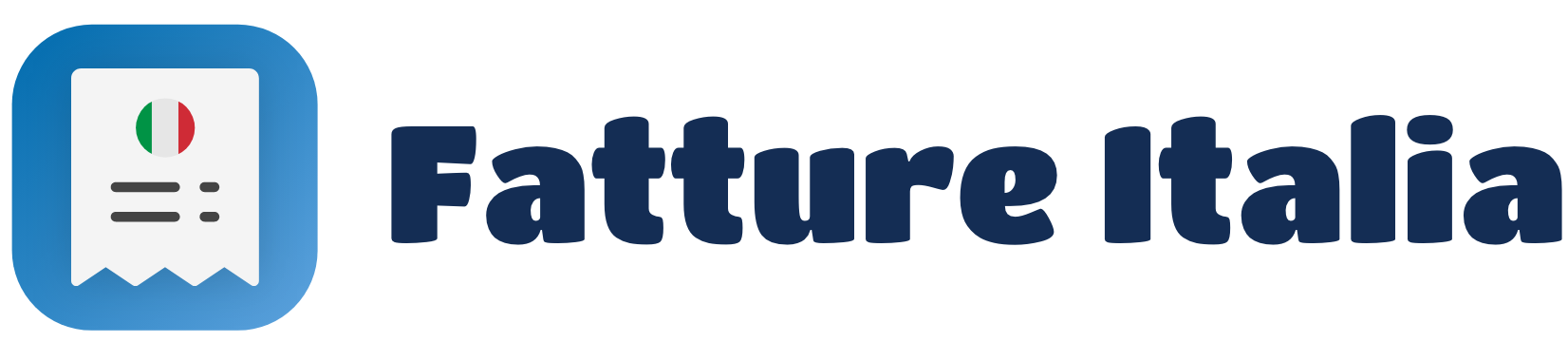
Fatture Italia semplifica il processo di fatturazione in tre semplici passaggi:
1. Raccolta dei dati: L'app inserisce un modulo nel carrello dello shop che permette ai clienti di inserire i propri dati fiscali prima di completare l'acquisto.
2. Generazione della fattura: Al completamento dell'ordine, l'app genera automaticamente la fattura utilizzando i dati raccolti.
3. Monitoraggio delle richieste: Gli esercenti possono visualizzare e gestire tutte le richieste di fattura dei propri clienti da un'unica interfaccia.
Fatture Italia è indispensabile per:
- E-commerce italiani che devono emettere fatture elettroniche;
- Negozi online che vogliono automatizzare il processo di fatturazione;
- Commercianti che necessitano di integrare i propri ordini Shopify con gestionali esterni come Fatture in Cloud o Fatture24;
- Attività che utilizzano Shopify POS e necessitano di raccogliere dati per la fatturazione anche per vendite in negozio fisico.
L'app è compatibile con diversi tipi di temi Shopify (sia 2.0 che precedenti) e offre diverse modalità di integrazione per adattarsi alle esigenze specifiche di ciascun negozio online.
Fatture Italia semplifica la gestione della fatturazione elettronica attraverso un processo in tre semplici passaggi che automatizza il flusso di lavoro dalla raccolta dei dati fino all'emissione del documento fiscale.
Il primo passaggio consiste nella raccolta dei dati fiscali necessari per la fatturazione:
- L'app aggiunge un pulsante o un modulo nel carrello dello shop;
- I clienti possono scegliere se richiedere una fattura per il loro acquisto;
- In caso affermativo, viene mostrato un form per l'inserimento dei dati fiscali;
- È possibile scegliere tra fatturazione a privato (codice fiscale) o azienda (partita IVA, codice SDI, PEC, ecc.);
- I dati vengono salvati e associati all'ordine come metafield personalizzati.
La raccolta dei dati può avvenire in diversi punti del processo d'acquisto, sia nel carrello principale che nei carrelli a scomparsa, e può essere resa obbligatoria nelle impostazioni dell'app.
Una volta completato e pagato l'ordine:
- L'app elabora automaticamente i dati fiscali raccolti;
- Genera una bozza di fattura elettronica in formato XML conforme alle specifiche italiane;
- In base alla configurazione, può inviare automaticamente i dati al gestionale collegato (Fatture in Cloud, Fatture24, ecc.);
- Può anche generare e inviare direttamente la fattura allo SDI (Sistema di Interscambio);
- Tutte le operazioni possono essere automatizzate o gestite manualmente.
Attraverso l'interfaccia dell'app è possibile:
- Visualizzare tutti gli ordini che hanno richiesto fattura;
- Controllare lo stato di emissione di ciascuna fattura;
- Scaricare il file XML per l'elaborazione esterna;
- Verificare eventuali errori di invio o validazione;
- Correggere dati e rigenerare fatture in caso di necessità.
Il sistema notifica anche lo stato delle fatture, permettendo di tenere traccia dell'intero processo e di intervenire in caso di problemi.
Fatture Italia offre numerosi vantaggi agli e-commerce che operano nel mercato italiano, semplificando significativamente la gestione delle fatture elettroniche richieste dalla normativa fiscale.
- Automazione del processo: elimina la necessità di gestire manualmente le richieste di fatturazione
- Raccolta dati integrata: i dati fiscali vengono raccolti direttamente durante il processo d'acquisto
- Generazione automatica: le fatture vengono create automaticamente dopo il pagamento dell'ordine
- Integrazione con gestionali: sincronizzazione diretta con software di fatturazione esterni
- Formato XML corretto: le fatture generate rispettano gli standard richiesti dall'Agenzia delle Entrate
- Invio allo SDI: possibilità di inviare direttamente le fatture al Sistema di Interscambio
- Corrispettivi fiscali: gestione dei corrispettivi per le vendite senza richiesta di fattura
- Regimi fiscali speciali: supporto per regimi fiscali specifici come il regime forfettario
- Interfaccia intuitiva: modulo di richiesta fattura facile da utilizzare per i clienti
- Personalizzazione: possibilità di adattare l'aspetto del modulo al tema del negozio
- Salvare dati: i clienti possono salvare i propri dati per acquisti futuri
- Compatibilità multipiattaforma: funziona sia negli acquisti online che con Shopify POS
- Dashboard unificata: tutte le richieste di fattura sono visibili da un'unica interfaccia
- Monitoraggio stato: controllo dello stato di ogni fattura emessa
- Risoluzione errori: facile identificazione e correzione di eventuali problemi
- Opzioni flessibili: possibilità di scegliere tra emissione automatica o manuale
- Compatibilità completa: funziona con tutti i temi Shopify, sia 2.0 che precedenti
- Adattabilità: diverse modalità di integrazione per adattarsi alla struttura del negozio
- Shopify POS: supporto per la raccolta dati anche nelle vendite in negozio fisico
- Metafield personalizzati: i dati di fatturazione sono accessibili attraverso l'API di Shopify
Fatture Italia offre tre diversi piani di abbonamento per adattarsi alle esigenze specifiche di ogni tipo di attività, dalla piccola impresa individuale fino alle aziende con elevati volumi di vendita.
Il piano Basic è pensato per chi vuole gestire manualmente l'emissione delle fatture ma ha bisogno di un sistema efficace per raccogliere i dati fiscali dei clienti:
Questo piano è ideale per piccoli e-commerce con poche richieste di fattura mensili.
Il piano Professional automatizza l'intero flusso di fatturazione grazie alle connessioni con i gestionali esterni:
Ideale per attività con volumi medi che desiderano automatizzare il processo di fatturazione.
Il piano Enterprise è progettato per le attività con volumi elevati che necessitano di funzionalità avanzate:
Questo piano risulta vantaggioso per le attività con elevati volumi di vendita e numerose richieste di fatturazione.
È importante notare che:
Tutti i piani includono un periodo di prova gratuito per testare le funzionalità dell'app prima di sottoscrivere un abbonamento.
Quando scegli un piano di Fatture Italia, è importante comprendere quali funzionalità sono incluse in ciascun piano per determinare quello più adatto alle tue esigenze aziendali.
La scelta del piano giusto dipende principalmente dal volume di ordini con richiesta di fattura e dal livello di automazione desiderato nel processo di fatturazione.
Oltre al costo mensile fisso dell'abbonamento, i piani Professional ed Enterprise di Fatture Italia prevedono dei costi aggiuntivi basati sul numero di ordini che richiedono una fattura. È importante comprendere come questi costi vengono calcolati per valutare correttamente l'investimento.
È fondamentale sottolineare che i costi aggiuntivi vengono applicati solo quando:
Gli ordini per i quali non viene richiesta una fattura non comportano alcun costo aggiuntivo, indipendentemente dal piano scelto.
Per stimare il costo mensile totale dell'utilizzo di Fatture Italia, puoi utilizzare questa formula:
Piano Professional:$10 (abbonamento mensile) + ($0.10 × numero di ordini con fattura)
Piano Enterprise:$50 (abbonamento mensile) + ($0.05 × [numero di ordini con fattura - 1000]) se gli ordini superano i 1000
Scenario 1: Un e-commerce con 50 ordini al mese, di cui 20 con richiesta di fattura
Scenario 2: Un e-commerce con 500 ordini al mese, di cui 200 con richiesta di fattura
Scenario 3: Un e-commerce con 2000 ordini al mese, di cui 1200 con richiesta di fattura
È possibile cambiare piano in qualsiasi momento per adattarsi ai cambiamenti del volume di vendite e ottimizzare i costi operativi.
L'attivazione dell'abbonamento a Fatture Italia avviene durante l'installazione dell'app dal Shopify App Store. Durante questo processo potrai selezionare il piano più adatto alle tue esigenze tra Basic, Professional ed Enterprise.
È possibile cambiare il piano di abbonamento in qualsiasi momento in base all'evoluzione delle esigenze della tua attività:
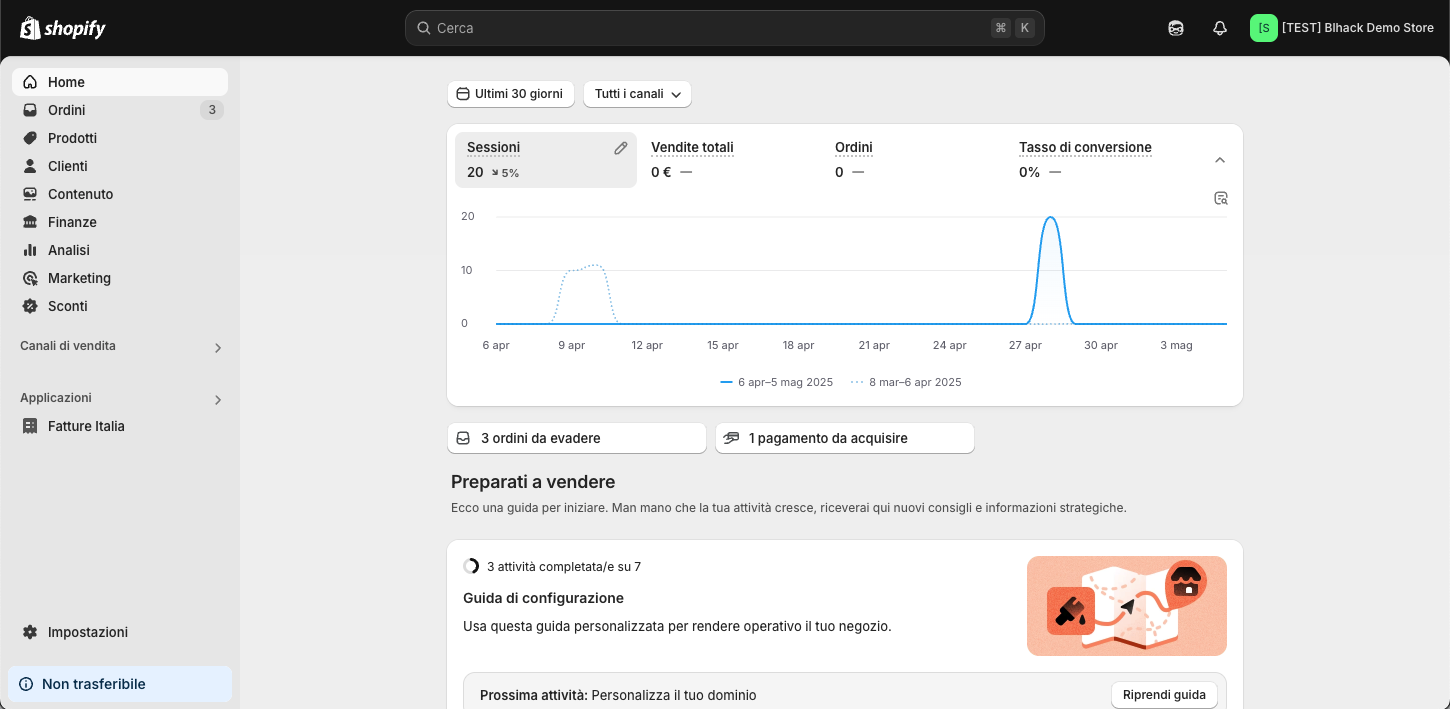
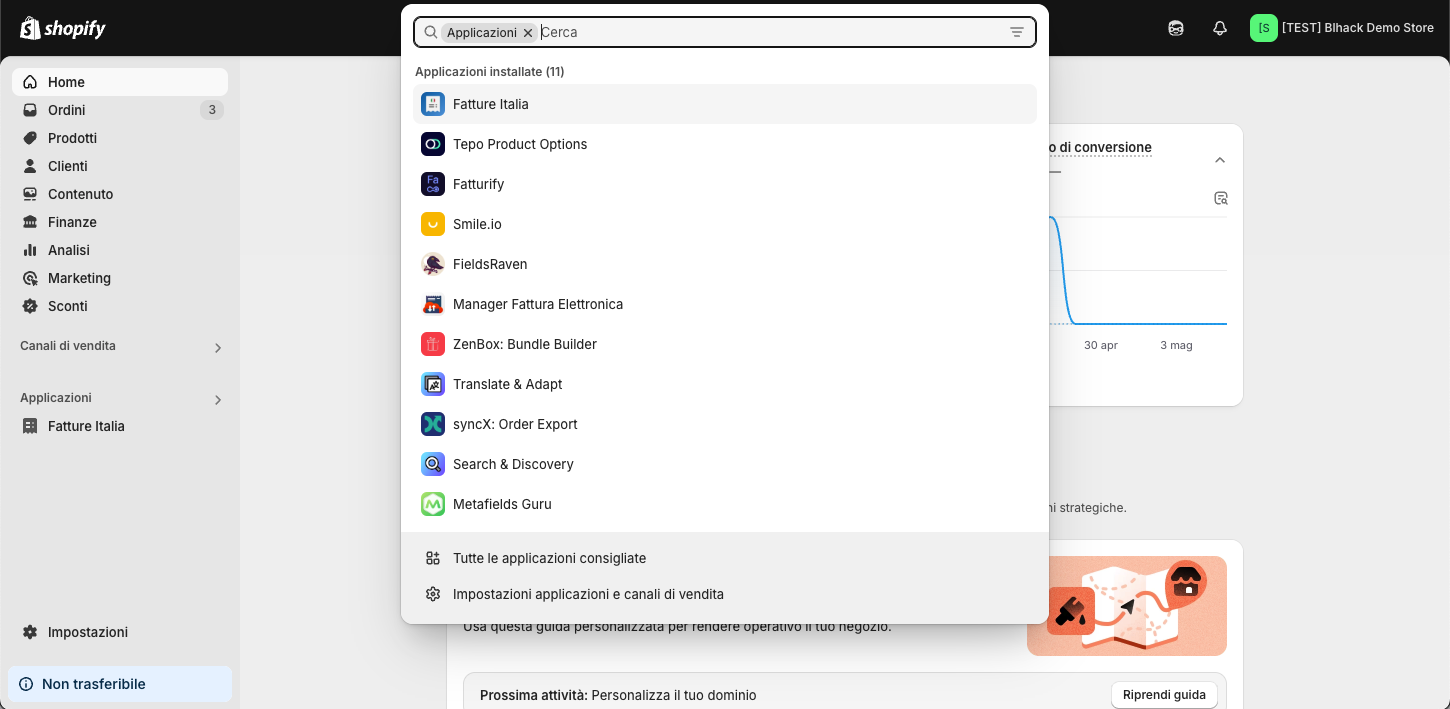
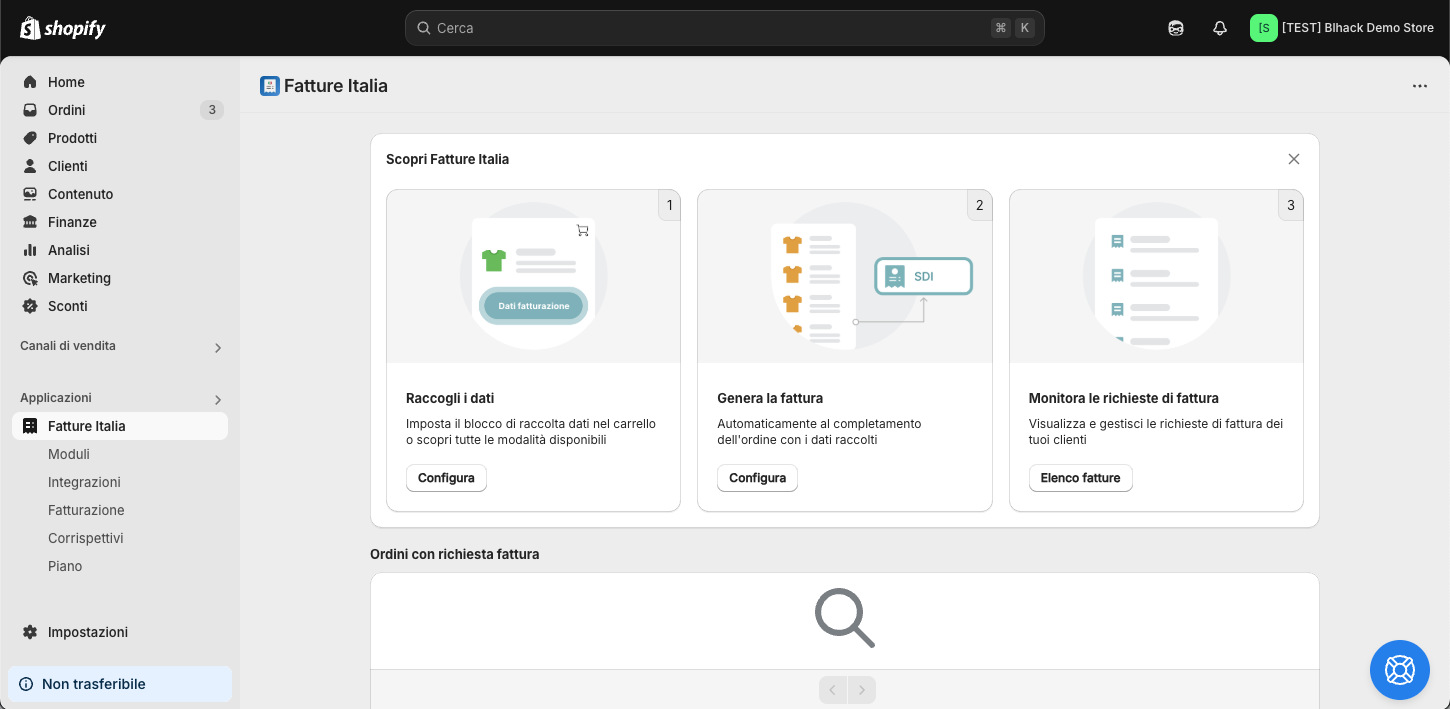
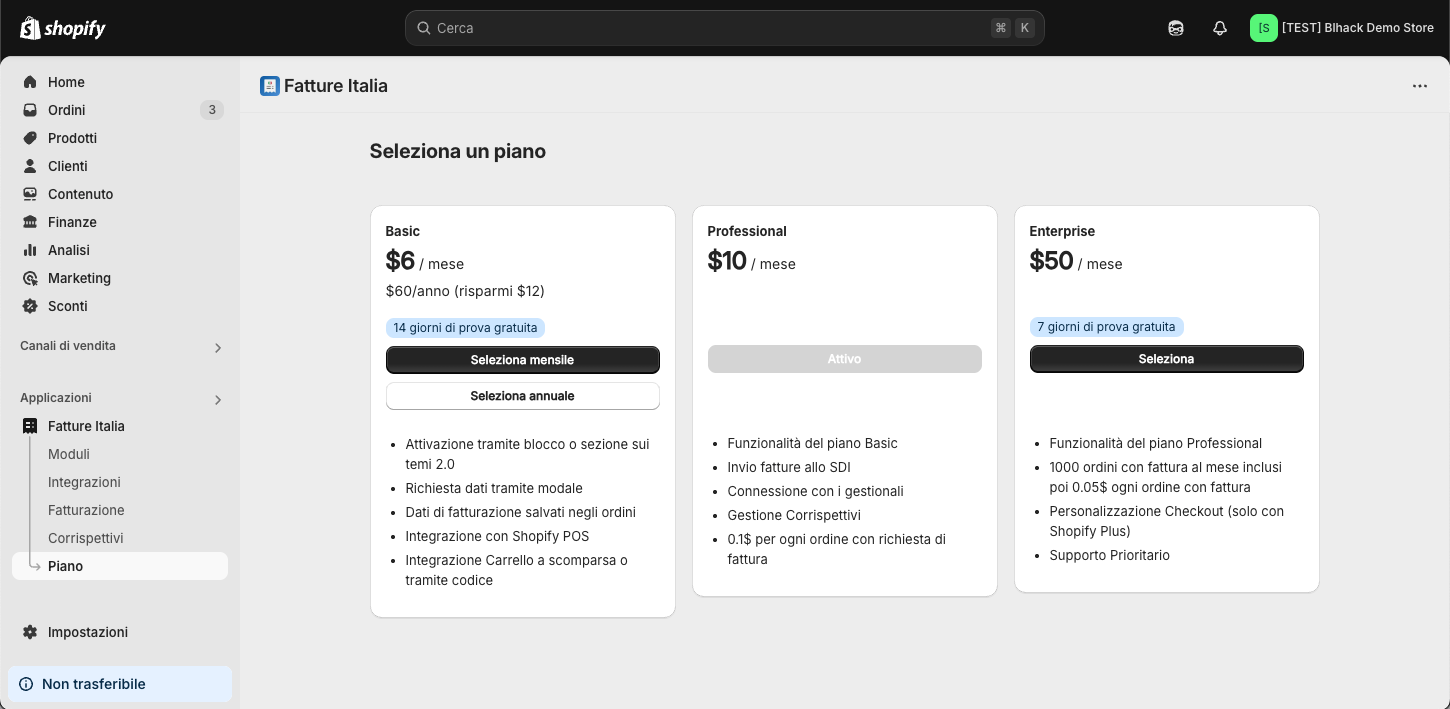
Il passaggio a un piano superiore viene applicato immediatamente, mentre il passaggio a un piano inferiore diventa effettivo al termine del ciclo di fatturazione corrente.
Se desideri interrompere l'utilizzo di Fatture Italia, la procedura è semplice:
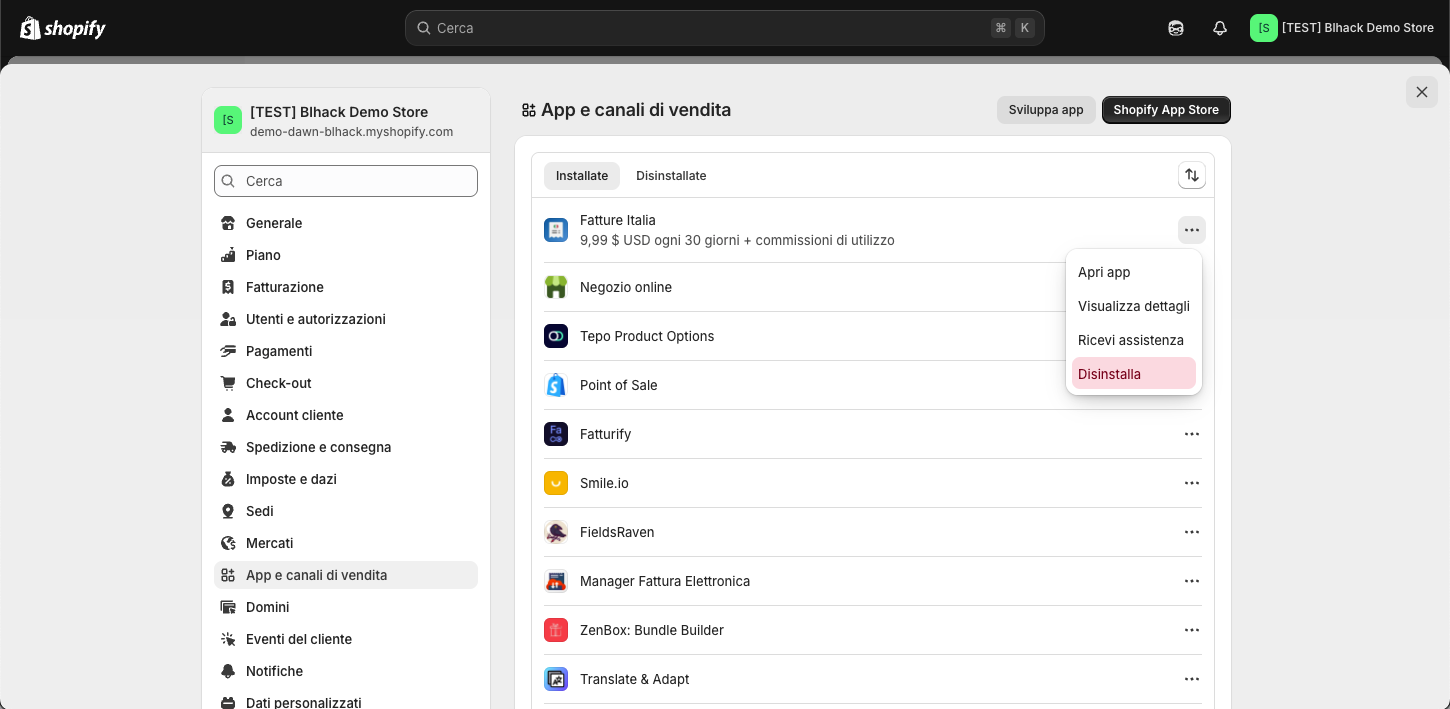
Nota importante: Fatture Italia non offre rimborsi per i periodi parzialmente utilizzati. Una volta effettuato il pagamento mensile, l'app rimarrà attiva per l'intero mese anche in caso di disinstallazione anticipata.
La fatturazione per l'utilizzo di Fatture Italia avviene tramite il sistema di Shopify:
In caso di problemi con il tuo abbonamento o per richieste specifiche:
Ricorda che Fatture Italia non organizza chiamate con i clienti, ma fornisce assistenza completa tramite chat per qualsiasi necessità relativa all'app e al tuo abbonamento.
L'installazione di Fatture Italia è un processo semplice che richiede pochi minuti. Segui questi passaggi per aggiungere l'app al tuo negozio Shopify e iniziare a configurarla.
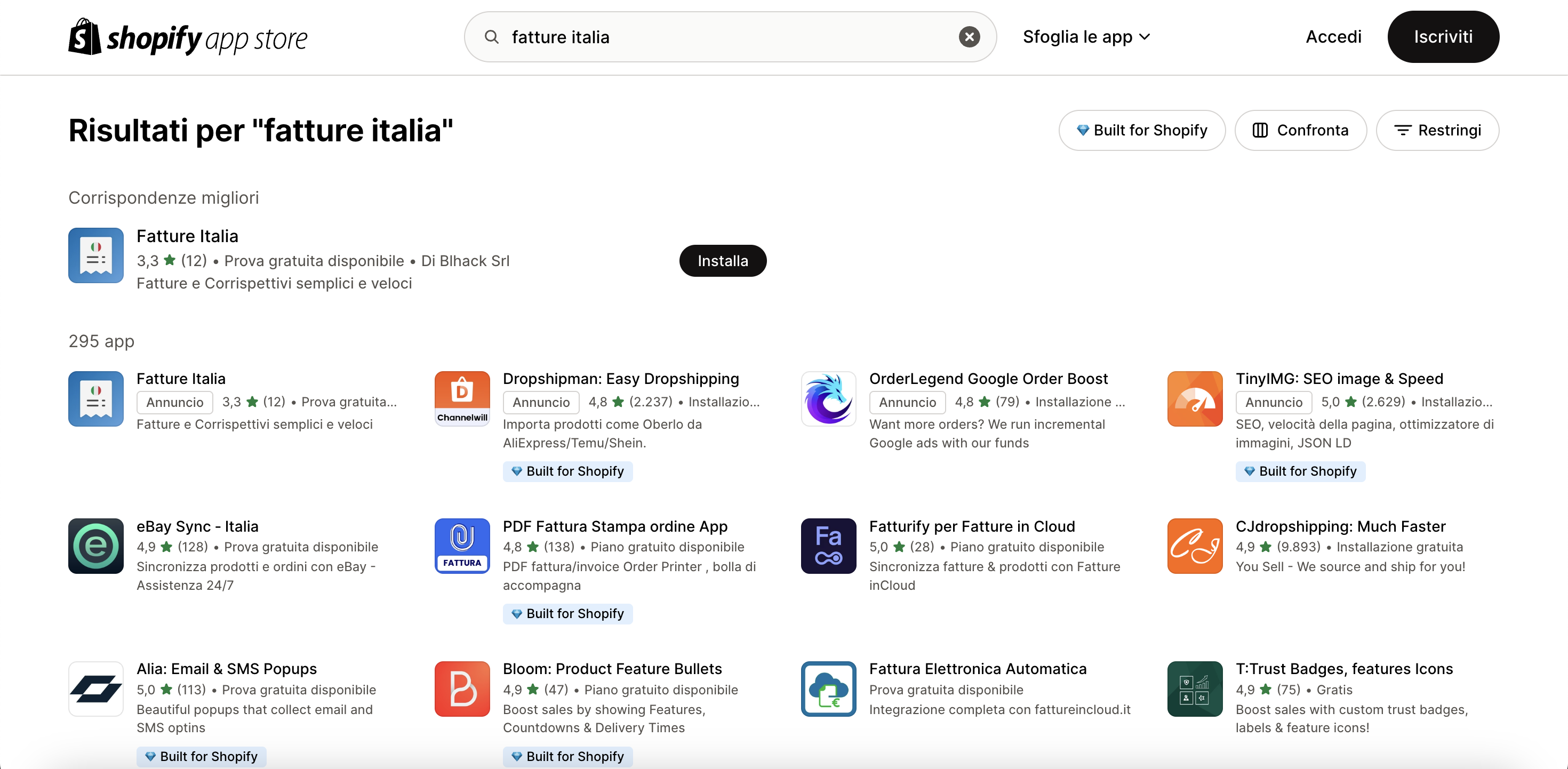
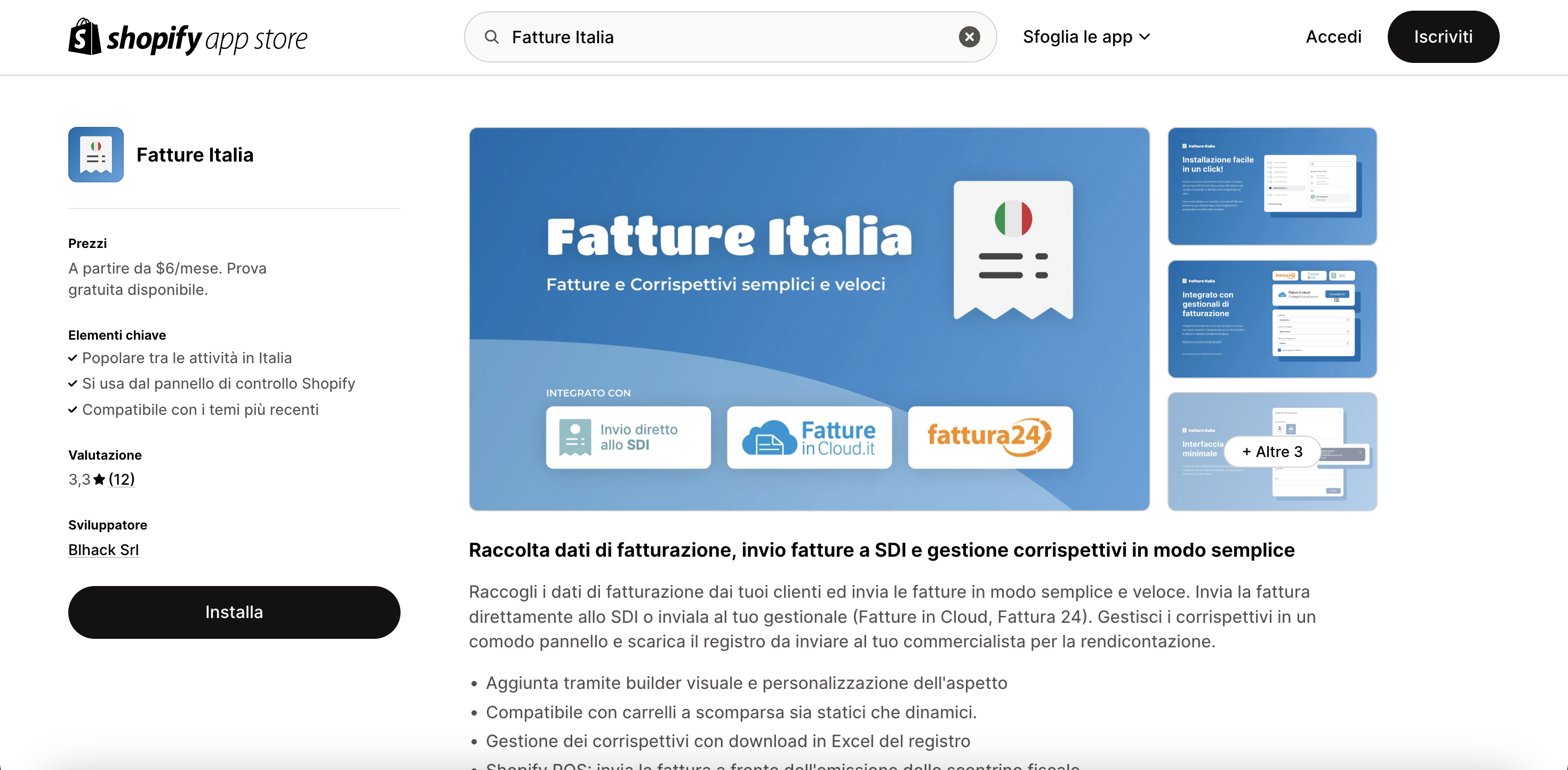
Dopo l'installazione, potrai beneficiare di un periodo di prova gratuito:
Una volta completata l'installazione, verrai indirizzato alla dashboard principale dell'app dove potrai:
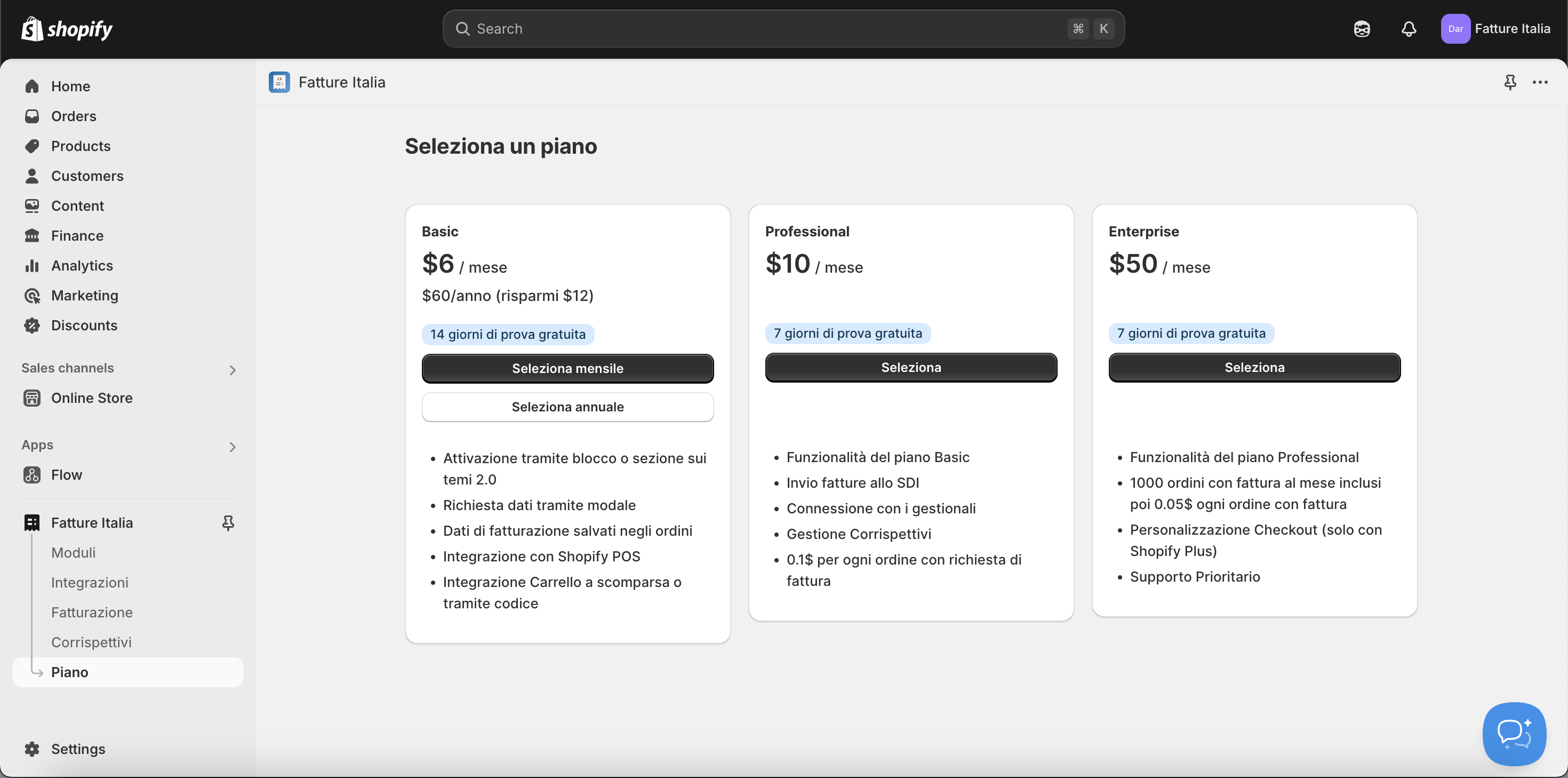
L'interfaccia di Fatture Italia è organizzata in modo intuitivo attraverso un menu laterale che consente di accedere a tutte le funzionalità:
Per assicurarti che l'app sia stata installata correttamente:
Una volta completata l'installazione, il passaggio successivo consiste nella configurazione dei dati aziendali e nell'integrazione del modulo di raccolta dati nel tuo negozio.
La corretta configurazione dei dati aziendali è fondamentale per l'emissione di fatture elettroniche conformi alla normativa italiana. Questi dati verranno utilizzati come informazioni del fornitore in tutte le fatture generate dall'app.
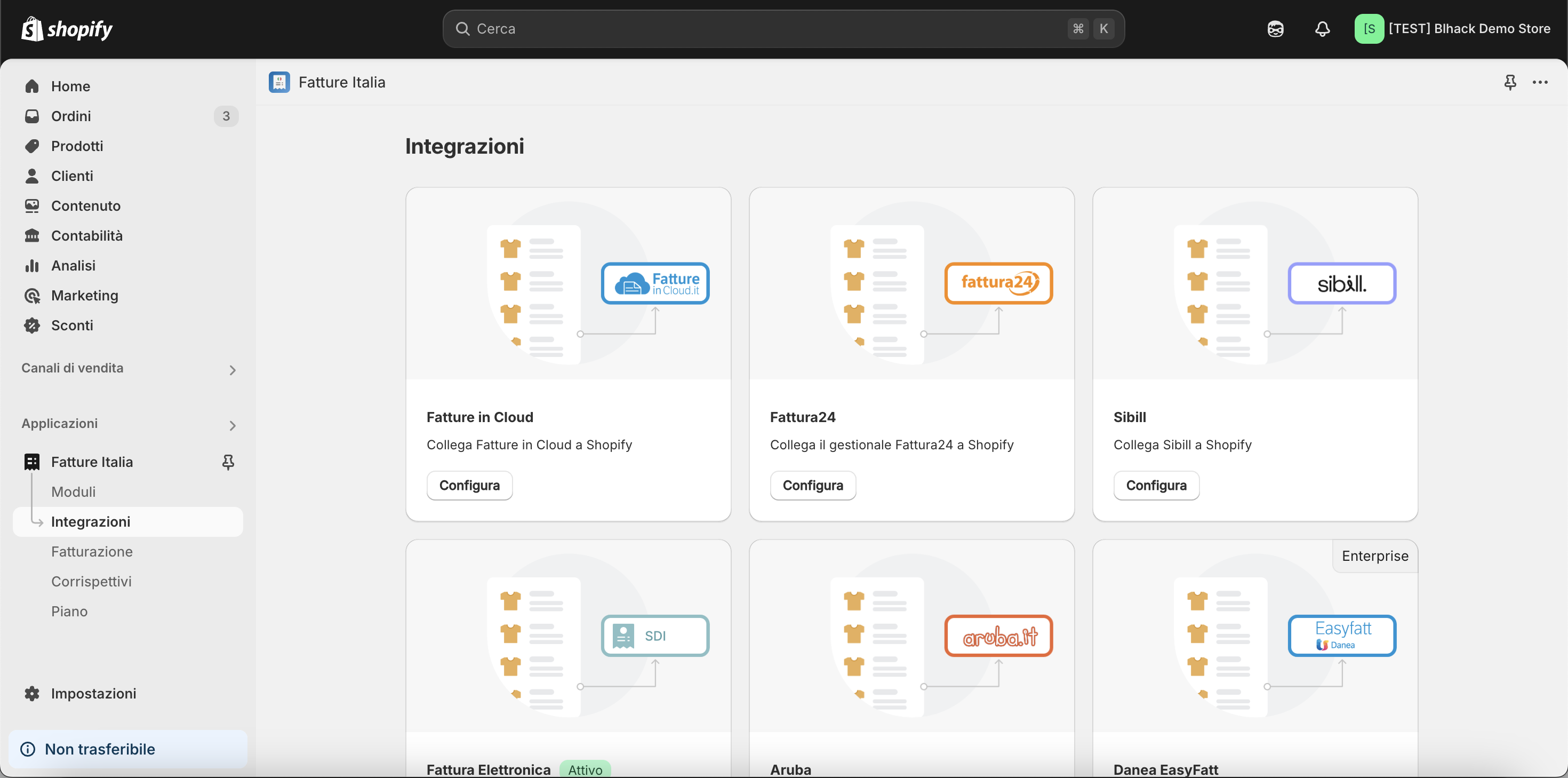
È necessario inserire i seguenti dati:
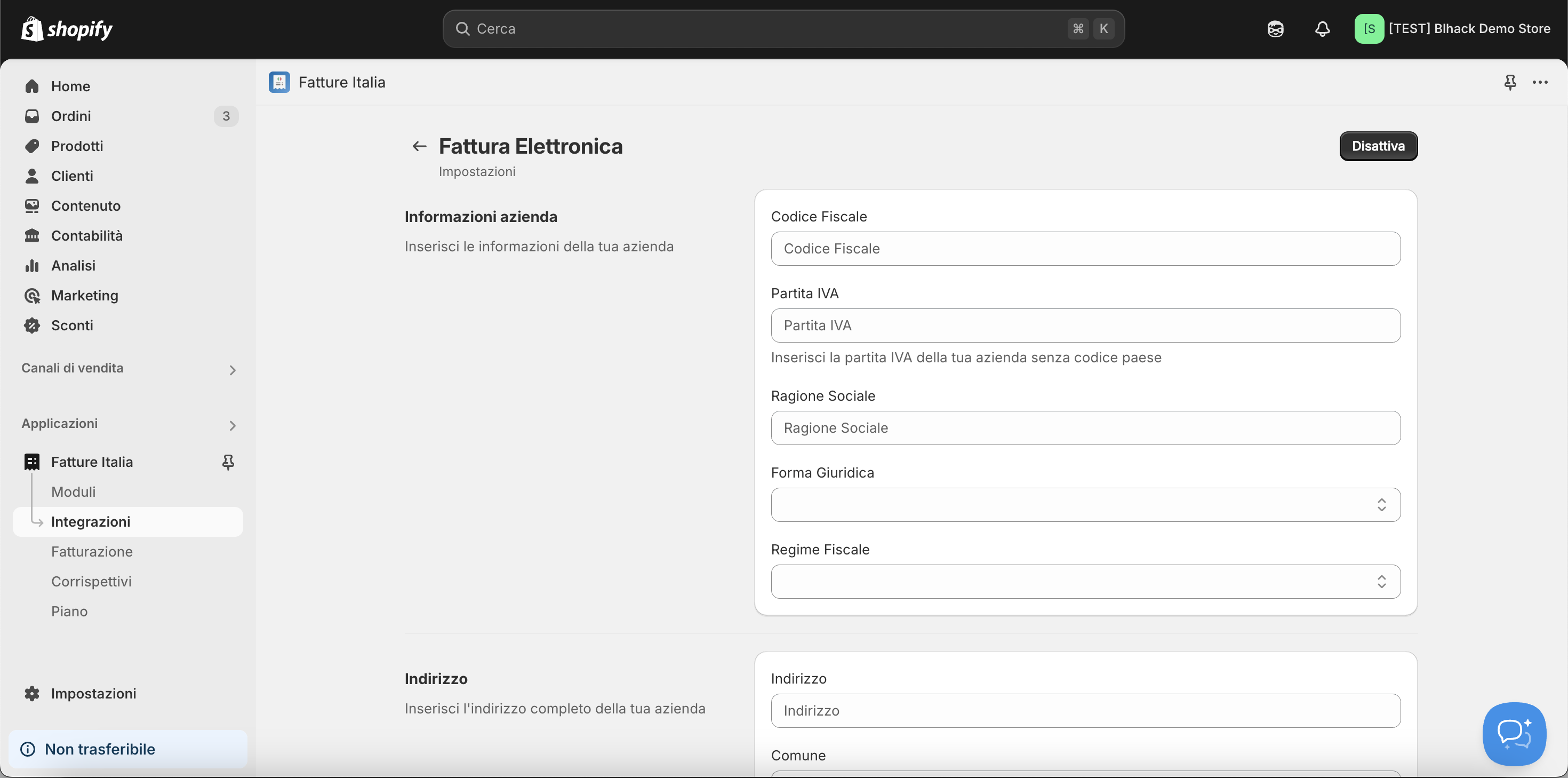
Completa le informazioni relative alla sede legale:
Configura i parametri per la generazione delle fatture:
Configurazioni per regimi speciali
Se la tua attività opera in regime forfettario:
Una configurazione accurata dei dati aziendali è essenziale per evitare problemi durante l'emissione delle fatture e garantire la conformità con le normative fiscali italiane.
Dopo aver installato l'app e configurato i dati aziendali, è importante personalizzare le impostazioni iniziali per adattare Fatture Italia alle specifiche esigenze del tuo negozio. Queste configurazioni determineranno il comportamento dell'app durante la raccolta dei dati di fatturazione.
Per ricevere notifiche sulle richieste di fattura:
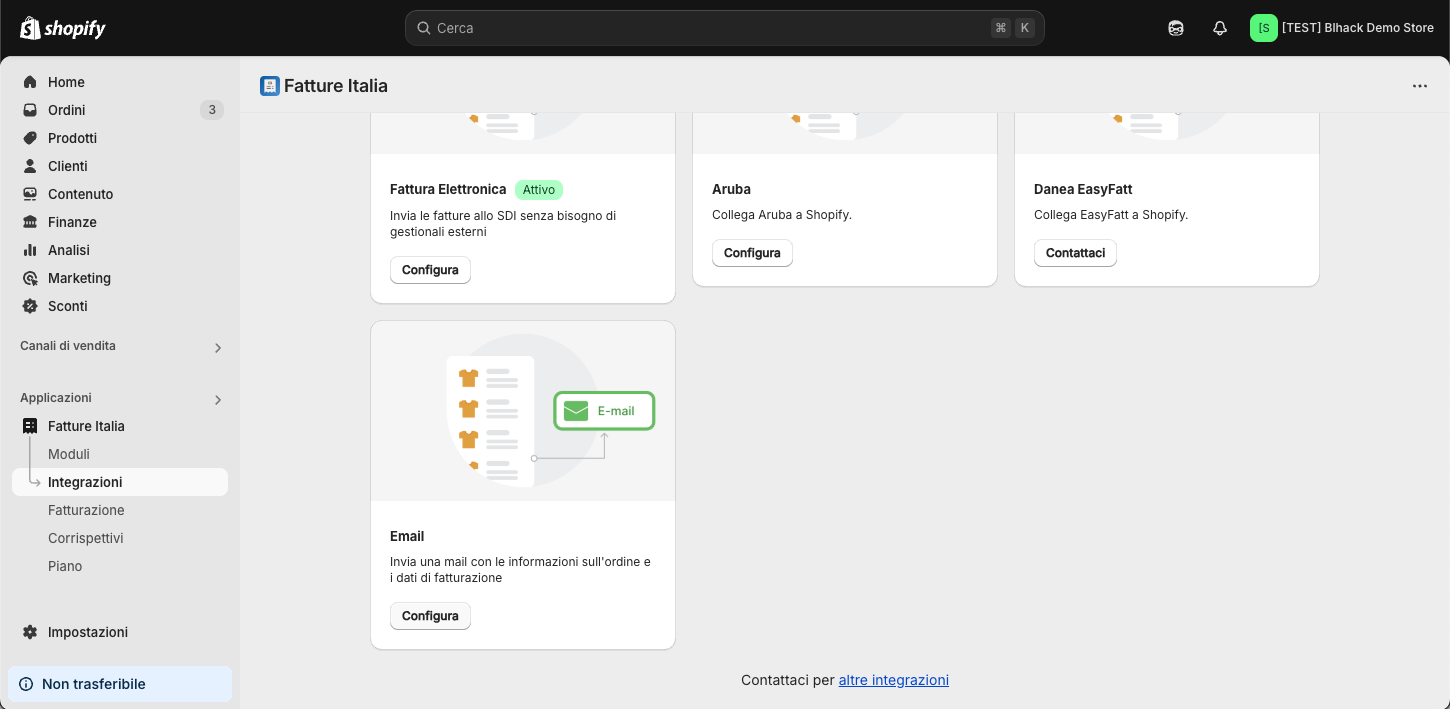

Fatture Italia offre diverse opzioni per integrare il modulo di raccolta dati:
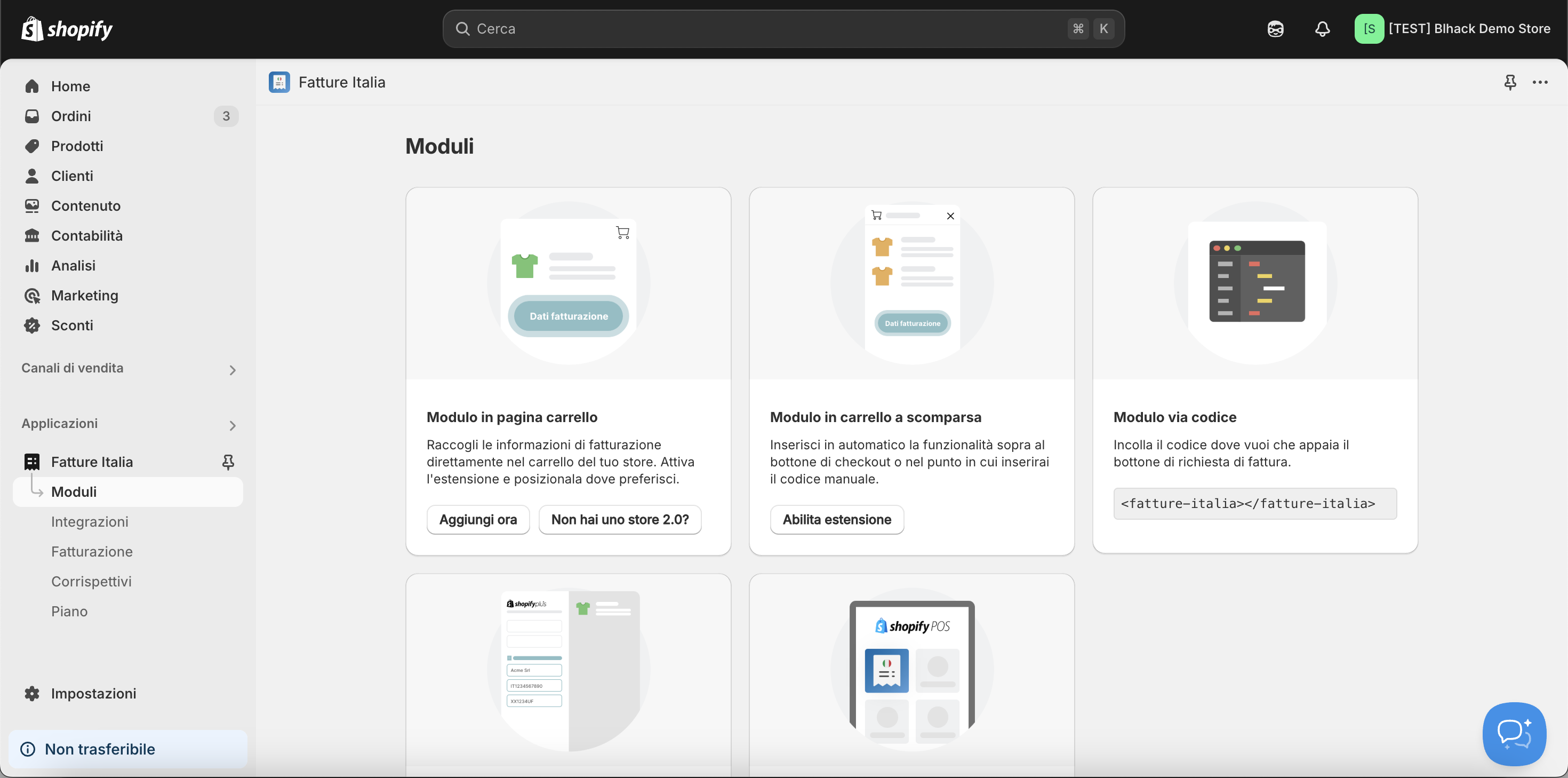
Configura l'aspetto e il comportamento del modulo:
Se hai sottoscritto un piano che include l'integrazione con gestionali esterni:
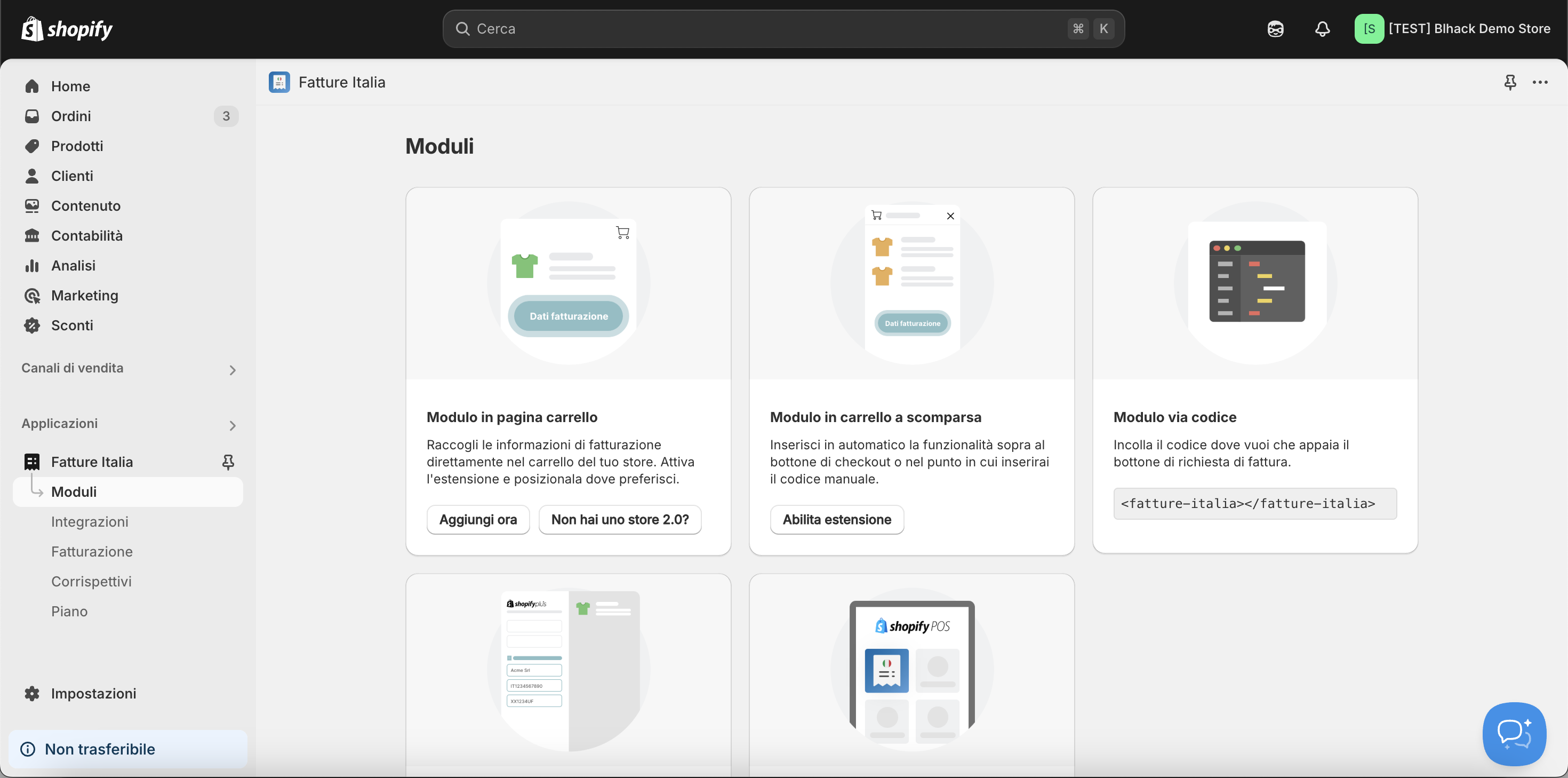
Prima di rendere l'app operativa, è consigliabile verificare che tutto funzioni correttamente:
Una corretta configurazione iniziale garantirà un'esperienza fluida sia per te che per i tuoi clienti, minimizzando i problemi durante l'utilizzo quotidiano dell'app.
Prima di utilizzare Fatture Italia in un ambiente di produzione, è fondamentale eseguire una serie di verifiche per assicurarsi che tutte le componenti funzionino correttamente e che l'esperienza utente sia ottimale.
Testa il modulo di raccolta dati di fatturazione:
Verifica che i dati di fatturazione vengano correttamente associati all'ordine:
Se utilizzi un piano Professional o Enterprise con integrazioni attive:
Verifica che tutte le funzionalità di visualizzazione funzionino:
Assicurati che l'app funzioni correttamente con il tuo tema e dispositivi:
In caso di problemi durante i test, verifica:
Una volta completate con successo tutte queste verifiche, il tuo sistema di fatturazione sarà pronto per essere utilizzato con i clienti reali.
Fatture Italia offre diverse modalità per integrare il modulo di raccolta dati di fatturazione nel tuo negozio Shopify. La scelta del metodo più adatto dipende dal tipo di tema utilizzato e dalle specifiche esigenze del tuo store.
Questa è l'opzione più semplice per i negozi che utilizzano temi Shopify 2.0:
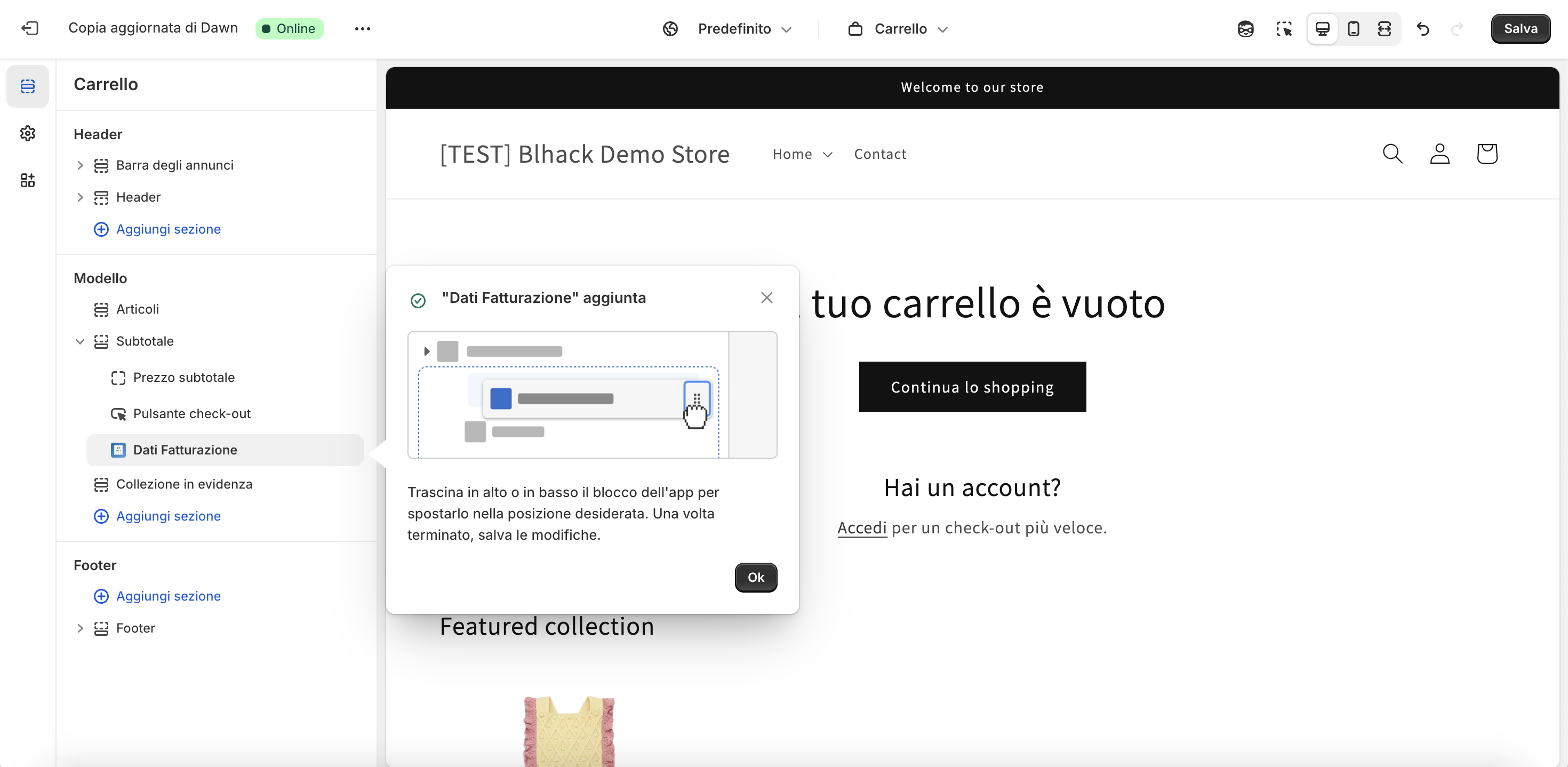
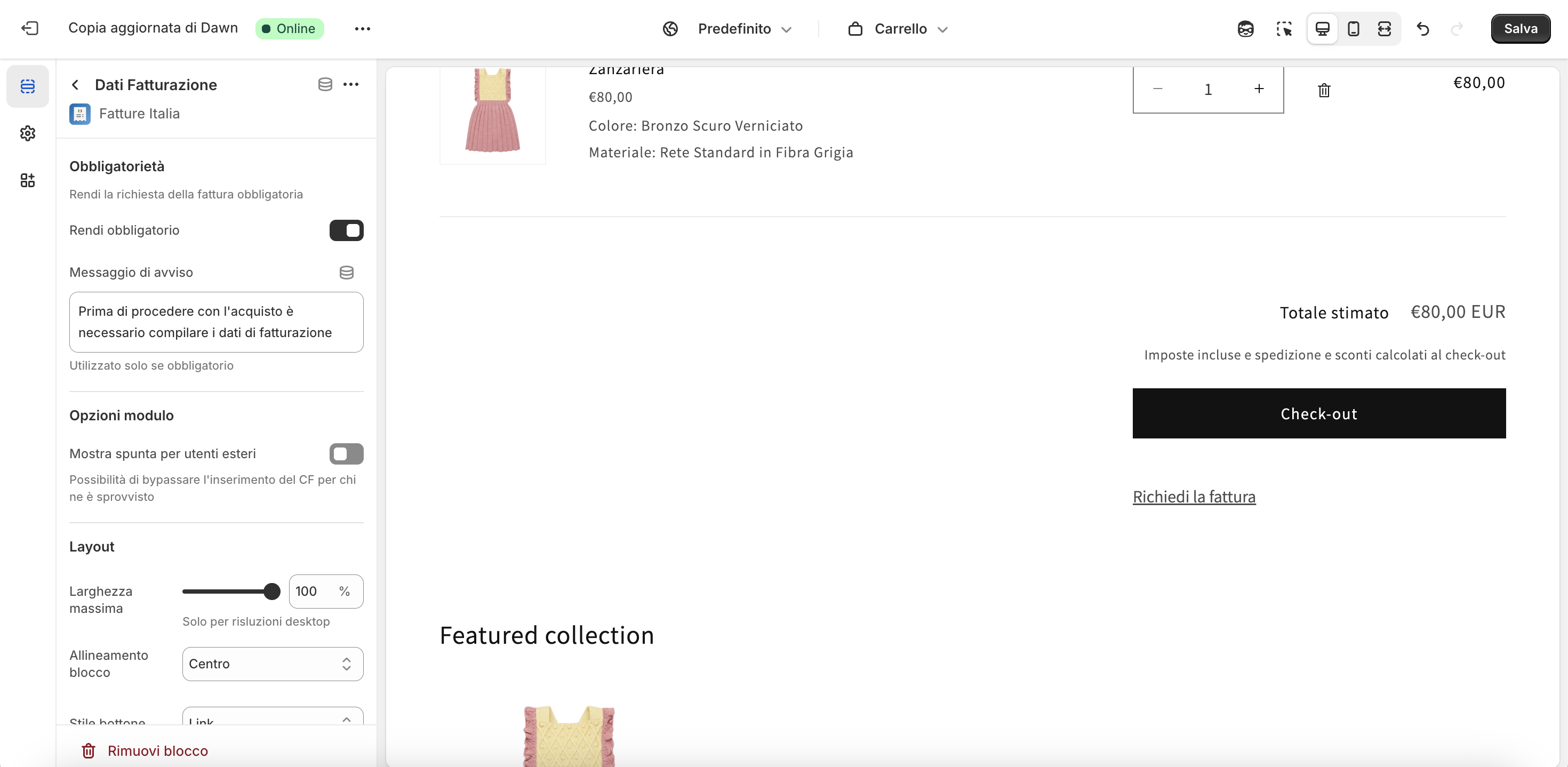
Il modulo verrà visualizzato direttamente nella pagina del carrello, permettendo ai clienti di inserire i dati per la fatturazione prima di procedere al checkout.

Per i negozi che utilizzano carrelli a scomparsa (drawer cart):
Questa opzione è particolarmente utile per i temi moderni che utilizzano carrelli a scomparsa per migliorare l'esperienza utente.
Per una massima flessibilità e per temi non 2.0 o altamente personalizzati:
<fatture-italia></fatture-italia>Questa opzione richiede una conoscenza base di HTML e del sistema di templating Liquid di Shopify.
Disponibile esclusivamente per gli utenti di Shopify Plus con piano Enterprise:
Per chi gestisce anche vendite in negozio fisico:
Per determinare quale metodo sia più adatto al tuo negozio:
La sezione «Moduli» dell'app Fatture Italia ti guiderà attraverso le opzioni disponibili e ti aiuterà a configurare il metodo più adatto al tuo negozio.
I temi Shopify 2.0 offrono un'esperienza di integrazione particolarmente semplice e intuitiva per Fatture Italia, grazie alla loro architettura basata su sezioni e blocchi. Questo metodo di integrazione non richiede conoscenze di codice e può essere completato in pochi minuti.
Il primo metodo per integrare Fatture Italia in un tema 2.0:
In alternativa, puoi aggiungere il blocco di Fatture Italia all'interno di una sezione già presente:
Una volta aggiunto il blocco, puoi personalizzarne l'aspetto e il comportamento:
Per una personalizzazione più approfondita:
Dopo aver configurato il blocco, è importante verificare che funzioni correttamente:
I temi Shopify 2.0 offrono la soluzione più semplice e flessibile per integrare Fatture Italia nel tuo negozio, garantendo un'esperienza utente ottimale senza richiedere conoscenze tecniche avanzate.
Se il tuo negozio utilizza un tema Shopify precedente alla versione 2.0, l'integrazione di Fatture Italia richiede un approccio leggermente diverso. Sebbene non sia possibile utilizzare il sistema di blocchi e sezioni, l'app è completamente compatibile anche con questi temi grazie a metodi di integrazione alternativi.
Prima di iniziare, assicurati di:
Segui questi passaggi per integrare l'app nel tuo tema:
<fatture-italia></fatture-italia>
Dopo aver inserito lo snippet di codice, devi abilitare l'incorporazione dell'app:
Se il tuo tema utilizza un carrello a scomparsa (drawer cart):
Dopo aver completato l'integrazione:
Se il modulo non appare o non funziona correttamente:
In caso di difficoltà con l'integrazione manuale, il team di supporto di Fatture Italia è disponibile per assisterti tramite chat e può aiutarti a identificare il punto corretto in cui inserire il codice nel tuo tema specifico.
I carrelli a scomparsa (drawer cart) sono diventati molto popolari nei temi Shopify moderni poiché offrono un'esperienza utente fluida permettendo ai clienti di visualizzare e modificare il carrello senza cambiare pagina. Fatture Italia è completamente compatibile con questa tipologia di carrello e offre metodi specifici per una corretta integrazione.
Il metodo più semplice per integrare Fatture Italia in un carrello a scomparsa:
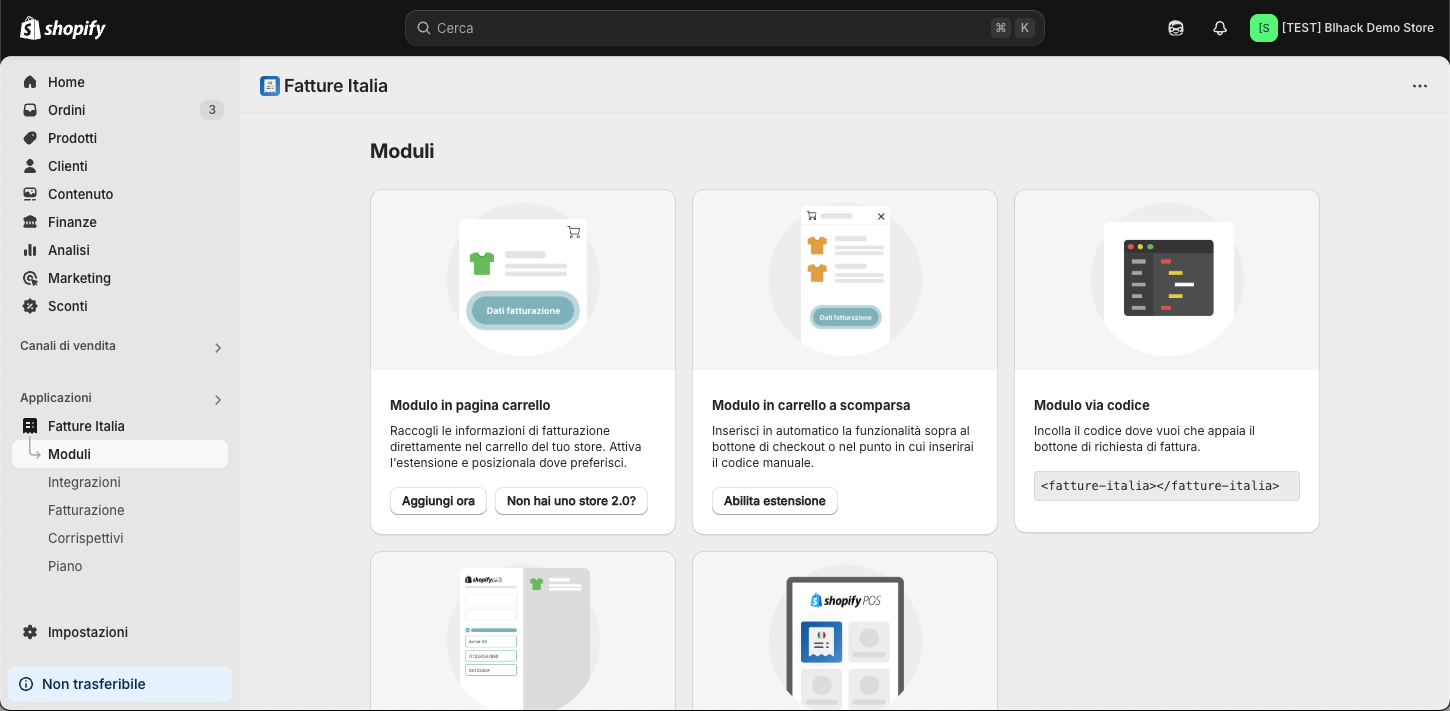
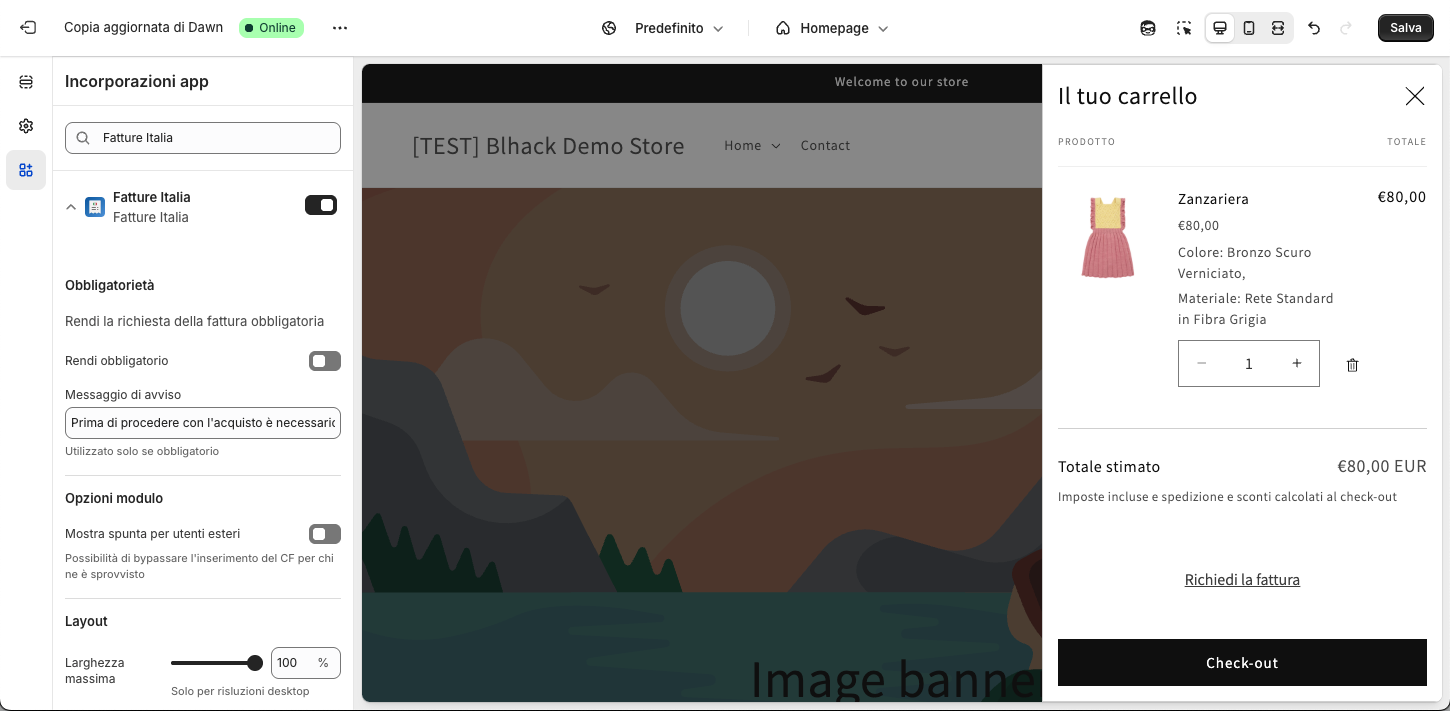
Questa opzione funziona con la maggior parte dei temi standard e non richiede modifiche al codice.
Se l'integrazione automatica non posiziona il modulo nel punto desiderato:

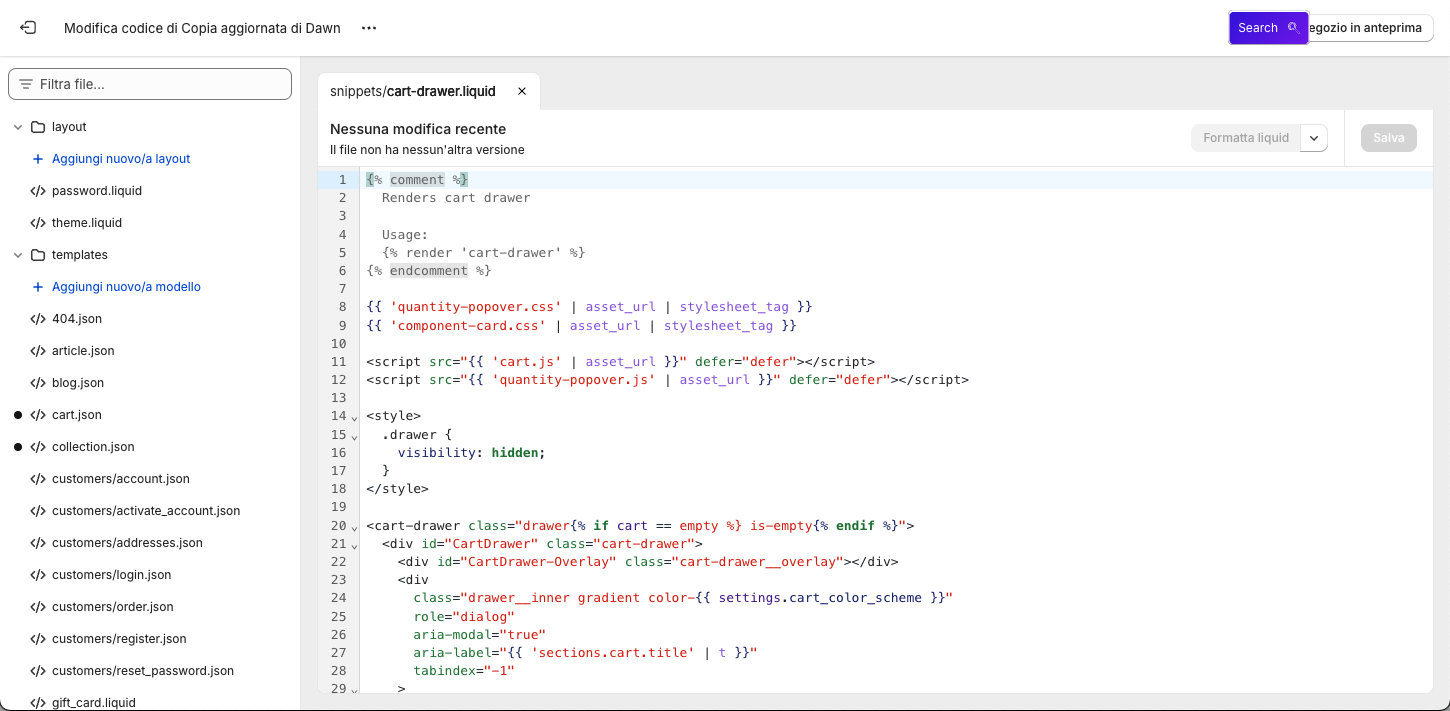
<fatture-italia></fatture-italia>
Molti carrelli a scomparsa utilizzano Ajax per aggiornare dinamicamente il contenuto:
Per adattare l'aspetto del modulo al design del carrello a scomparsa:
Dopo l'integrazione, è importante verificare che tutto funzioni correttamente:
I carrelli a scomparsa possono presentare sfide particolari:
L'integrazione con i carrelli a scomparsa è stata ottimizzata per garantire un'esperienza utente fluida, mantenendo la convenienza e la rapidità che questi carrelli offrono ai clienti.
Per gli utenti con esigenze specifiche o per chi utilizza temi altamente personalizzati, Fatture Italia offre la possibilità di integrare l'app tramite codice. Questo metodo offre la massima flessibilità, consentendo di posizionare il modulo di raccolta dati esattamente dove desiderato e di personalizzarne completamente l'aspetto.
Il metodo principale per integrare l'app tramite codice:
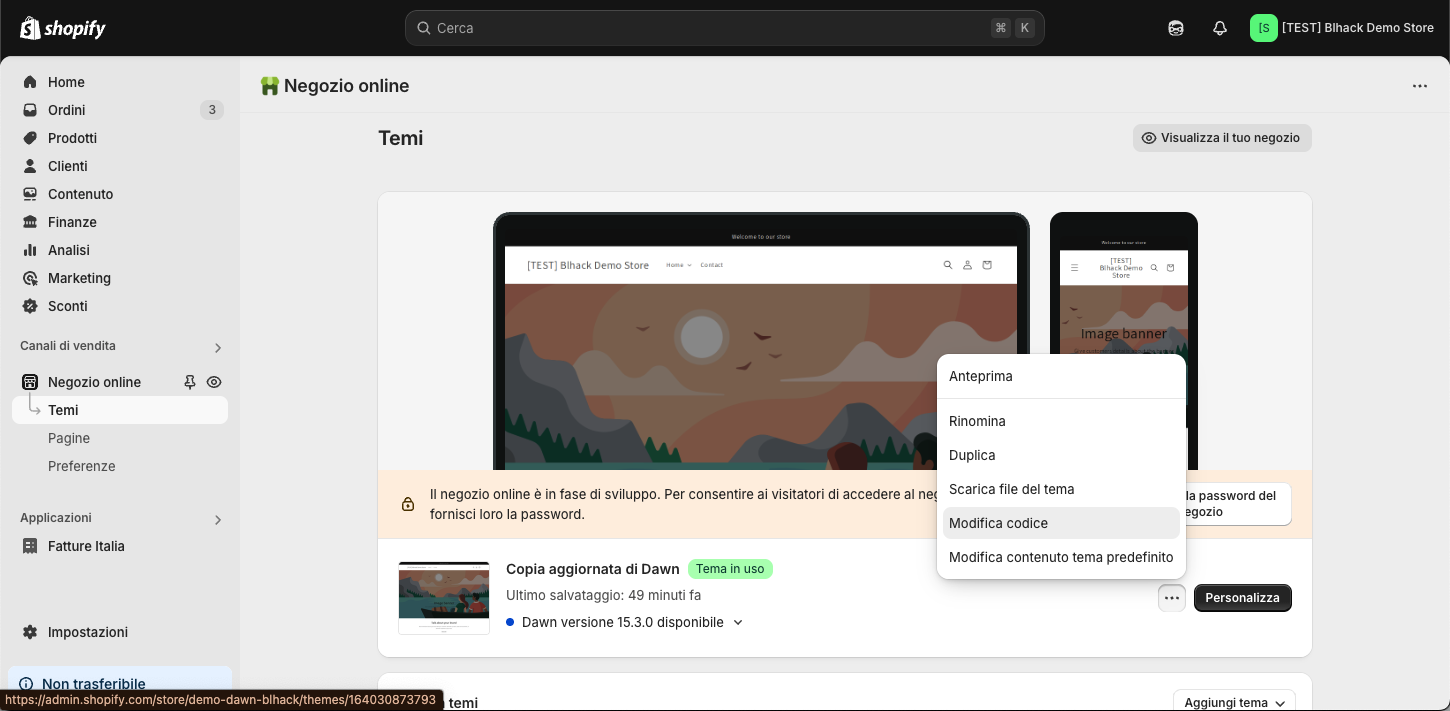
<fatture-italia></fatture-italia>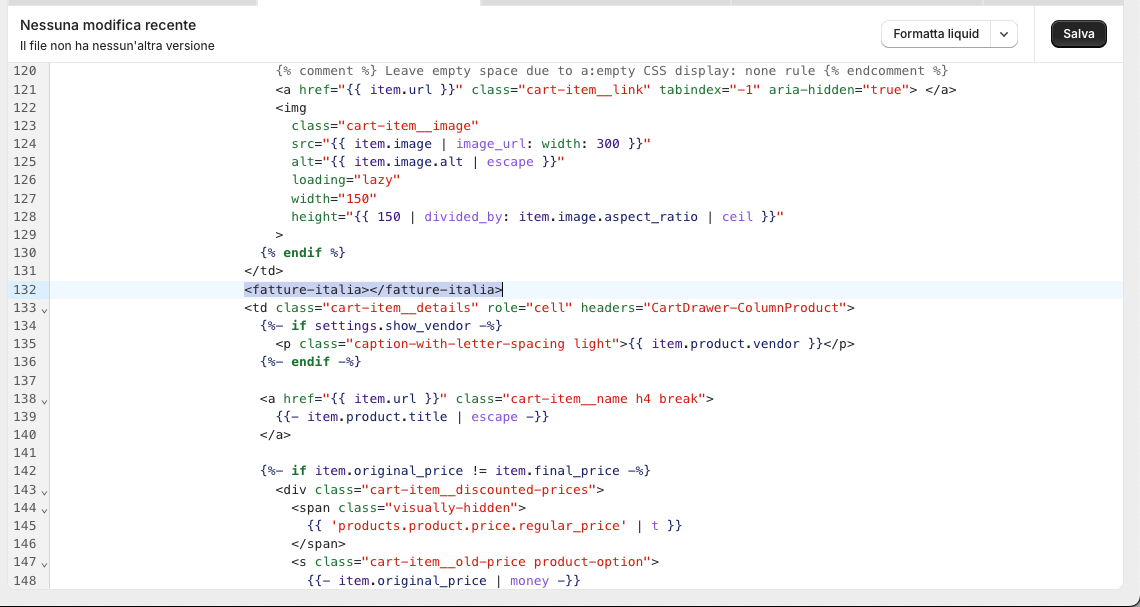
L'inserimento via codice permette di integrare Fatture Italia in situazioni particolari:
Se riscontri problemi con l'integrazione via codice:
<fatture-italia></fatture-italia> sia scritto correttamente e non contenga spazi o errori di sintassi
Per integrazioni particolarmente complesse:
L'integrazione via codice offre il massimo della flessibilità, consentendo di adattare perfettamente Fatture Italia al design e al flusso del tuo negozio, indipendentemente dalle personalizzazioni presenti.
Fatture Italia non si limita alle vendite online, ma estende le sue funzionalità anche al punto vendita fisico grazie all'integrazione con Shopify POS. Questa caratteristica è particolarmente utile per le attività che operano sia online che in negozi fisici e desiderano mantenere un sistema unificato per la gestione delle fatture.
Per iniziare a utilizzare Fatture Italia con Shopify POS:
Quando un cliente richiede una fattura durante un acquisto in negozio:
Dopo aver completato una vendita con richiesta di fattura:
L'utilizzo di Fatture Italia con Shopify POS offre numerosi benefici:
È importante essere consapevoli di alcune limitazioni:
Se riscontri difficoltà con l'integrazione POS:
L'integrazione con Shopify POS rappresenta un importante vantaggio competitivo per le attività omnicanale, consentendo di gestire in modo coerente e professionale le richieste di fatturazione su tutti i canali di vendita.
Il modulo di raccolta dati è l'elemento centrale di Fatture Italia, poiché consente ai clienti di inserire le informazioni necessarie per la fatturazione durante il processo d'acquisto. Una corretta configurazione di questo modulo è essenziale per garantire un'esperienza utente ottimale e raccogliere tutti i dati richiesti dalla normativa fiscale.
Definisci come il modulo apparirà nel tuo negozio:
Adatta il modulo all'identità visiva del tuo negozio:
Configura come il modulo gestisce la richiesta di fattura:
Gestisci i casi particolari di clienti internazionali:
Modifica tutti i testi visualizzati nel modulo:
Se il tuo negozio è multilingua:
Dopo aver configurato il modulo:
Al termine della personalizzazione:
Una configurazione accurata del modulo di raccolta dati garantirà una migliore esperienza per i tuoi clienti e semplificherà il processo di richiesta fattura, riducendo potenziali problemi o confusione durante il checkout.
L'aspetto visivo del modulo di raccolta dati di Fatture Italia può essere personalizzato in vari modi per integrarsi perfettamente con il design del tuo negozio Shopify. Una corretta configurazione visiva garantisce che il modulo risulti intuitivo per i clienti e coerente con l'identità del brand.
Fatture Italia offre diverse modalità di presentazione del modulo:
La posizione del modulo nel flusso di checkout è cruciale:
Personalizza l'aspetto del pulsante che attiva la modale di richiesta fattura:
Se utilizzi la modalità popup, puoi personalizzare anche l'aspetto della finestra modale:
Personalizza l'aspetto dei campi del modulo:
Assicurati che il modulo funzioni correttamente su tutti i dispositivi:
Per una personalizzazione più approfondita:
Dopo aver personalizzato l'aspetto:
Un modulo visivamente coerente con il tuo negozio migliorerà l'esperienza utente e aumenterà la probabilità che i clienti completino correttamente la richiesta di fattura.
Fatture Italia consente di configurare se e come rendere obbligatoria la compilazione dei dati di fatturazione per i clienti durante il processo d'acquisto. Questa impostazione è particolarmente importante per i negozi che devono garantire la raccolta di dati fiscali per tutti gli ordini o per specifiche categorie di clienti.
Fatture Italia offre diverse modalità per gestire l'obbligatorietà:
Per impostare l'obbligatorietà del modulo:
Quando l'opzione di obbligatorietà è attiva:
Quando il modulo è impostato come obbligatorio:
Prima di rendere obbligatoria la richiesta di fattura, considera:
L'obbligatorietà può essere particolarmente utile in determinati scenari:
È importante essere consapevoli di alcune limitazioni:
Configurare correttamente l'obbligatorietà della richiesta di fattura ti aiuterà a bilanciare le esigenze fiscali della tua attività con l'esperienza d'acquisto dei tuoi clienti.
Fatture Italia offre ampie possibilità di personalizzazione dei testi e dei messaggi visualizzati nel modulo di raccolta dati. Questo ti permette di adattare l'app al tono di voce del tuo brand e garantire coerenza con il resto del tuo negozio, migliorando l'esperienza utente complessiva.
Puoi modificare i seguenti elementi del modulo:
Per modificare i testi del modulo:
Le etichette dei campi del modulo possono essere personalizzate individualmente:
Oltre alle etichette, puoi personalizzare anche i messaggi di sistema:
Per ottenere i migliori risultati:
Se il tuo negozio supporta più lingue:
Dopo aver modificato i testi:
Una personalizzazione accurata dei testi migliorerà notevolmente l'usabilità del modulo e contribuirà a ridurre potenziali confusioni durante il processo di richiesta fattura.
La gestione dei clienti esteri rappresenta una sfida particolare per la fatturazione elettronica, poiché molti acquirenti internazionali non dispongono di un codice fiscale italiano. Fatture Italia offre funzionalità specifiche per gestire questi casi, garantendo la conformità fiscale anche per le vendite transfrontaliere.
Fatture Italia include funzionalità dedicate per gestire questi casi:
Per abilitare la gestione degli utenti esteri:
Quando la funzionalità è attiva:
Il modulo include un campo dedicato alla selezione della nazione:
Quando si emette una fattura per un cliente estero:
Esistono alcune limitazioni da tenere presenti:
Se il tuo negozio serve principalmente clienti di determinati paesi:
Dopo aver configurato le opzioni per utenti esteri:
Una corretta configurazione per la gestione degli utenti esteri ti permetterà di servire efficacemente clienti internazionali rispettando al contempo le normative fiscali italiane ed europee.
Oltre alla raccolta dati nel carrello, Fatture Italia offre anche la possibilità di integrare il modulo di richiesta fattura direttamente nel processo di checkout, migliorando ulteriormente l'esperienza utente. Questa funzionalità è particolarmente rilevante per negozi con piano Shopify Plus, che possono personalizzare il checkout.
Per poter integrare Fatture Italia direttamente nel checkout:
Per attivare questa funzionalità:
Integrare la richiesta fattura nel checkout offre numerosi benefici:
Le opzioni di personalizzazione disponibili includono:
È importante essere consapevoli di alcune limitazioni:
Se non disponi di Shopify Plus, puoi comunque offrire un'esperienza ottimale:
Dopo aver configurato l'integrazione nel checkout:
Per configurazioni particolarmente complesse:
L'integrazione di Fatture Italia nel checkout rappresenta la soluzione più avanzata per la raccolta dei dati di fatturazione, offrendo un'esperienza d'acquisto fluida e professionale per i clienti dei negozi con piano Shopify Plus.
Fatture Italia offre potenti integrazioni con i principali software gestionali utilizzati dalle aziende italiane. Queste connessioni permettono di automatizzare il processo di fatturazione, sincronizzando i dati raccolti durante gli acquisti con i sistemi esterni per la generazione e l'invio delle fatture elettroniche.
Fatture Italia supporta ufficialmente le seguenti connessioni:
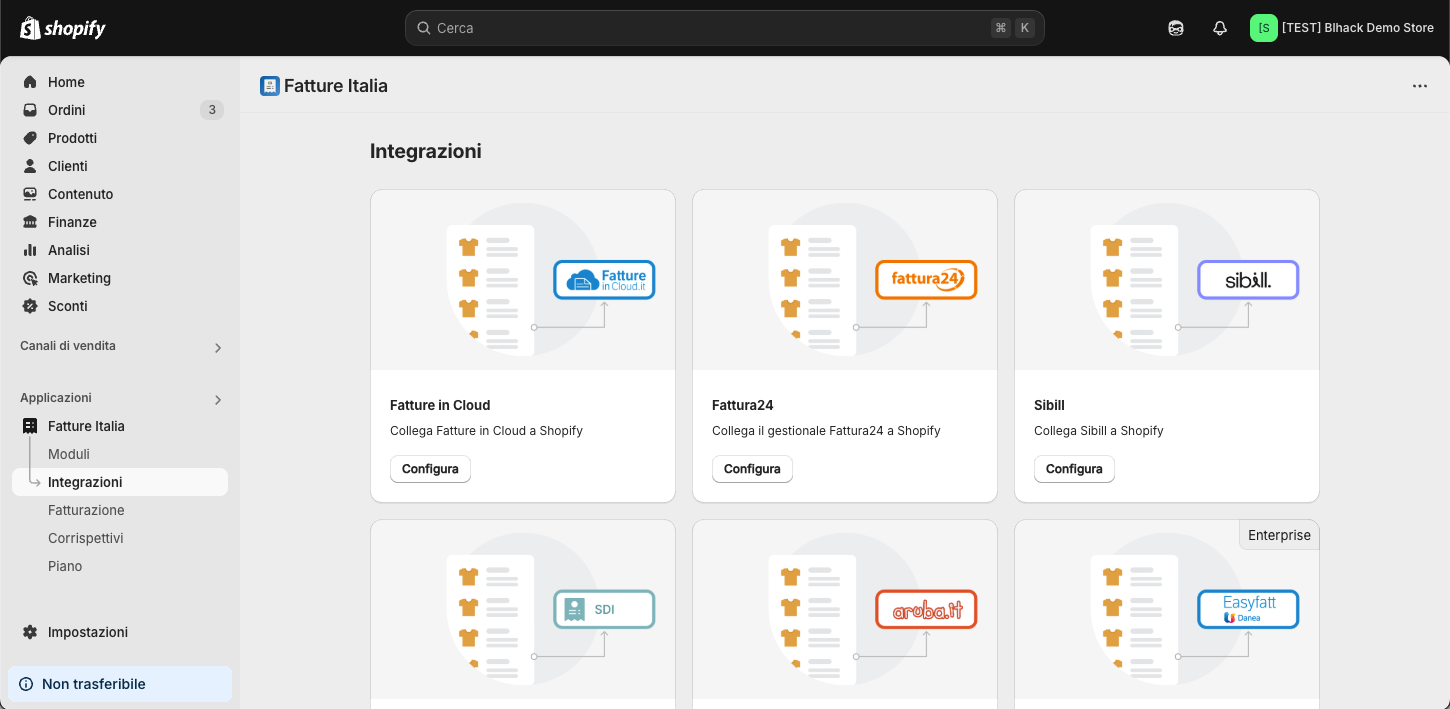
Indipendentemente dal gestionale scelto, le integrazioni offrono:
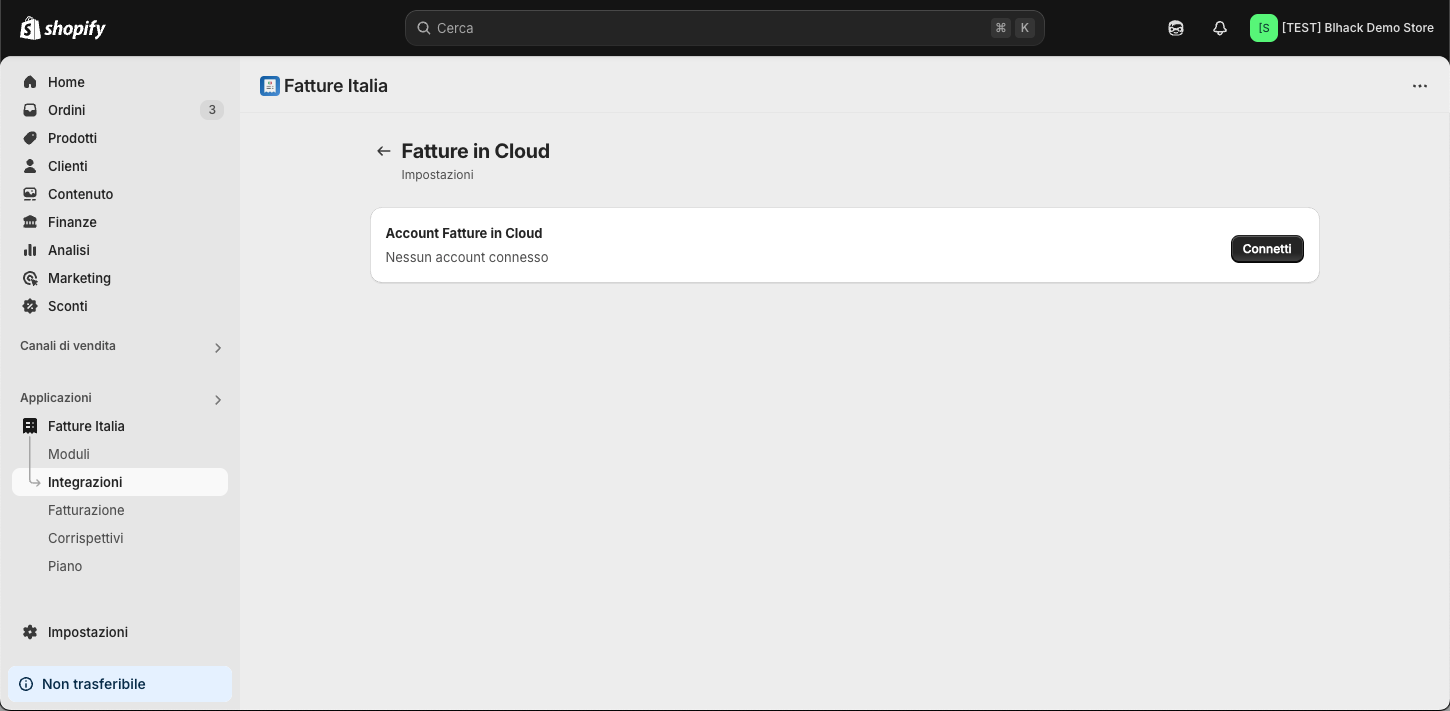
La connessione con Fatture in Cloud offre:
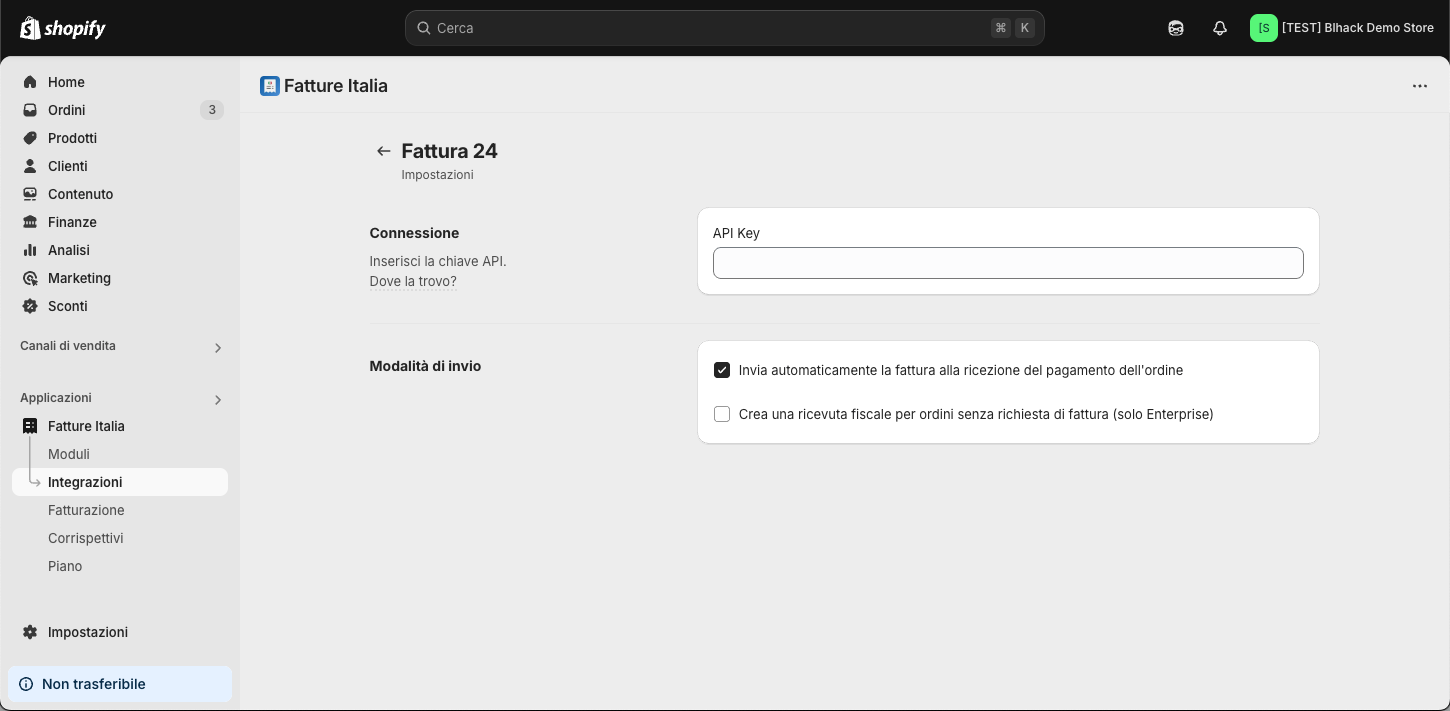
La connessione con Fatture24 permette:

Il sistema di fatturazione integrato nell'app consente:
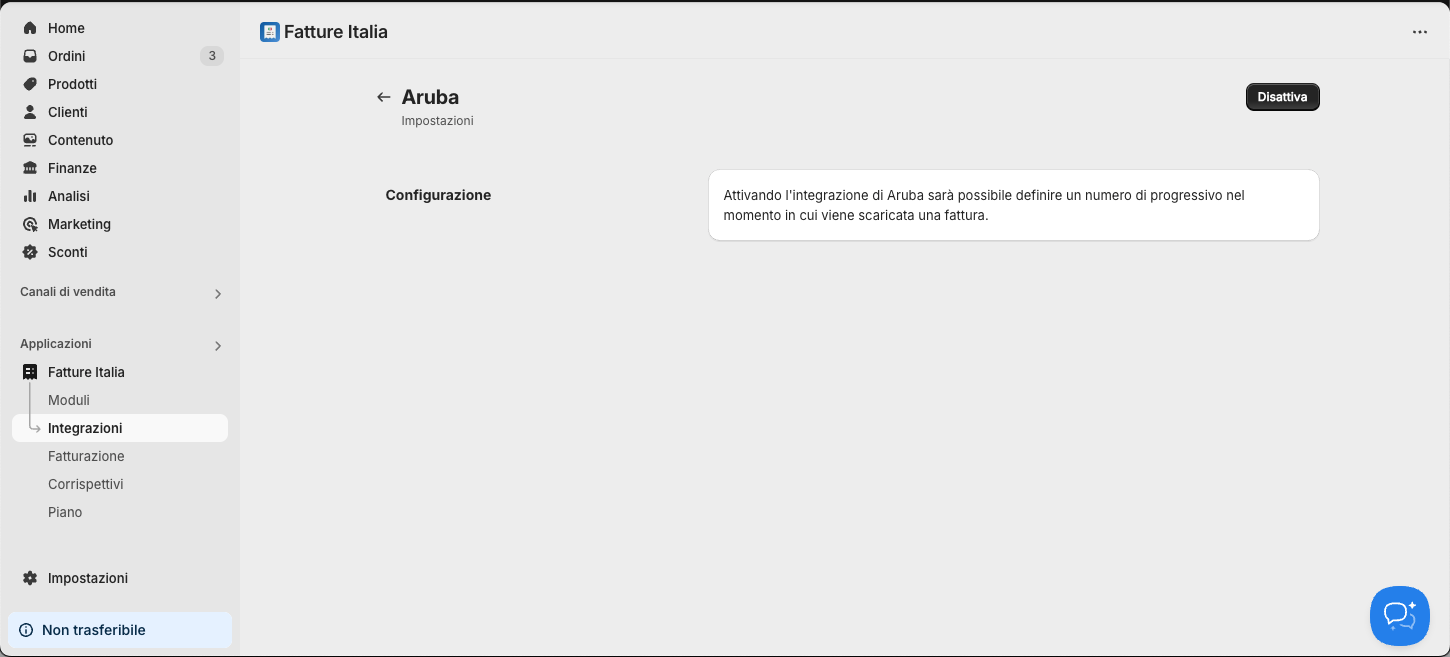
La connessione con il servizio Aruba permette:
Oltre alle connessioni standard, Fatture Italia offre:
Per determinare quale connessione sia più adatta alle tue esigenze:
Le integrazioni con i gestionali rappresentano uno dei principali vantaggi di Fatture Italia, permettendo di automatizzare completamente il processo di fatturazione e garantire la conformità alle normative fiscali italiane.
Fatture in Cloud è uno dei servizi di fatturazione elettronica più diffusi in Italia, e Fatture Italia offre un'integrazione completa che permette di sincronizzare automaticamente gli ordini Shopify con questo gestionale. Questa connessione consente di generare e inviare fatture elettroniche senza la necessità di inserire manualmente i dati.
Prima di configurare l'integrazione, assicurati di:
Per attivare la connessione con Fatture in Cloud:
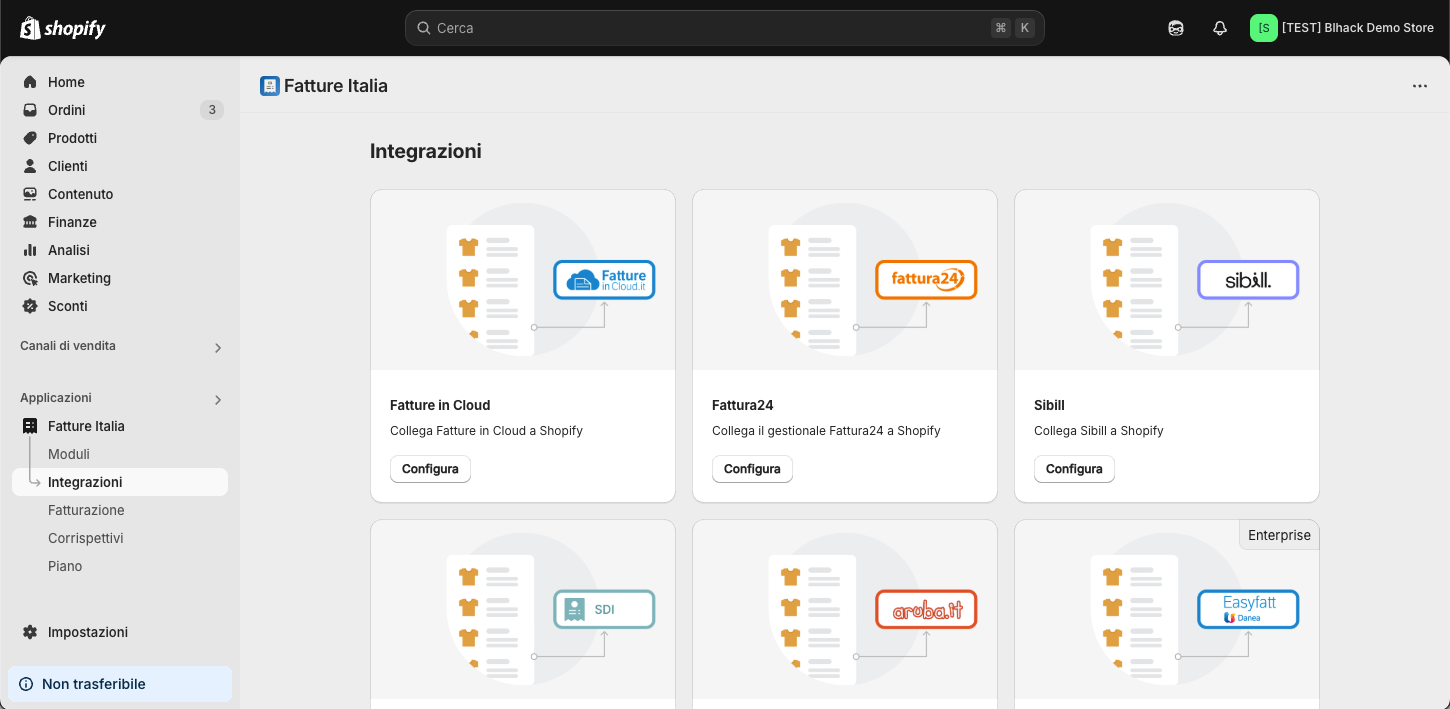
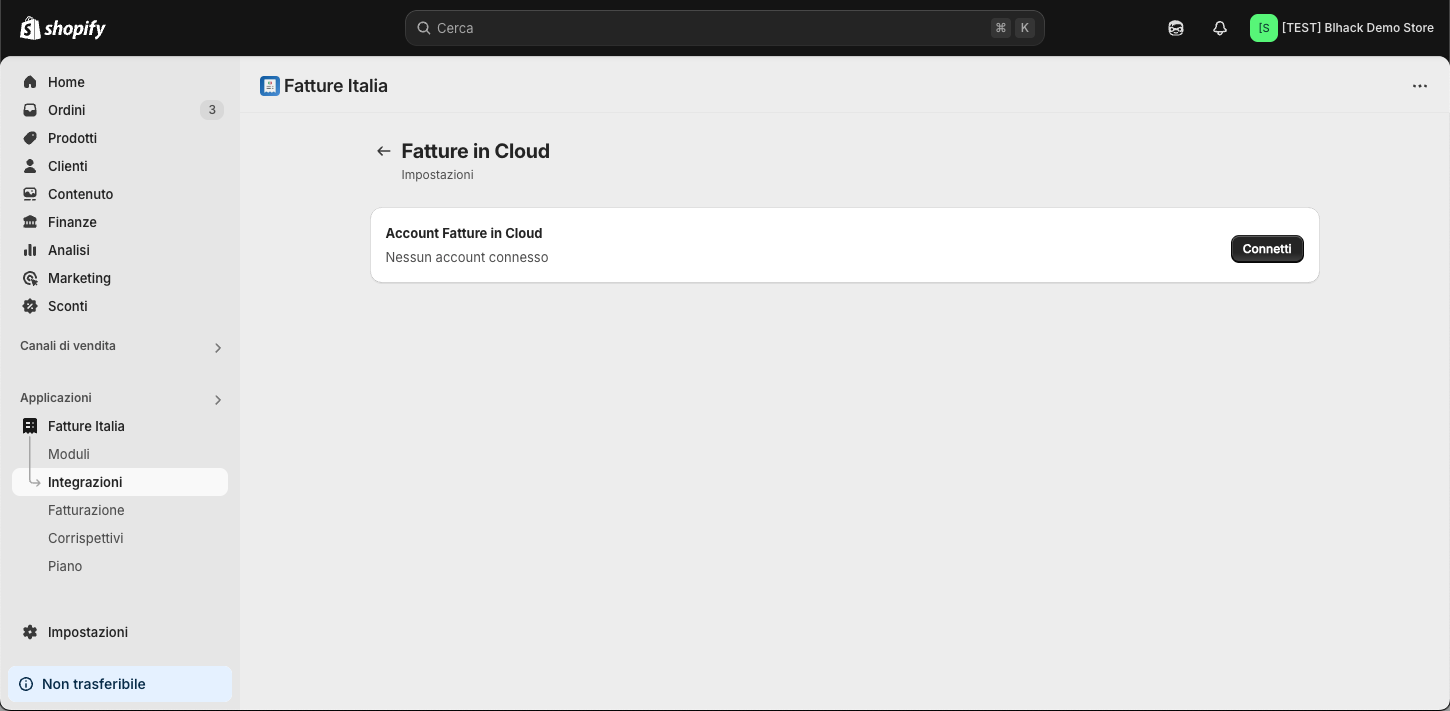
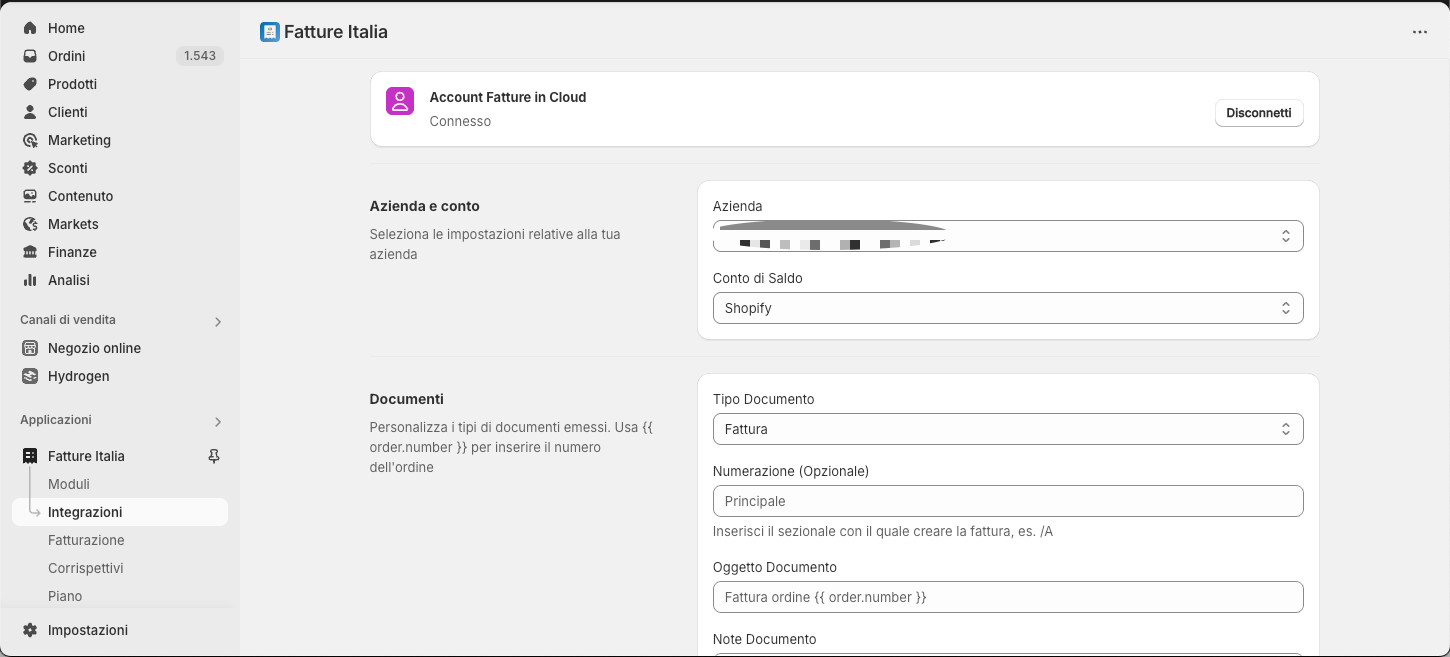
Dopo aver stabilito la connessione, dovrai configurare:
Configura i parametri relativi ai documenti generati:
Attiva o disattiva l'opzione «Invia automaticamente la fattura alla ricezione del pagamento dell'ordine»
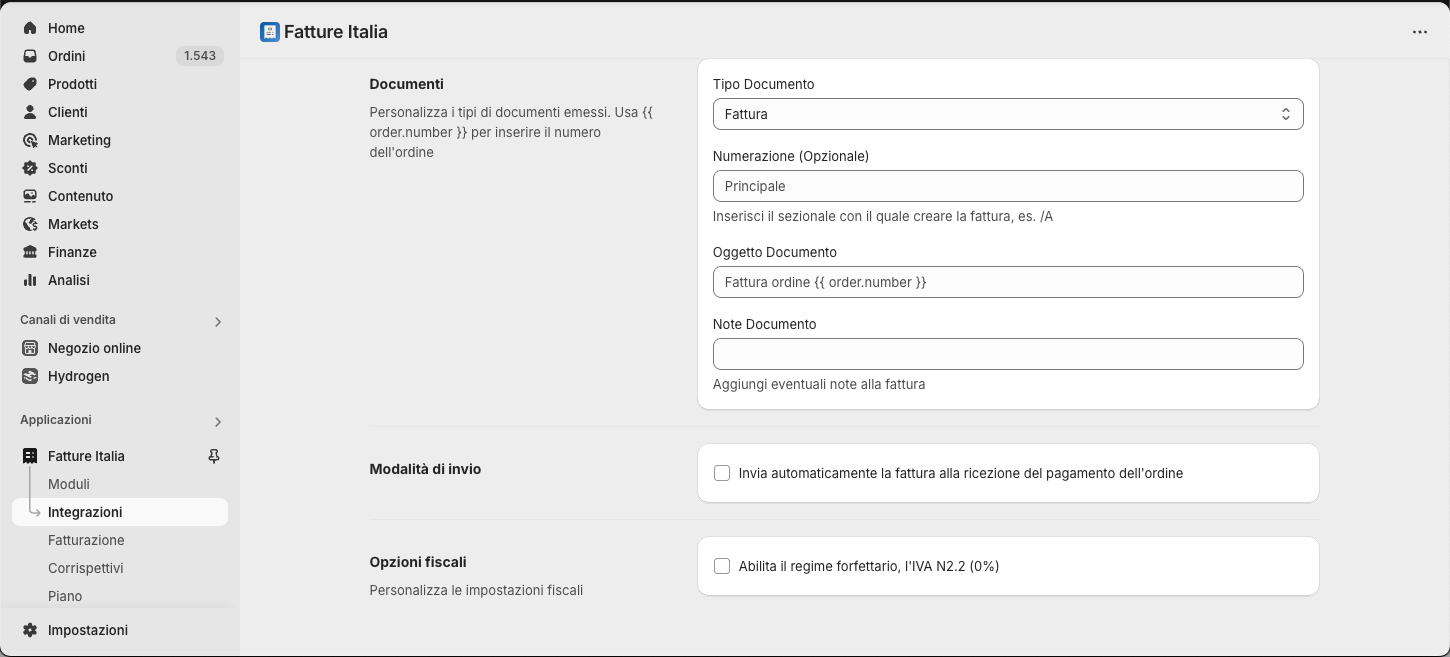
Personalizza le impostazioni fiscali:
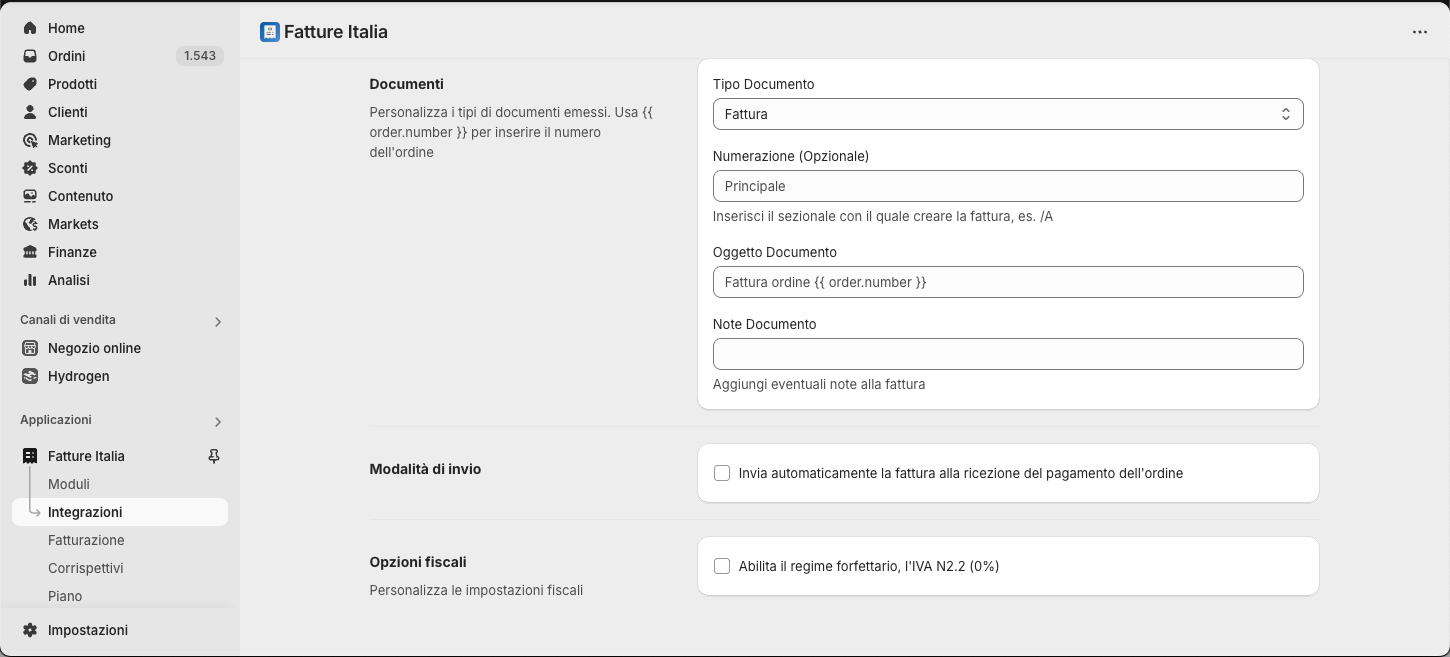
Dopo aver completato la configurazione:
L'integrazione con Fatture in Cloud supporta anche:
In caso di difficoltà con l'integrazione:
Una corretta configurazione dell'integrazione con Fatture in Cloud ti permetterà di automatizzare completamente il processo di fatturazione, risparmiando tempo e riducendo la possibilità di errori.
Fatture24 è un servizio di fatturazione elettronica apprezzato da molte aziende italiane per la sua semplicità e completezza. Fatture Italia offre un'integrazione diretta che permette di sincronizzare gli ordini Shopify con Fatture24, automatizzando il processo di emissione delle fatture elettroniche.
Prima di configurare la connessione, assicurati di:
Per ottenere la chiave API necessaria per la connessione:
Per attivare l'integrazione con Fatture24:
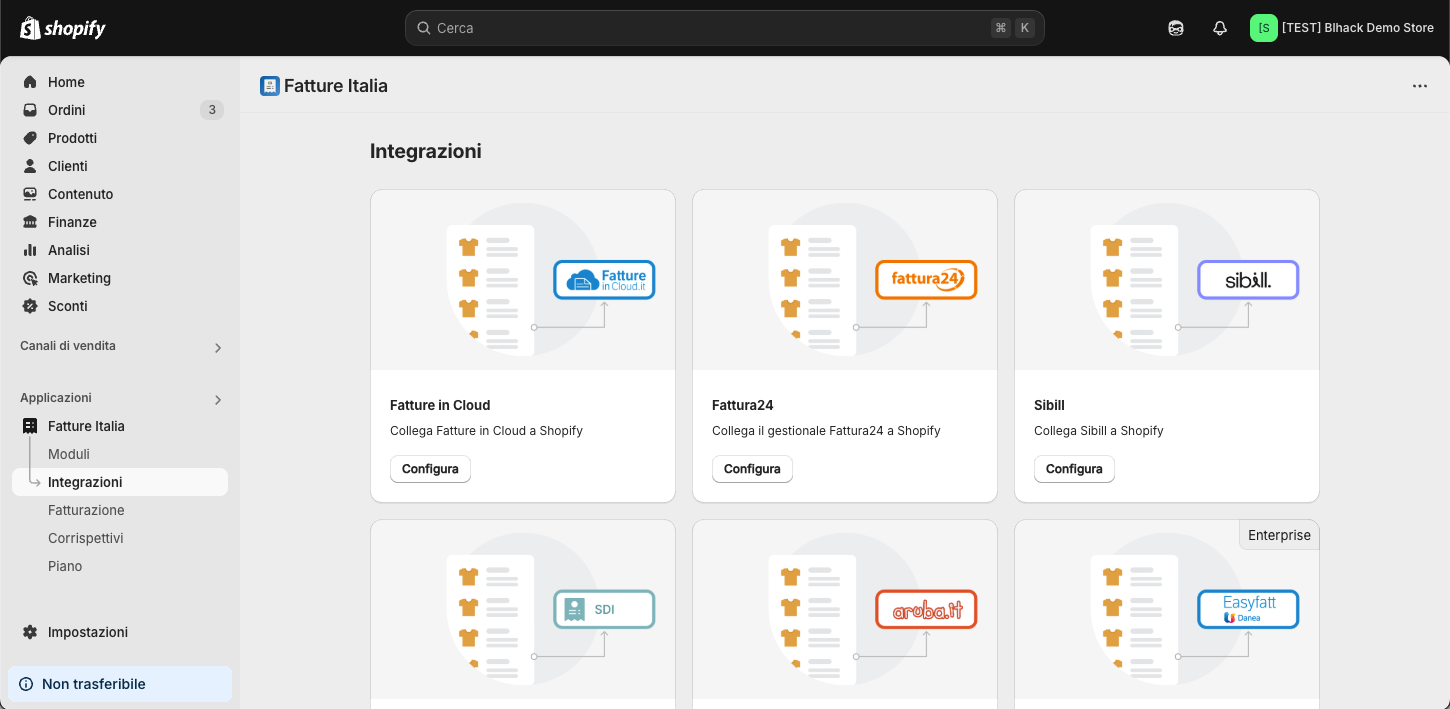
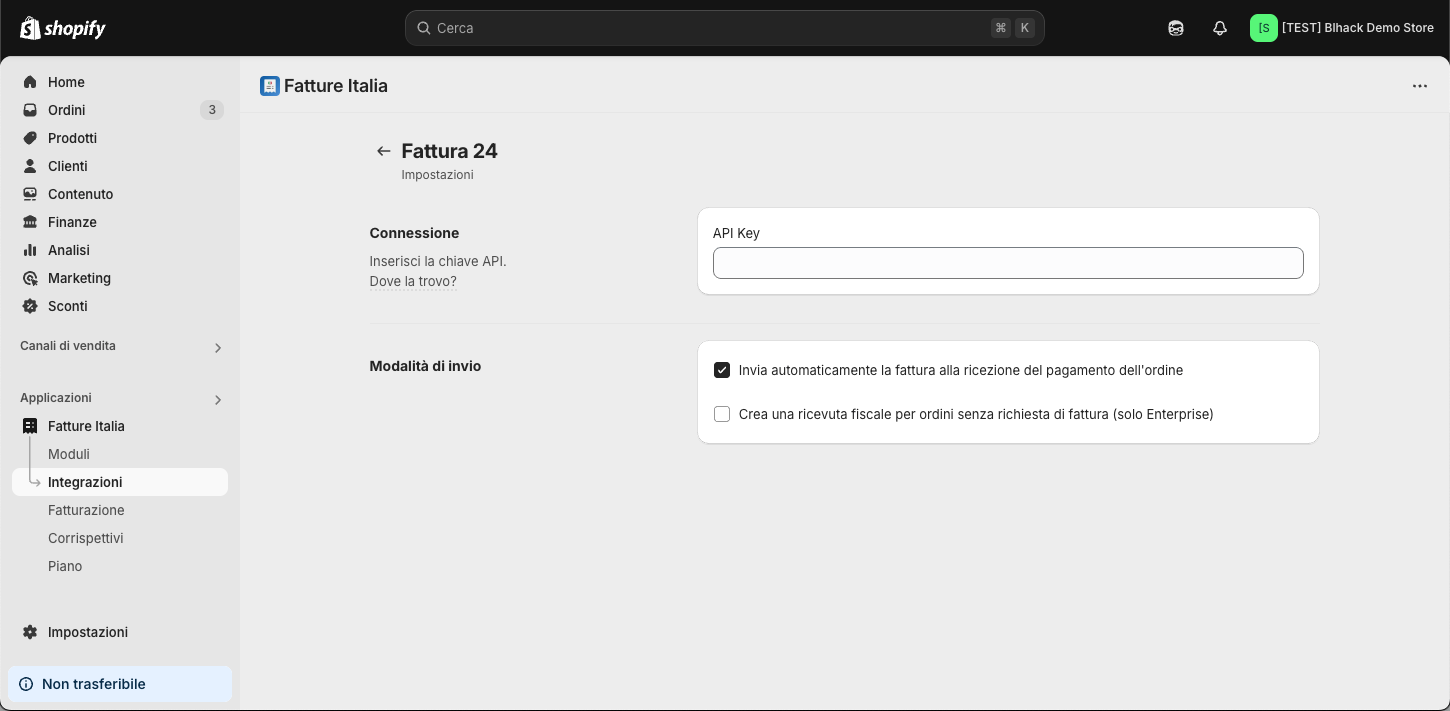
Imposta come devono essere gestite le fatture:
Se hai sottoscritto il piano Enterprise:
Dopo aver completato la configurazione:
L'integrazione gestisce automaticamente le imposte seguendo queste regole:
In caso di difficoltà con l'integrazione:
Per problemi con l'API o integrazioni specifiche:
Una corretta configurazione dell'integrazione con Fatture24 ti permetterà di automatizzare completamente il processo di fatturazione elettronica, mantenendo sincronizzati gli ordini del tuo negozio Shopify con il tuo sistema di gestione fiscale.
Fatture Italia include un sistema nativo di Fatturazione Elettronica che permette di generare e gestire fatture elettroniche direttamente dall'app, senza necessità di utilizzare software gestionali esterni. Questa funzionalità è particolarmente utile per chi non dispone già di un sistema di fatturazione o preferisce una soluzione completamente integrata in Shopify.
Per configurare il sistema di Fatturazione Elettronica nativo:
Inserisci i dati della tua azienda richiesti per la fatturazione elettronica:
Completa le informazioni sulla sede legale:
Configura i parametri per la generazione delle fatture:
Una volta configurato il sistema, potrai generare fatture elettroniche:
Per inviare le fatture al Sistema di Interscambio:
Utilizzare il sistema di Fatturazione Elettronica integrato offre diversi benefici:
È importante essere consapevoli di alcune limitazioni:
Per garantire la corretta gestione delle fatture:
Il sistema di Fatturazione Elettronica nativo rappresenta una soluzione completa e autonoma per gestire le fatture elettroniche direttamente dall'interno dell'ecosistema Shopify, ideale per piccole e medie aziende che cercano semplicità ed efficienza.
Fatture Italia offre la possibilità di connettersi con altri sistemi gestionali e servizi di fatturazione elettronica, oltre a Fatture in Cloud e Fatture24. Le opzioni includono esportazione in XML, uso di API e webhook, e sviluppo di connettori personalizzati.
Fatture Italia offre una dashboard completa per visualizzare e gestire tutte le richieste di fattura ricevute dai clienti. Questa interfaccia centralizzata permette di monitorare facilmente lo stato di ogni richiesta e di procedere con l'emissione delle fatture quando necessario.
Per visualizzare le richieste di fattura:
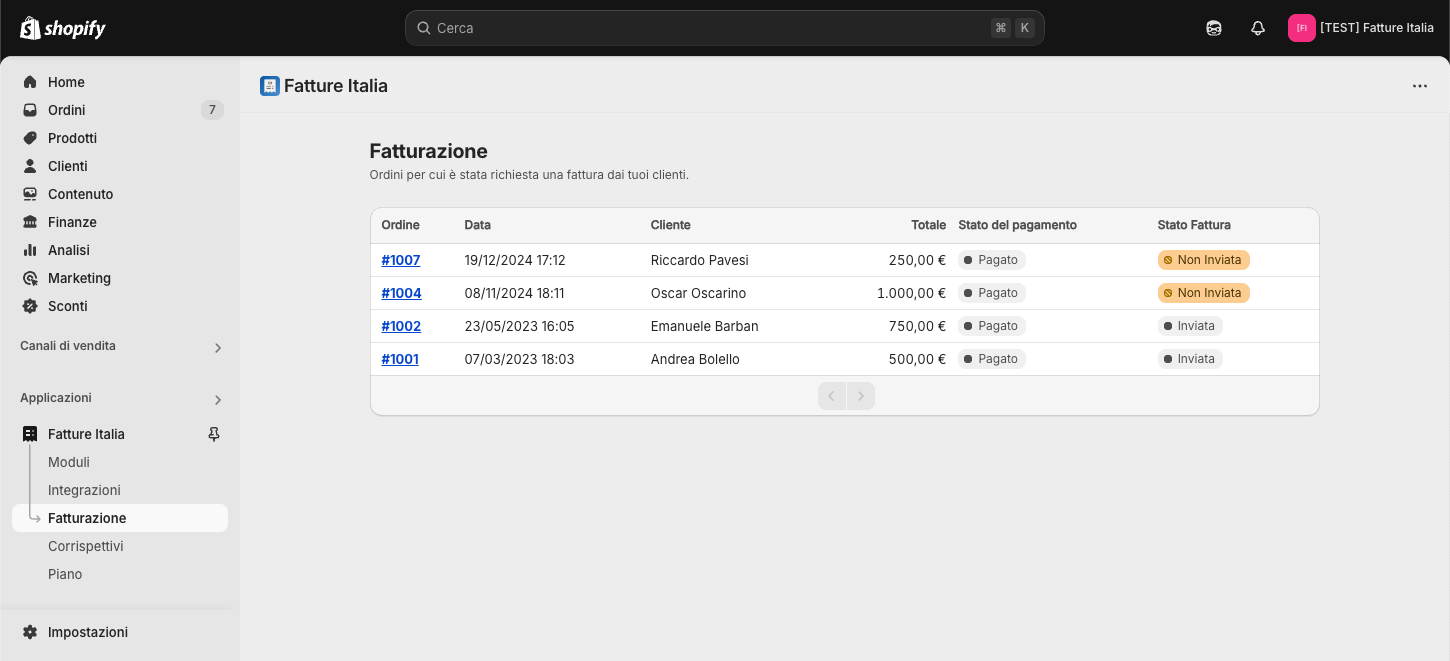
Per ogni ordine con richiesta fattura, potrai vedere:
Per gestire efficacemente l'elenco delle richieste:
Le fatture possono trovarsi in diversi stati:
Per esaminare una richiesta di fattura specifica:
Per visualizzare i dati di fatturazione nei metafield dell'ordine:
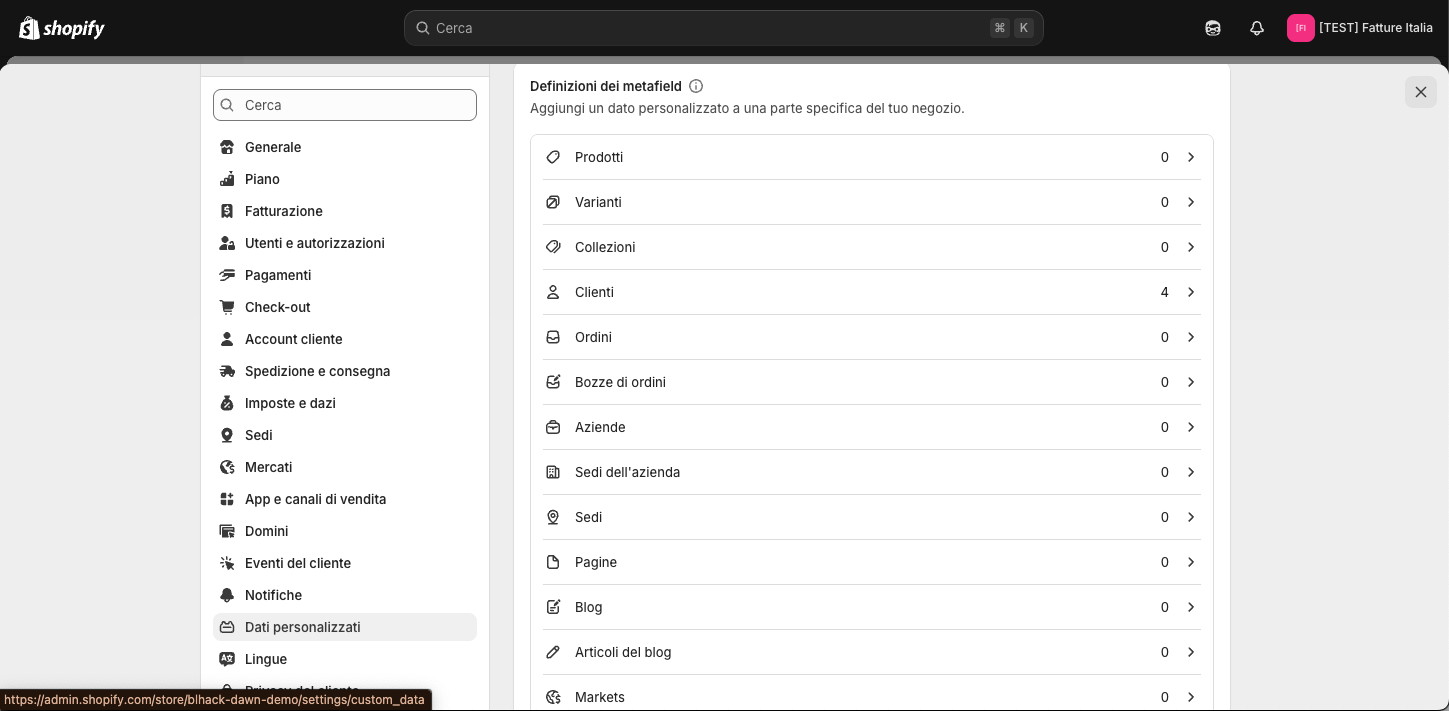
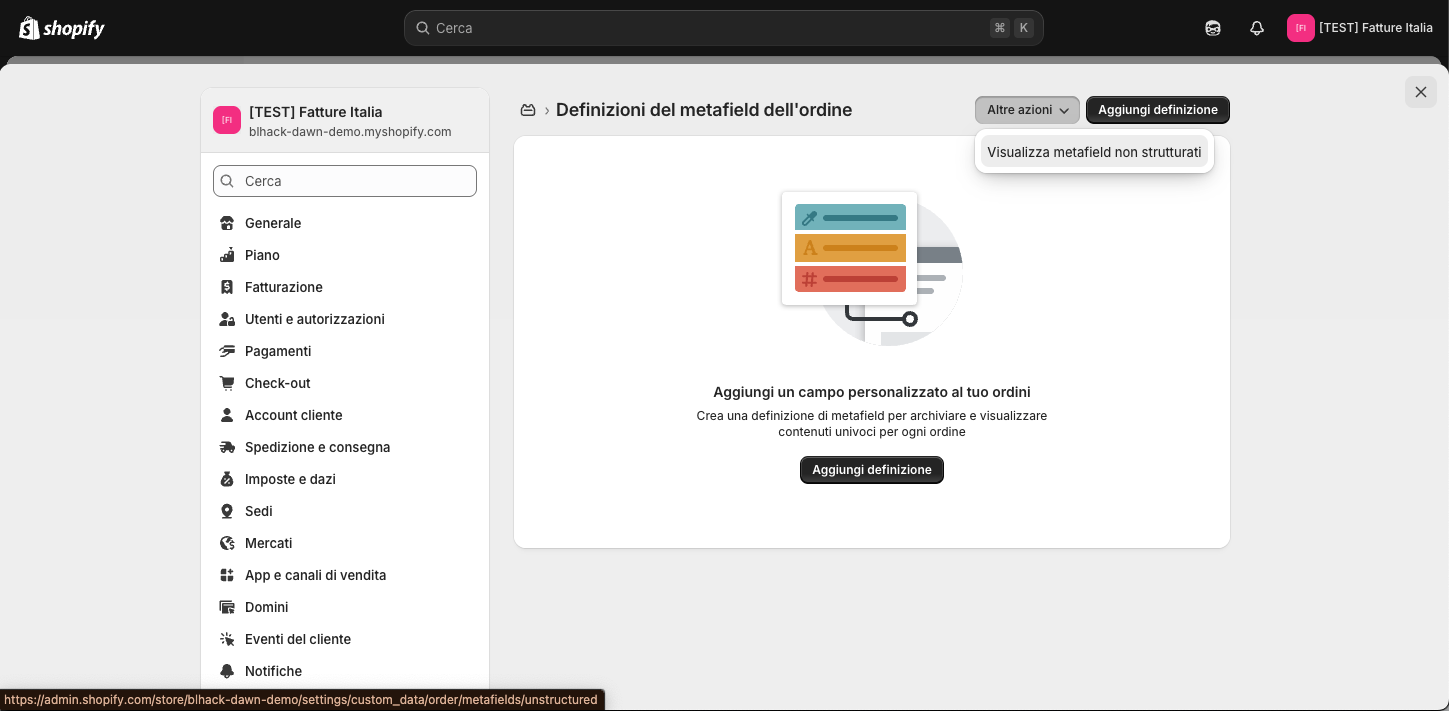
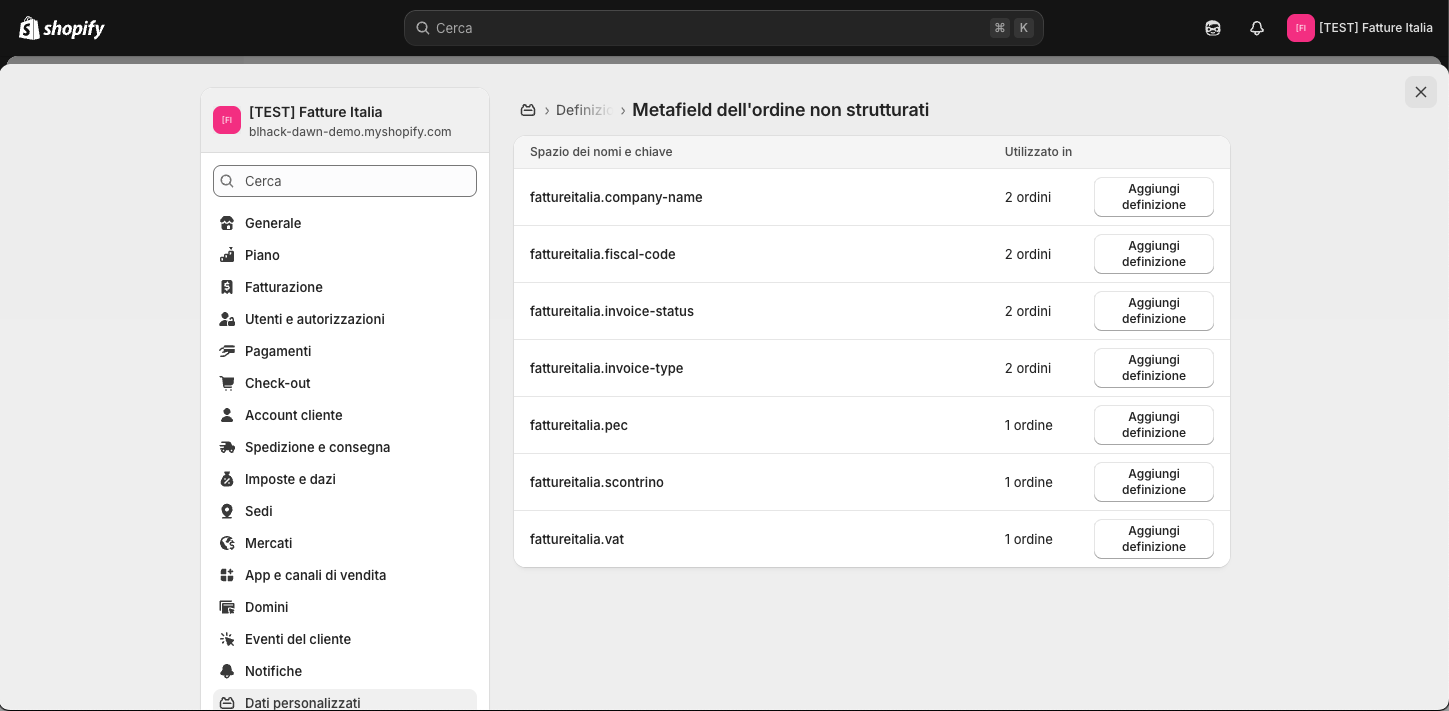

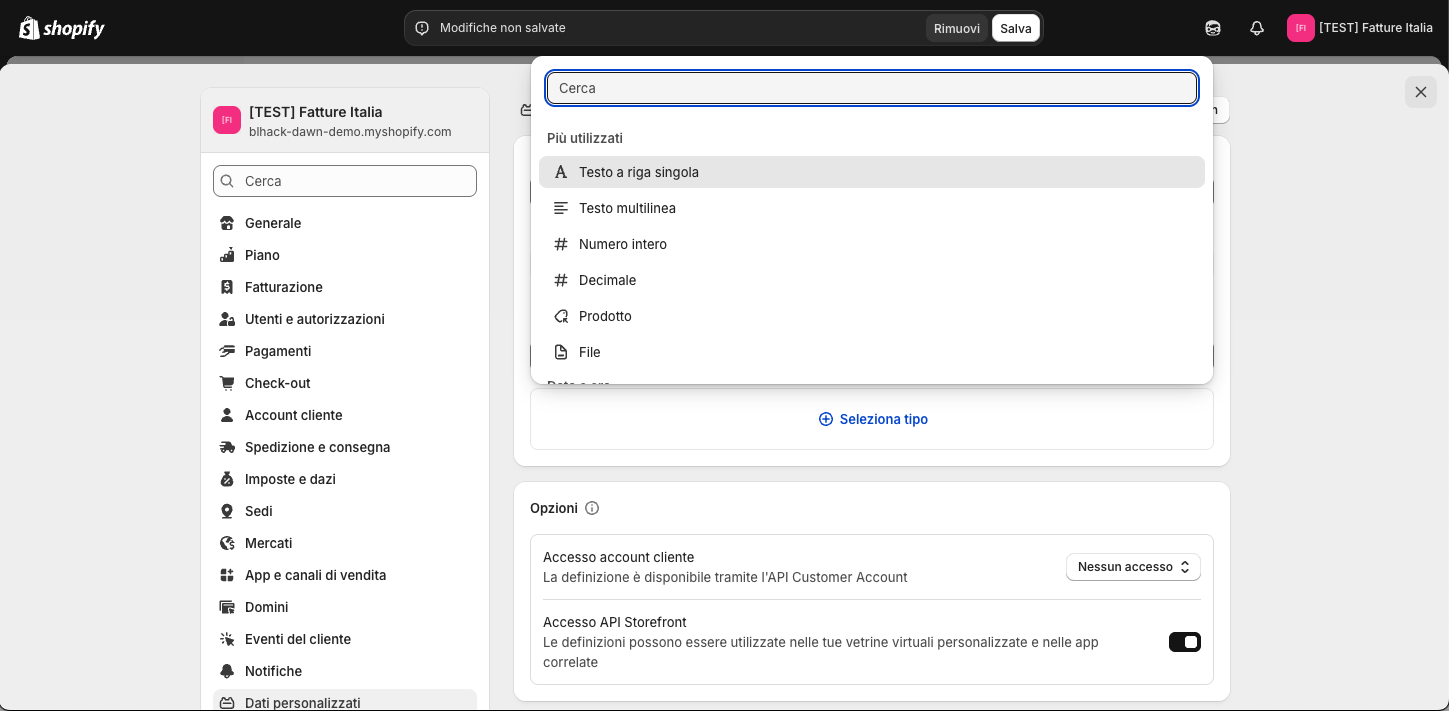
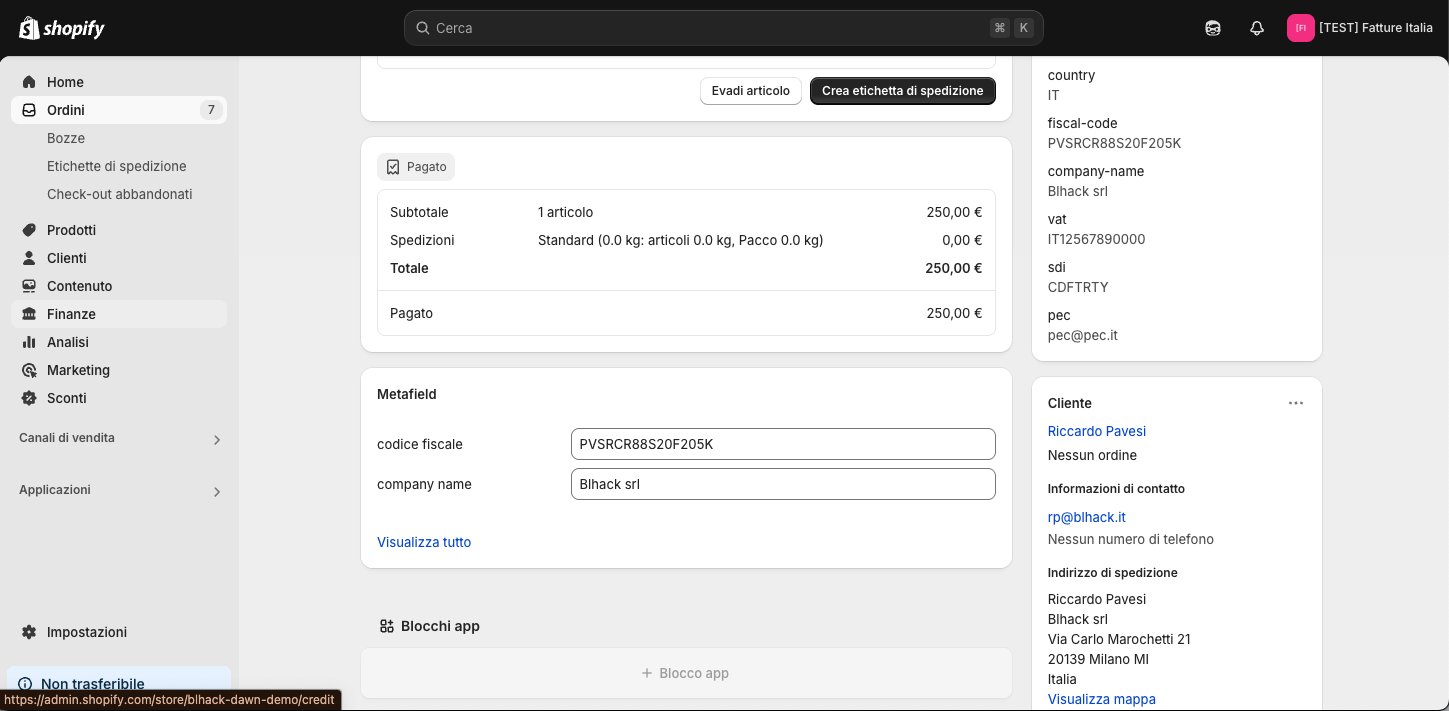
Per negozi con molte richieste di fattura:
Se riscontri difficoltà nella visualizzazione:
La dashboard di visualizzazione delle richieste di fattura è il punto centrale per la gestione della fatturazione elettronica nel tuo negozio Shopify, offrendo una panoramica completa e gli strumenti necessari per un'efficiente gestione fiscale.
Una volta raccolti i dati fiscali dei clienti, Fatture Italia permette di generare e inviare le fatture elettroniche in modo efficiente. Questo processo può essere automatizzato o gestito manualmente, a seconda delle preferenze e del piano sottoscritto.
Fatture Italia offre tre principali modalità per generare fatture:
Per chi preferisce il controllo completo del processo:
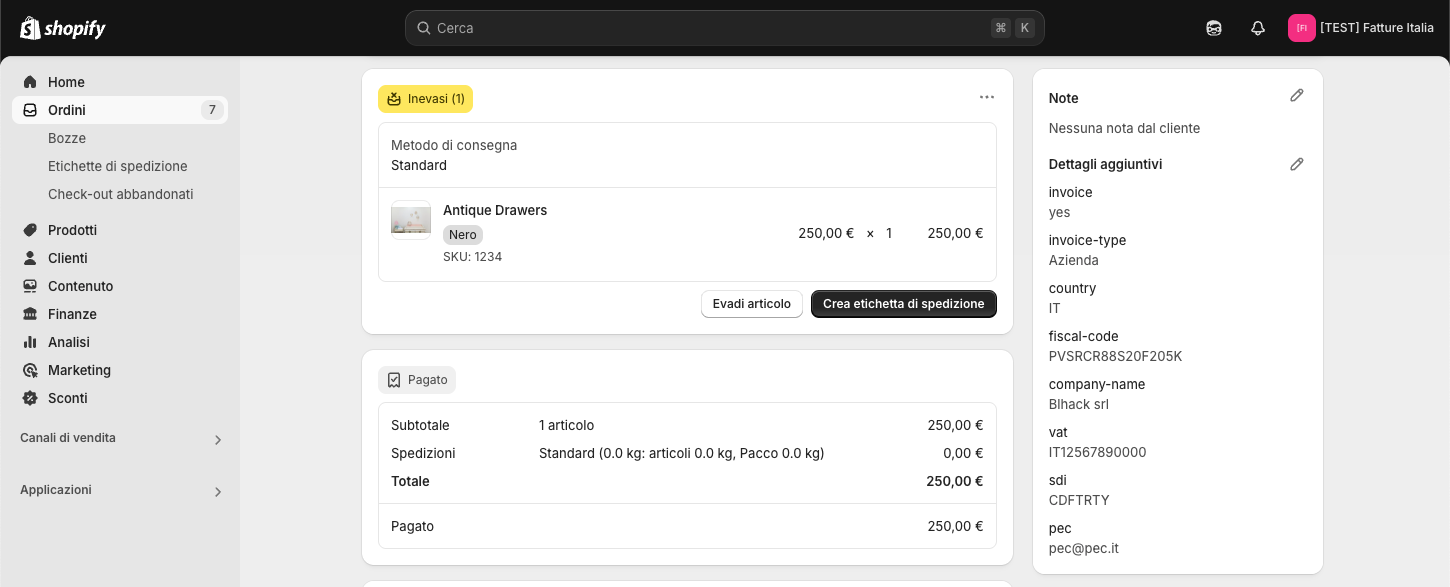
Per chi ha configurato le integrazioni con gestionali esterni:
Per chi utilizza il sistema di fatturazione elettronica nativo:
Prima di procedere con l'invio ufficiale:
Per la trasmissione ufficiale allo SDI:
Per situazioni specifiche:
Dopo l'invio della fattura:
In caso di fatture respinte dallo SDI:
L'efficiente gestione della generazione e dell'invio delle fatture elettroniche è fondamentale per mantenere la conformità fiscale e garantire un servizio professionale ai clienti che richiedono documentazione fiscale formale.
Il monitoraggio dello stato delle fatture elettroniche è un aspetto cruciale della gestione fiscale del tuo negozio online. Fatture Italia offre strumenti specifici per tenere traccia di tutte le fatture emesse, verificarne lo stato di elaborazione e risolvere eventuali problemi.
Le fatture gestite da Fatture Italia possono trovarsi in diversi stati:
Per monitorare lo stato delle fatture:
Se utilizzi integrazioni con gestionali esterni:
Quando una fattura presenta lo stato "Errore":
Per correggere una fattura respinta dallo SDI:
Fatture Italia fornisce diverse notifiche per tenere traccia delle fatture:
Per una gestione efficace della fatturazione:
Per confermare che una fattura sia stata correttamente ricevuta:
Per mantenere un archivio completo delle fatture:
Un monitoraggio attento dello stato delle fatture elettroniche garantisce la conformità fiscale della tua attività e previene potenziali problemi con clienti o autorità fiscali, assicurando che ogni transazione sia correttamente documentata e registrata.
Durante il processo di fatturazione elettronica possono verificarsi diversi tipi di errori, dalla semplice mancanza di dati a problemi più complessi di validazione o invio. Fatture Italia offre strumenti e procedure specifiche per identificare e correggere questi errori, garantendo che tutte le fatture vengano elaborate correttamente.
Quando una fattura presenta problemi, puoi identificarne la causa in diversi modi:
.json all’URL dell’ordine Shopify
Una gestione proattiva degli errori assicura la conformità fiscale e un’esperienza cliente professionale.
Fatture Italia permette di scaricare e gestire i file XML delle fatture elettroniche, offrendo flessibilità nell'utilizzo dei documenti fiscali generati. I file XML sono il formato ufficiale richiesto per la fatturazione elettronica in Italia e possono essere utilizzati per vari scopi, dall'invio manuale allo SDI all'importazione in altri sistemi gestionali.
I file XML generati da Fatture Italia:
I file XML possono essere utilizzati in diversi modi:
Per gli utenti del servizio di fatturazione Aruba:
Per visualizzare il contenuto di un file XML:
Per la corretta conservazione dei file:
È importante tenere presente che:
Se riscontri problemi con i file XML:
La gestione efficiente dei file XML di fatturazione elettronica è fondamentale per mantenere la conformità fiscale e garantire che tutti i documenti necessari siano correttamente emessi, inviati e conservati secondo le normative vigenti.
I corrispettivi fiscali rappresentano una funzionalità avanzata di Fatture Italia che permette di gestire la documentazione fiscale delle vendite per le quali non è stata richiesta una fattura. Questa funzionalità è particolarmente utile per le attività che devono tenere traccia di tutte le transazioni ai fini fiscali.
I corrispettivi fiscali sono documenti che attestano:
Per gestire i corrispettivi fiscali:
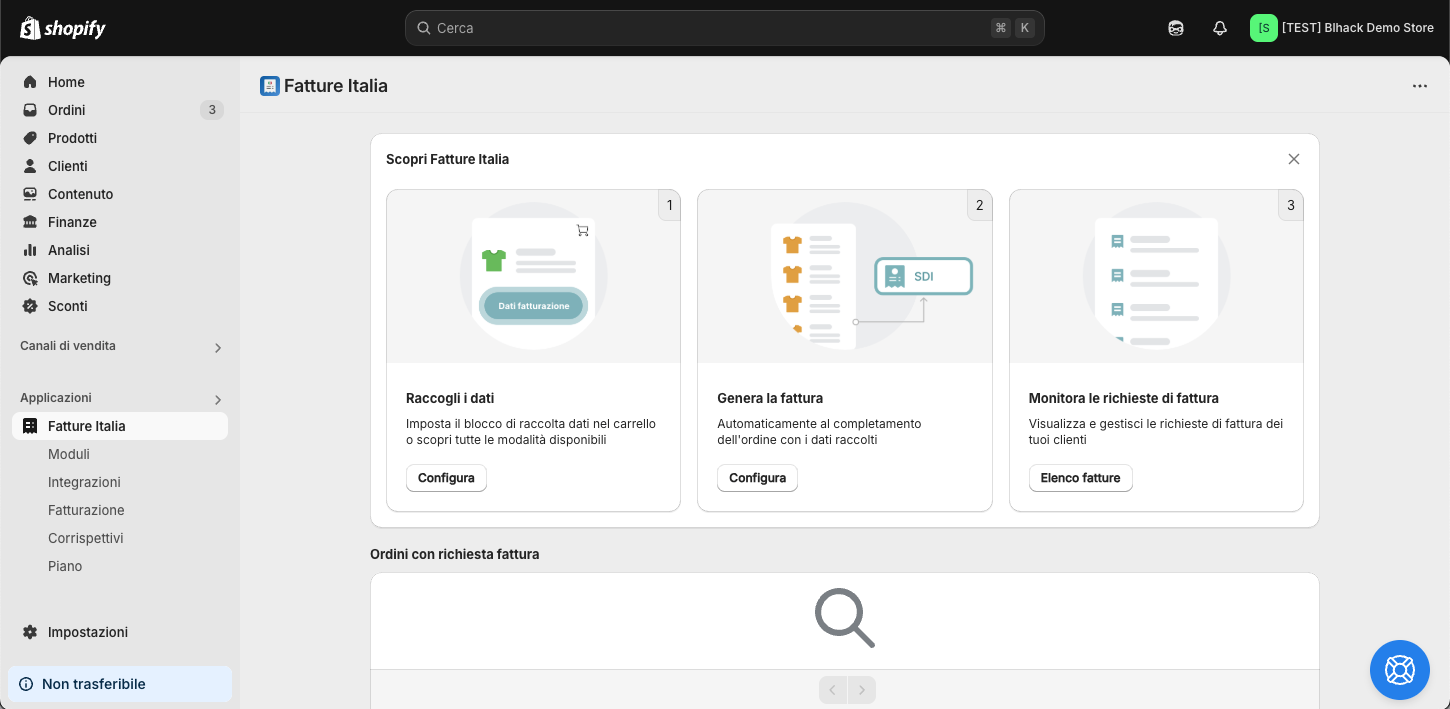
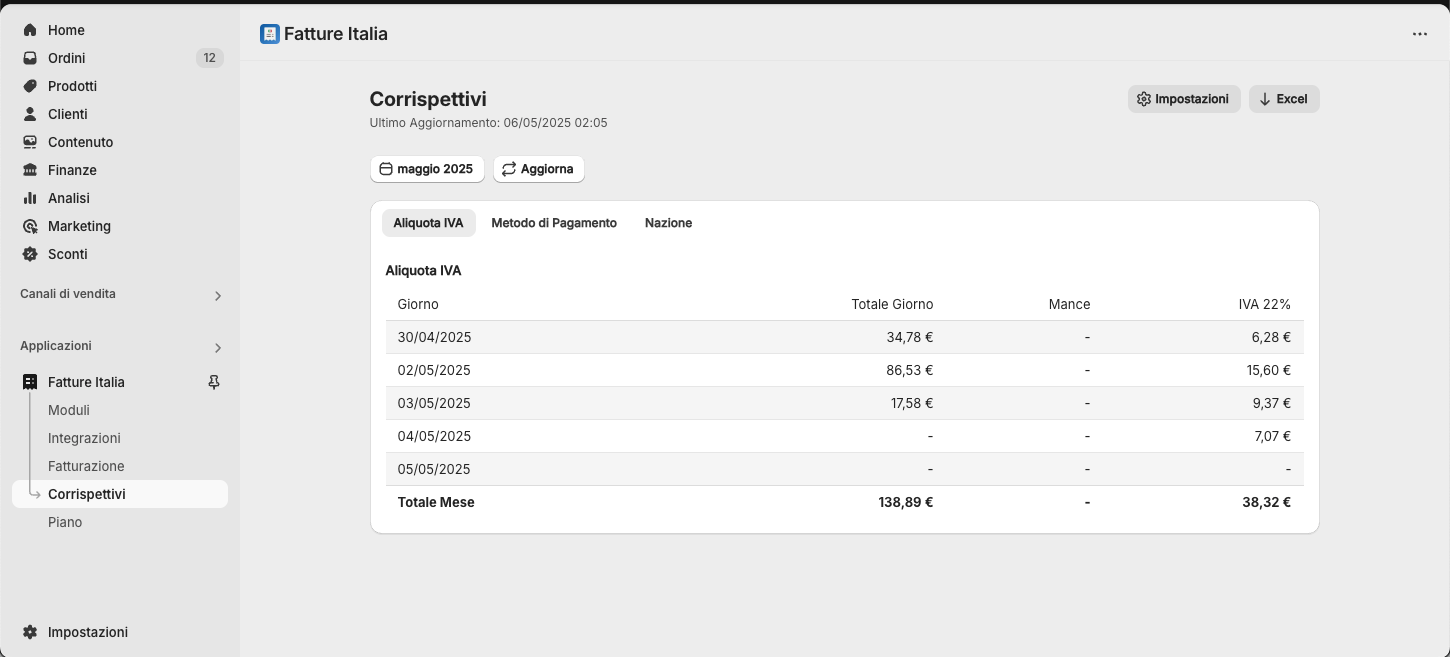
Fatture Italia calcola automaticamente i corrispettivi:
Per una gestione efficace dei corrispettivi:
Per utilizzare i dati dei corrispettivi:
È importante essere consapevoli di alcune limitazioni:
Per una gestione completa:
Per garantire la correttezza dei dati:
Per una corretta gestione documentale:
La gestione dei corrispettivi fiscali con Fatture Italia semplifica notevolmente uno degli adempimenti fiscali più complessi per le attività di e-commerce, consentendo di mantenere la conformità normativa con il minimo sforzo amministrativo.
L'integrazione di Fatture Italia con Shopify POS (Point of Sale) consente di raccogliere i dati fiscali necessari per la fatturazione anche durante le vendite in negozio fisico. Questa funzionalità avanzata permette di gestire in modo uniforme la fatturazione elettronica su tutti i canali di vendita, offrendo un'esperienza omnicanale completa.
Fatture Italia salva tutti i dati di fatturazione come metafield personalizzati associati agli ordini Shopify. Questa funzionalità avanzata offre grande flessibilità, permettendo di visualizzare, utilizzare ed eventualmente modificare queste informazioni direttamente dall'interfaccia di Shopify o tramite API.

I metafield in Shopify sono campi di dati personalizzati che permettono di:
Fatture Italia salva nei metafield diverse informazioni fiscali:
Per visualizzare i dati di fatturazione nell'interfaccia degli ordini:
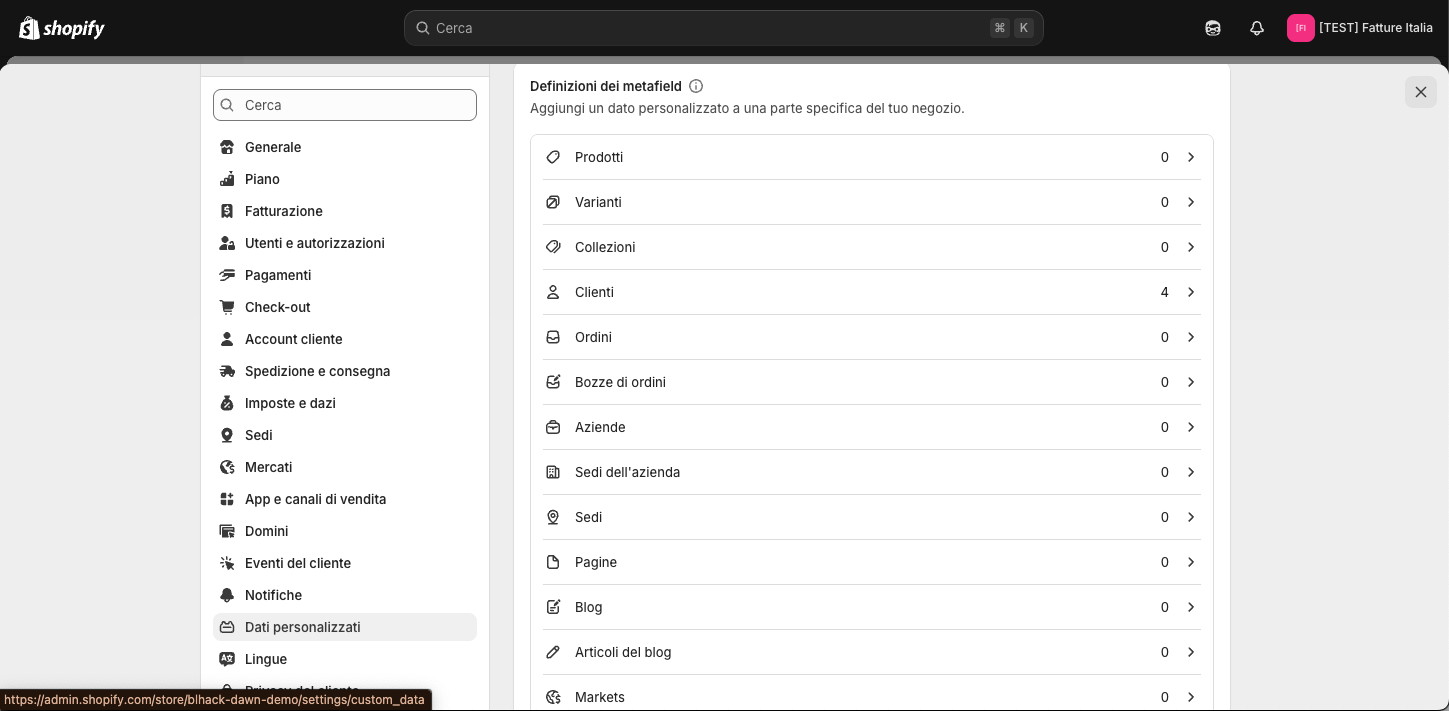
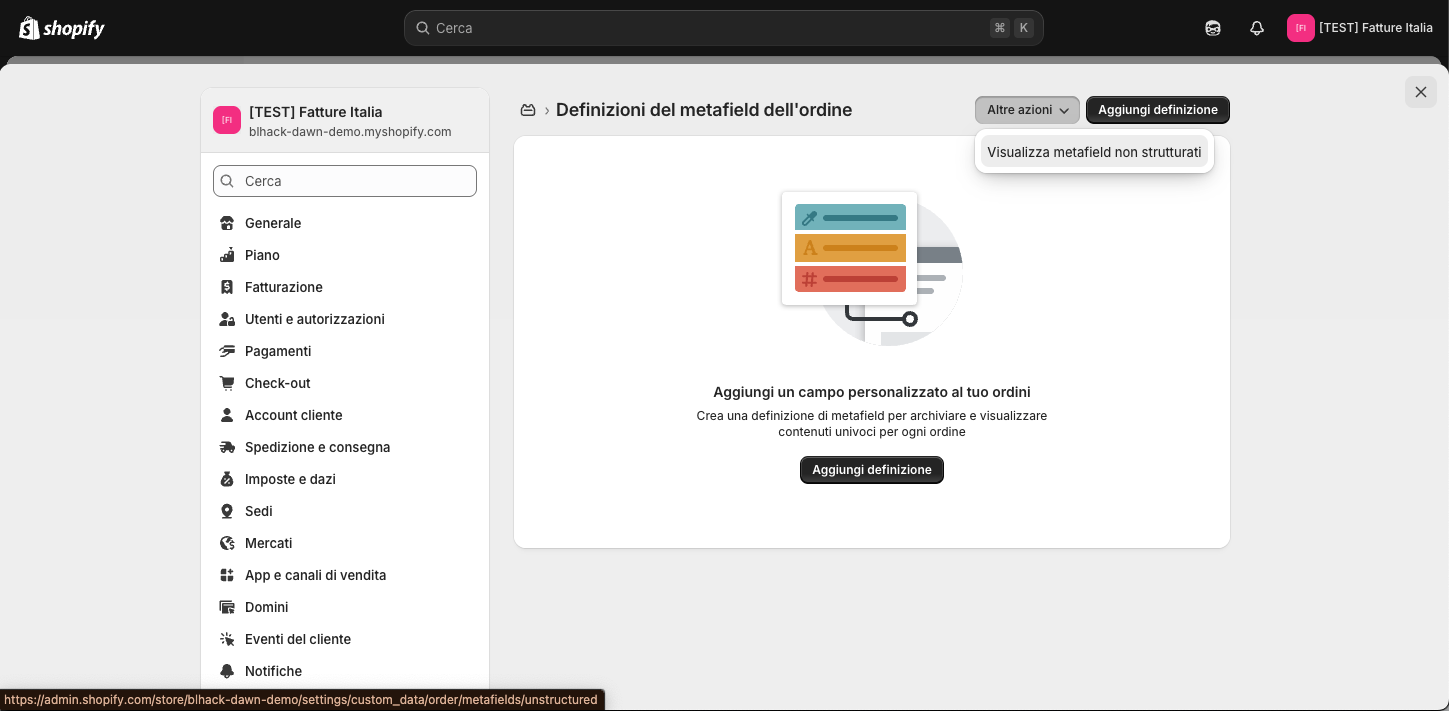
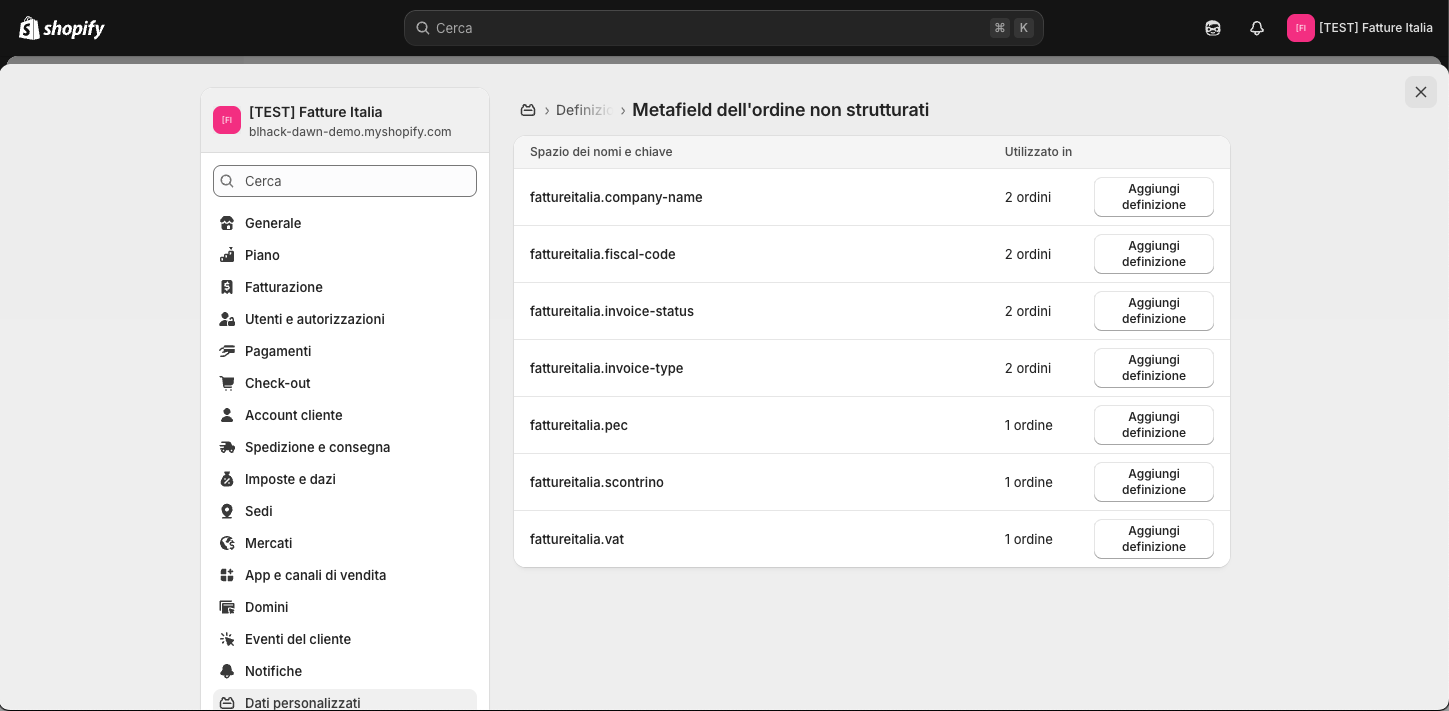

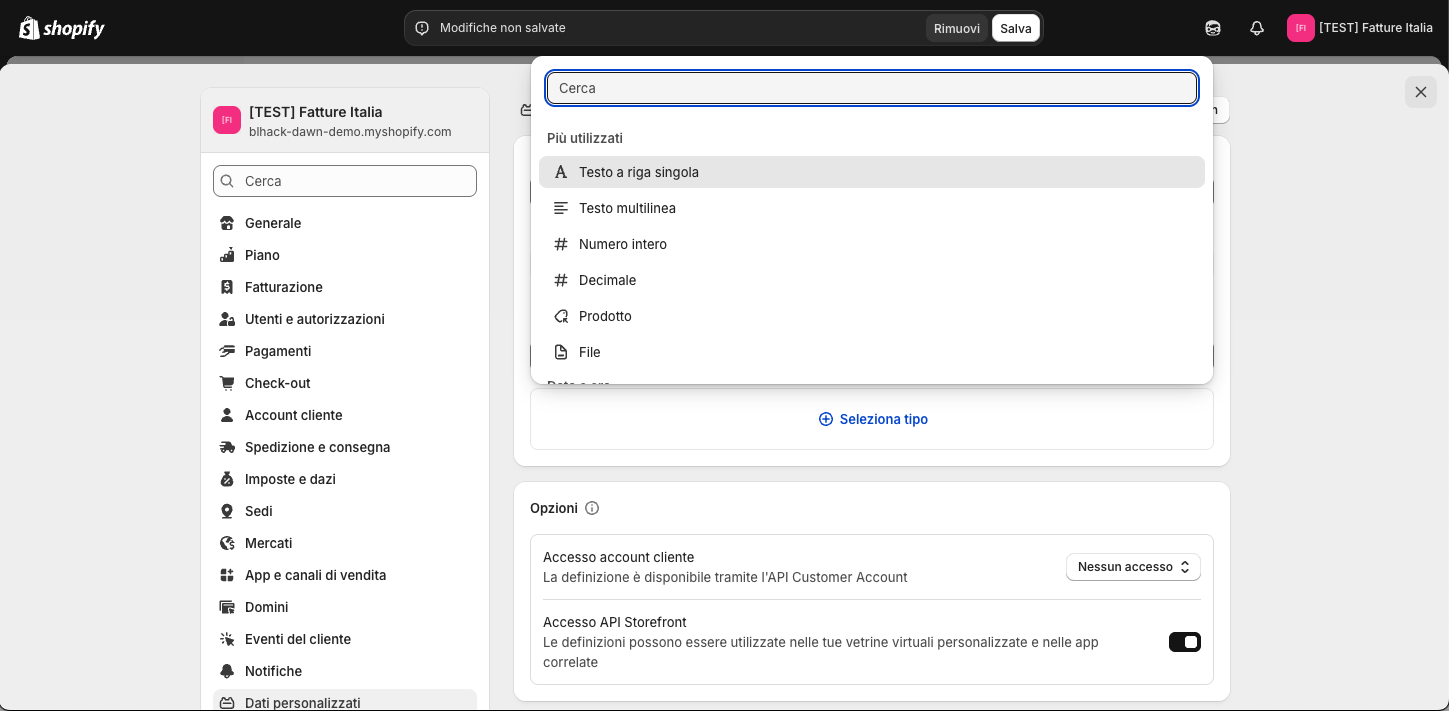
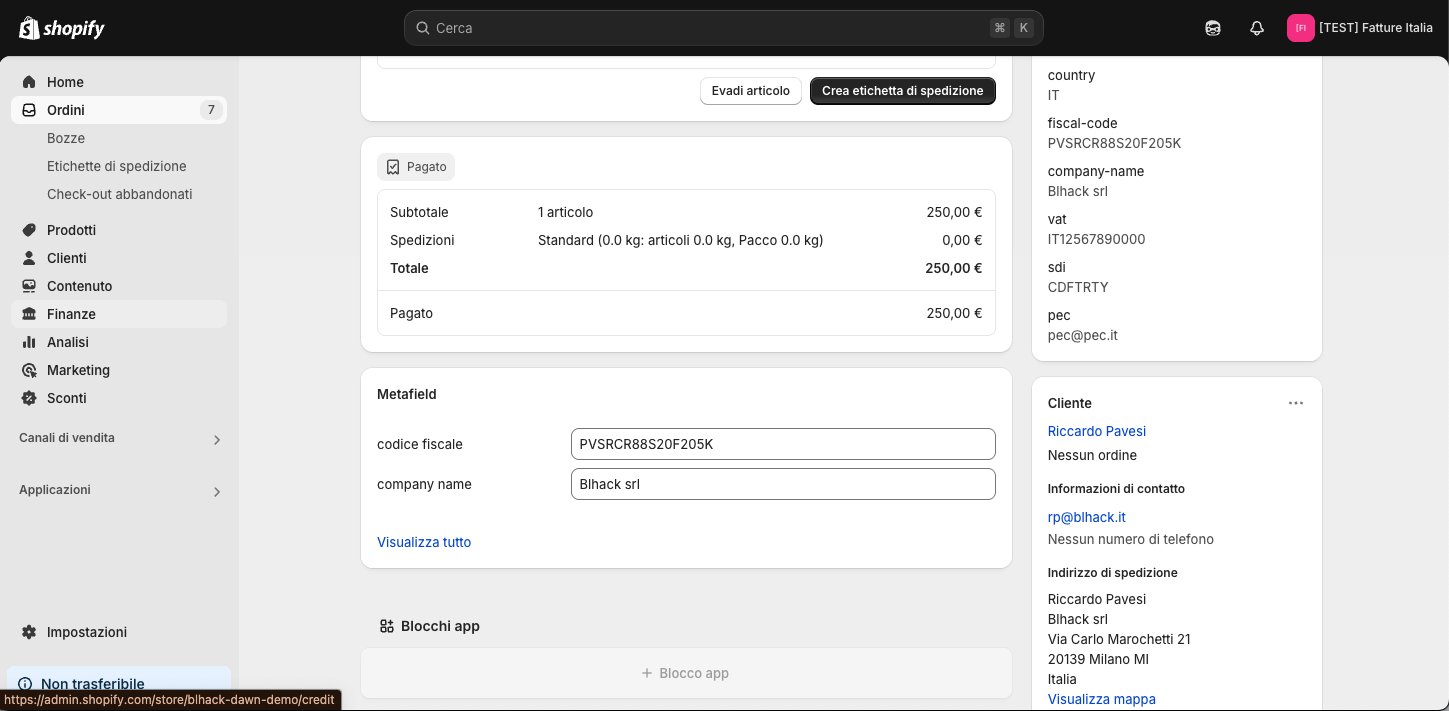
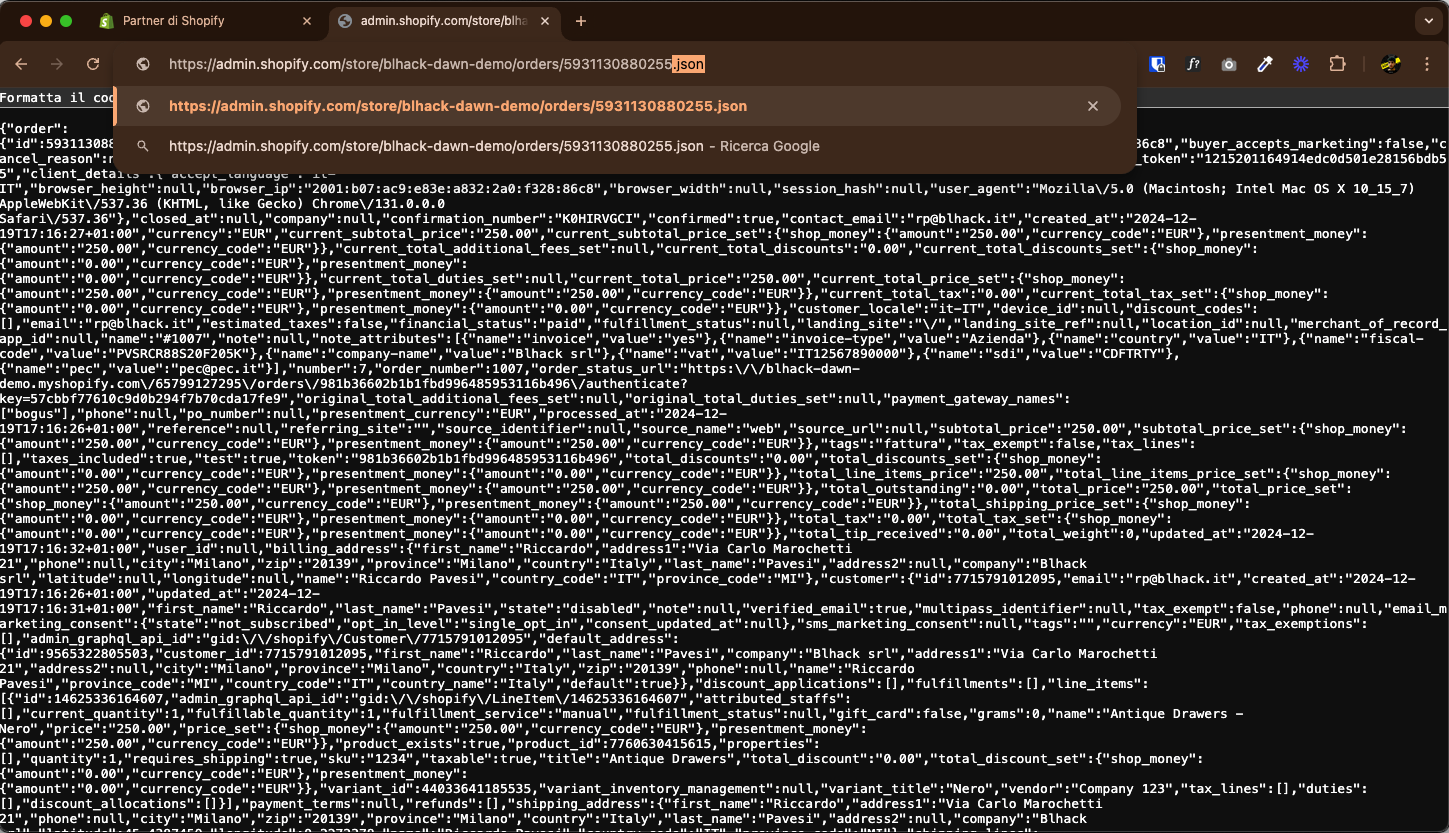
L'utilizzo efficace dei metafield personalizzati offre grande flessibilità nella gestione dei dati fiscali, permettendo di adattare Fatture Italia alle specifiche esigenze della tua attività e di integrare i dati di fatturazione con altri processi aziendali.
Fatture Italia supporta diversi regimi fiscali speciali, incluso il popolare regime forfettario, garantendo la corretta emissione delle fatture elettroniche in conformità con le specifiche normative fiscali italiane. Questa funzionalità avanzata è particolarmente importante per liberi professionisti, piccole imprese e startup che operano con regimi fiscali agevolati.
Per configurare l'app per il regime forfettario:
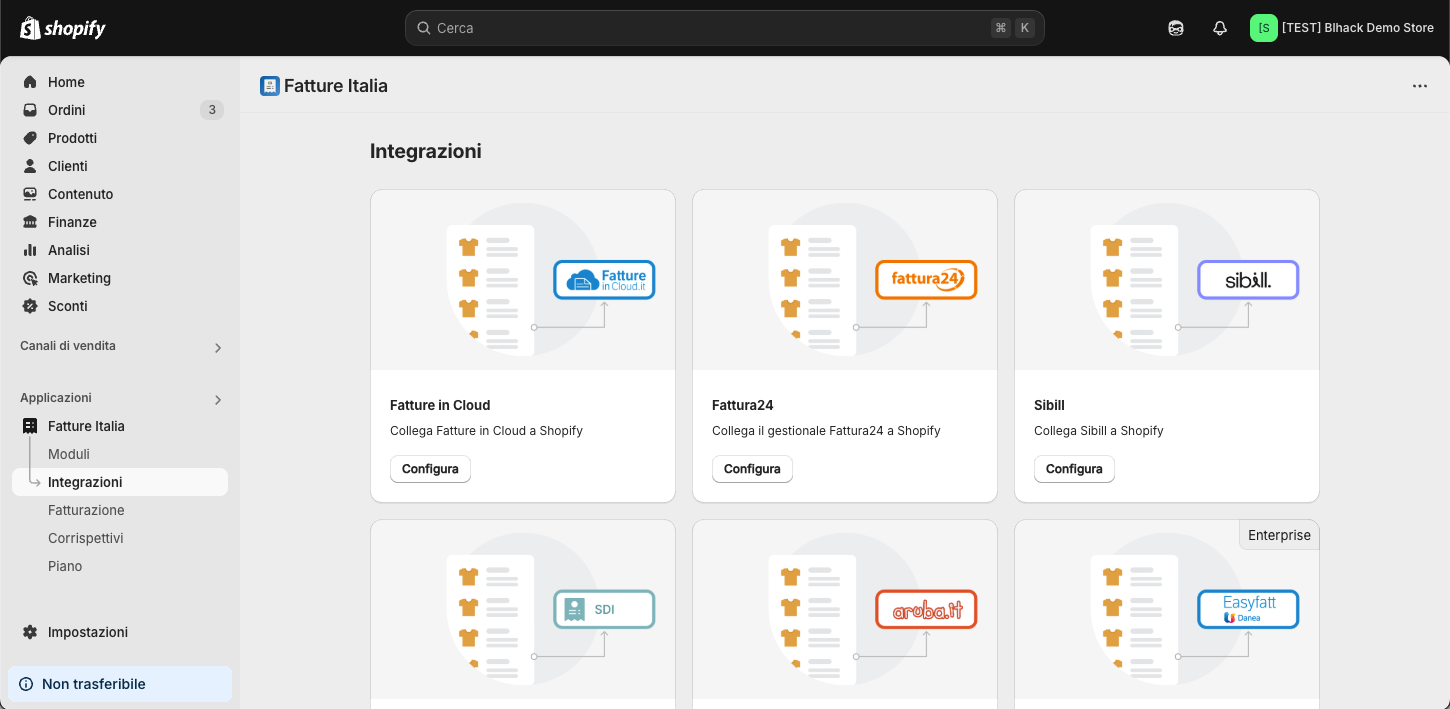
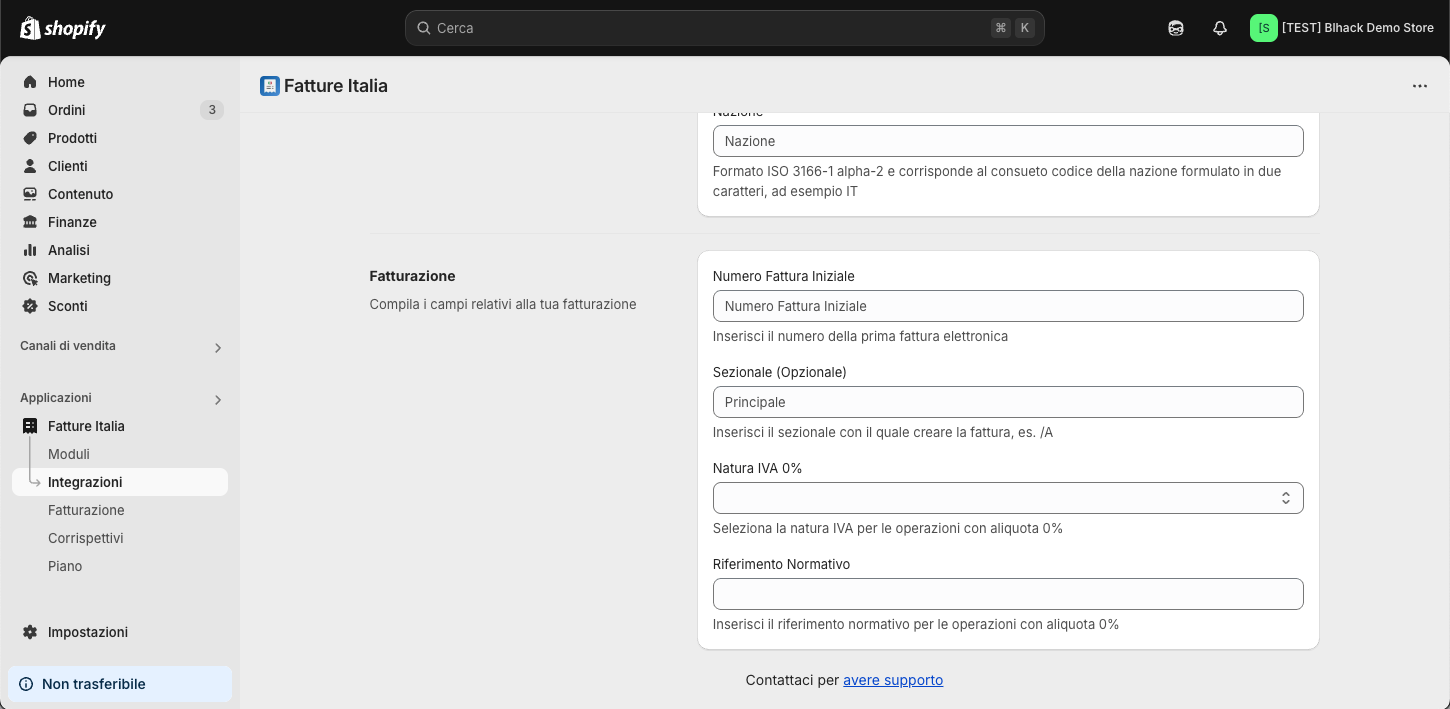
Quando il regime forfettario è attivato:
Per adattare le fatture alla tua situazione specifica:
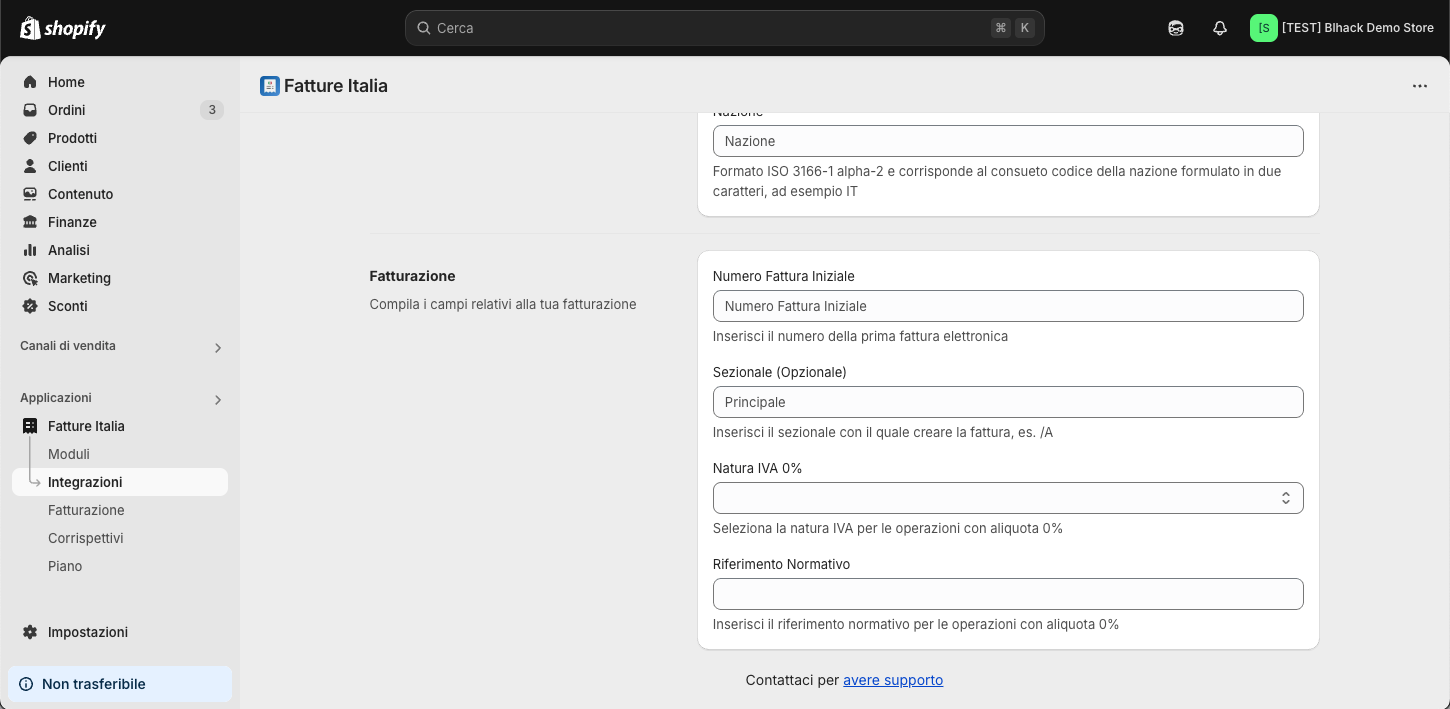
Per le fatture che richiedono la marca da bollo:
Oltre al regime forfettario, Fatture Italia supporta:
Per le operazioni con clienti esteri:
Per garantire la corretta applicazione delle imposte:
Prima dell'invio definitivo:
Nonostante l'automazione offerta dall'app:
La gestione corretta dei regimi fiscali speciali con Fatture Italia garantisce la conformità delle tue fatture elettroniche con le normative fiscali italiane, evitando potenziali problemi con l'Agenzia delle Entrate e assicurando una gestione professionale della documentazione fiscale.
Fatture Italia offre ampie possibilità di personalizzazione dell'aspetto grafico tramite CSS, permettendo di adattare perfettamente il modulo di raccolta dati al design del tuo negozio Shopify. Questa funzionalità avanzata consente di modificare colori, dimensioni, spaziature e altri elementi visivi per garantire un'esperienza utente coerente con l'identità visiva del brand.
Per aggiungere CSS personalizzato al tuo tema:
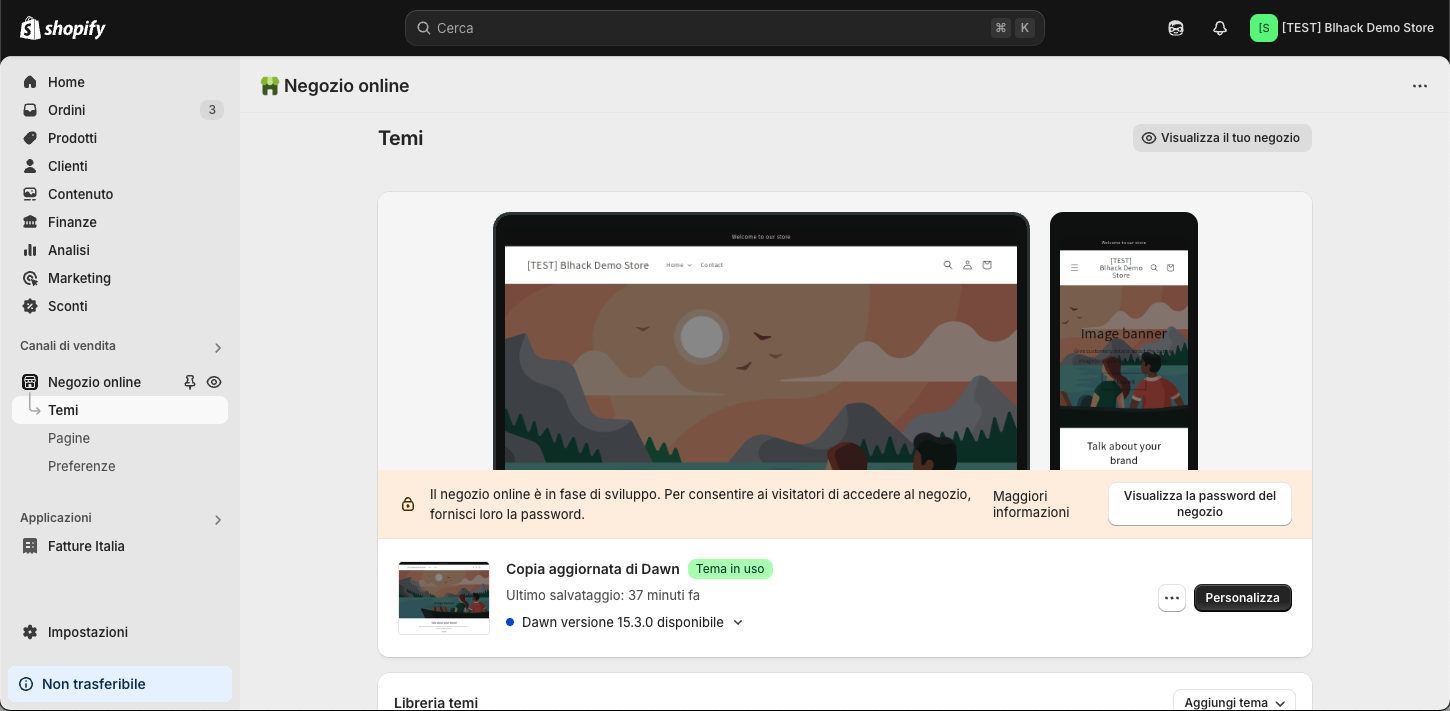


Fatture Italia fornisce selettori specifici per personalizzare diverse parti del modulo:
Bottone di richiesta fattura:
1#fatture-italia invoice-cart button[data-trigger="invoice-data"],
2#fatture-italia-here invoice-cart button[data-trigger="invoice-data"]
3{ /* Stile del bottone */ }
Modale di inserimento dati:
invoice-modal
{ /* Stile della finestra modale */ }
Titolo della modale:
1invoice-modal .text-xl
2{ /* Stile del titolo */ }
Container del form:
1invoice-form
2{ /* Stile del contenitore del form */ }
Bottoni privato/azienda:
1invoice-form .radio-pill
2{ /* Stile dei bottoni di selezione */ }
Etichette dei campi:
1invoice-form label
2{ /* Stile delle etichette */ }
Campi di input:
1invoice-form select,
2invoice-form input[type="text"]
3{ /* Stile dei campi di testo e menu a tendina */ }
Bottone di salvataggio:
1invoice-form button[type="submit"]
2{ /* Stile del bottone Salva */ }
Ecco alcuni esempi pratici di personalizzazioni CSS:
Modifica del colore del bottone principale
1#fatture-italia invoice-cart button[data-trigger="invoice-data"]
2{
3 background-color: #0066cc;
4 color: white;
5 border-radius: 4px;
6 padding: 8px 16px;
7 font-weight: 600;
8}
Personalizzazione della modale:
1invoice-modal
2{
3 border-radius: 8px;
4 box-shadow: 0 4px 20px rgba(0, 0, 0, 0.15);
5}
6
7invoice-modal .text-xl
8{
9 color: #333333;
10 font-size: 24px;
11 font-weight: 700;
12}
Stile dei campi di input:
1invoice-form input[type="text"],
2invoice-form select
3{
4 border: 1px solid #dddddd;
5 border-radius: 4px;
6 padding: 10px 12px;
7 font-size: 14px;
8}
9
10invoice-form input[type="text"]:focus,invoice-form select:focus
11{
12 border-color: #0066cc;
13 outline: none;
14 box-shadow: 0 0 0 2px rgba(0, 102, 204, 0.2);
15}
Personalizzazione del bottone di salvataggio:
invoice-form button[type="submit"]
{
background-color: #00aa55;
color: white;
border: none;
border-radius: 4px;
padding: 10px 20px;
font-weight: 600;
text-transform: uppercase;
transition: background-color 0.2s;
}
invoice-form button[type="submit"]:hover
{
background-color: #008844;
}
Per garantire che il modulo si adatti a diversi dispositivi utilizza media query per personalizzare l'aspetto su diversi dispositivi:
1@media (max-width: 768px)
2{
3 invoice-modal
4 {
5 width: 95%;
6 max-width: none;
7 }
8
9 invoice-form label
10 {
11 font-size: 14px;
12 }
13}
Per una perfetta integrazione con il tuo tema:
Dopo aver applicato le personalizzazioni CSS:
Per personalizzazioni particolarmente complesse:
Una personalizzazione CSS ben realizzata migliora notevolmente l'esperienza utente e rafforza l'identità del brand, facendo apparire il modulo di raccolta dati come parte integrante del tuo negozio anziché come un elemento esterno.
Il posizionamento strategico del modulo di raccolta dati di Fatture Italia all'interno del flusso d'acquisto è fondamentale per garantire un'esperienza utente ottimale e massimizzare la conformità fiscale. Un corretto posizionamento migliora la visibilità e l'accessibilità del modulo, riducendo l'abbandono del carrello e facilitando la raccolta dei dati di fatturazione.
Per un posizionamento efficace nel carrello standard:
Nei temi Shopify 2.0, puoi posizionare il blocco in diversi modi:
Per i carrelli a scomparsa (drawer cart):
Configura l'allineamento orizzontale del modulo:
Per modificare l'allineamento:
Configura la larghezza del modulo per un'integrazione ottimale:
Questa impostazione è particolarmente utile per adattare il modulo a diversi layout e dimensioni dello schermo.
Per un controllo preciso del posizionamento tramite codice:
<fatture-italia></fatture-italia> per inserire il modulo esattamente dove desiderato
Considerazioni specifiche per la visualizzazione su mobile:
Per determinare il posizionamento ottimale:
Per negozi con Shopify Plus:
Un posizionamento strategico del modulo di raccolta dati garantisce che i clienti notino la possibilità di richiedere fattura nel momento più opportuno del processo d'acquisto, migliorando l'esperienza utente e incrementando la percentuale di ordini correttamente documentati.
Durante l'utilizzo di Fatture Italia potresti incontrare alcune difficoltà o situazioni impreviste. Questa guida raccoglie i problemi più comuni segnalati dagli utenti e fornisce soluzioni pratiche per risolverli rapidamente, permettendoti di mantenere un flusso di fatturazione efficiente.
Se il modulo di raccolta dati non è visibile:
<fatture-italia></fatture-italia> nel file corretto
Se riscontri problemi nella validazione dei dati:
Se le fatture non vengono generate in automatico:
Se l'IVA appare con valori errati:
Se le fatture vengono respinte dallo SDI:
Se il modulo non si visualizza correttamente su dispositivi mobili:
In caso di conflitti con altre applicazioni:
Se noti rallentamenti dopo l'installazione dell'app:
Se riscontri difficoltà con i corrispettivi:
Se non riesci a risolvere un problema:
Affrontare tempestivamente i problemi tecnici garantisce un'esperienza fluida sia per te che per i tuoi clienti, mantenendo efficiente il processo di fatturazione elettronica.
Quando si verificano problemi nella generazione o nell'invio delle fatture, spesso la causa risiede nei dati di fatturazione associati agli ordini. Fatture Italia offre strumenti avanzati per visualizzare, analizzare e correggere questi dati, permettendo di risolvere anche i problemi più complessi.
Il primo passo per il debug è accedere ai dati di fatturazione:
Quando esamini i metafield, verifica i seguenti problemi frequenti:
Per un'analisi più approfondita dei dati:
Una volta identificato il problema:
Per problemi nelle connessioni con sistemi esterni:
Per problemi nei file XML generati:
Per analisi tecniche più approfondite:
Per isolare e risolvere problemi specifici:
Per problemi relativi alle imposte:
Per problemi complessi che non riesci a risolvere:
Una corretta analisi e debug dei dati di fatturazione ti permette di risolvere efficacemente anche i problemi più complessi, garantendo un flusso di fatturazione elettronica affidabile e conforme alle normative.
Le integrazioni con software gestionali esterni rappresentano una delle funzionalità più potenti di Fatture Italia, ma possono talvolta presentare problemi di connessione o sincronizzazione. Questa guida ti aiuterà a diagnosticare e risolvere le difficoltà più comuni legate alle integrazioni con sistemi esterni.
Se riscontri difficoltà con l'integrazione Fatture in Cloud:
Connessione non stabilita:
Fatture non generate:
Per risolvere difficoltà con Fatture24:
Errori di connessione API:
Problemi di sincronizzazione dati:
Se riscontri difficoltà con il sistema integrato:
Errori nella generazione XML:
Problemi con l'invio allo SDI:
Per difficoltà nella trasmissione dei dati tra sistemi:
Dati mancanti o incompleti:
Discrepanze nei valori:
Per difficoltà tecniche con le API:
Errori di autenticazione:
Timeout o errori di connessione:
Per interpretare e risolvere errori specifici:
Se un'integrazione smette completamente di funzionare:
In caso di problemi persistenti:
Una corretta gestione e risoluzione dei problemi di integrazione garantisce un flusso di lavoro fluido tra Shopify e i tuoi sistemi di fatturazione, permettendoti di automatizzare efficacemente il processo di emissione delle fatture elettroniche.
Questa sezione raccoglie le domande più frequenti poste dagli utenti di Fatture Italia, offrendo risposte chiare e concise per aiutarti a risolvere dubbi e ottenere il massimo dall'app. Consulta queste FAQ per trovare rapidamente soluzioni ai quesiti più comuni relativi all'installazione, configurazione, utilizzo e risoluzione dei problemi.
L'app è compatibile con qualsiasi tema Shopify?
Sì, Fatture Italia è compatibile sia con temi moderni (2.0) che con temi precedenti. Per i temi 2.0, l'integrazione avviene tramite blocchi app, mentre per i temi precedenti è necessario inserire manualmente un semplice snippet di codice.
Posso utilizzare l'app con Shopify POS?
Sì, Fatture Italia è compatibile con Shopify POS. Cerca l'app nel menu di Shopify POS per raccogliere i dati di fatturazione durante le vendite in negozio fisico.
Quanto costa realmente l'app ogni mese?
Il costo dipende dal piano scelto e dal volume di fatture. Il piano Basic costa $6/mese senza costi aggiuntivi. Il piano Professional costa $10/mese più $0.10 per ogni ordine con richiesta di fattura. Il piano Enterprise costa $50/mese con 1000 ordini inclusi, poi $0.05 per ogni ordine aggiuntivo con fattura.
Posso cambiare piano in qualsiasi momento?
Sì, puoi passare a un piano diverso in qualsiasi momento dalle impostazioni dell'app. Il passaggio a un piano superiore viene applicato immediatamente, mentre il passaggio a un piano inferiore diventa effettivo al termine del ciclo di fatturazione corrente.
Come aggiungo il modulo al mio tema 2.0?
Vai su Temi > Personalizza > Seleziona la pagina del carrello > Clicca su "Aggiungi sezione" o "Aggiungi blocco" > Cerca e seleziona "Fatture Italia" dalla sezione APP.
Come integro l'app con un tema non 2.0?
Accedi all'editor di codice del tema > Trova il file cart.liquid > Inserisci il codice <fatture-italia></fatture-italia> nel punto desiderato > Salva il file > Vai su Temi > Personalizza > Clicca sull'icona con tre quadratini > Abilita "Supporto Cart Drawer".
Posso rendere obbligatoria la compilazione dei dati di fatturazione?
Sì, puoi rendere obbligatoria la richiesta fattura dalle impostazioni del blocco app. Potrai anche personalizzare il messaggio mostrato ai clienti.
Posso personalizzare l'aspetto del modulo?
Sì, puoi personalizzare colori, testi, stile del bottone e altri elementi visivi tramite le impostazioni del blocco. Per personalizzazioni più avanzate, puoi utilizzare CSS personalizzato.
Come funziona l'integrazione con Fatture in Cloud?
L'integrazione permette di inviare automaticamente i dati di fatturazione a Fatture in Cloud. Vai alla sezione "Integrazioni", seleziona Fatture in Cloud, connetti il tuo account e configura le impostazioni di sincronizzazione.
La fattura viene emessa automaticamente?
Dipende dalla configurazione. Con i piani Professional ed Enterprise, puoi attivare l'emissione automatica della fattura alla ricezione del pagamento dell'ordine. In alternativa, puoi gestire manualmente l'emissione.
Come posso inviare le fatture allo SDI?
Se utilizzi un gestionale integrato (Fatture in Cloud, Fatture24), l'invio avviene direttamente tramite il gestionale. Con il sistema di fatturazione nativo, puoi scaricare il file XML e inviarlo tramite il portale dell'Agenzia delle Entrate o configurare l'invio diretto.
L'app gestisce i corrispettivi fiscali?
Sì, con i piani Professional ed Enterprise, puoi generare e gestire i corrispettivi fiscali per le vendite senza fattura. I corrispettivi possono essere esportati in formato XML.
Dove vengono salvati i dati di fatturazione?
I dati di fatturazione vengono salvati come metafield degli ordini di Shopify, garantendo la compatibilità con tutti i sistemi di esportazione dati.
L'app memorizza i dati delle società per acquisti futuri?
L'app può salvare i dati per facilitare acquisti futuri, ma non memorizza autonomamente i dati delle società.
I clienti possono scaricare direttamente le fatture?
I clienti non possono scaricare direttamente le fatture dall'app. Dovranno fare riferimento al loro gestionale o potranno scaricare solo i file XML dall'app.
Come posso risolvere problemi con l'API dei gestionali?
Per problemi con API o integrazioni specifiche, è consigliabile contattare direttamente il supporto del gestionale interessato. Per problemi di configurazione in Fatture Italia, contatta il supporto dell'app.
Se la fattura viene respinta dallo SDI, posso correggerla?
Sì, se una fattura viene respinta, puoi correggere i dati modificando i metafield dell'ordine e poi rigenerare la fattura con i dati corretti.
Come posso ottenere supporto per l'app?
Il supporto è disponibile tramite chat direttamente dall'app. Il team risponde alle richieste di assistenza, ma non organizza chiamate con i clienti. Il piano Enterprise include supporto prioritario.
Posso richiedere un rimborso se l'app non soddisfa le mie esigenze?
Fatture Italia non offre rimborsi una volta completato il periodo di prova gratuito. L'app rimarrà attiva per il mese pagato anche in caso di disinstallazione anticipata. Per problemi specifici, puoi contattare fattureitalia@blhack.it.
L'app gestisce correttamente il regime forfettario?
Sì, puoi configurare l'app per il regime forfettario attivando l'opzione specifica nelle impostazioni dell'integrazione. Questo applicherà automaticamente le corrette diciture e impostazioni fiscali.
È possibile gestire clienti esteri senza codice fiscale italiano?
Sì, l'app include una funzionalità specifica per gestire clienti esteri. Puoi attivare l'opzione "Mostra spunta per utenti esteri" che permette di bypassare il controllo del codice fiscale.
Posso integrare l'app nel checkout?
L'integrazione nel checkout è disponibile esclusivamente per negozi con piano Shopify Plus e richiede il piano Enterprise di Fatture Italia. Per tutti gli altri, il modulo può essere integrato nel carrello.
Posso connettere l'app con un gestionale non supportato ufficialmente?
Fatture Italia salva i dati di fatturazione come metafield degli ordini, accessibili tramite l'API standard di Shopify. Questo permette di sviluppare connettori personalizzati per qualsiasi sistema gestionale non supportato nativamente.
Fatture Italia è un'applicazione potente e versatile per la gestione della fatturazione elettronica su Shopify, ma come ogni software presenta alcune limitazioni specifiche che è importante conoscere. Questa sezione evidenzia le principali restrizioni dell'app, aiutandoti a pianificare e adattare i tuoi processi in base a queste caratteristiche.
Personalizzazione del checkout
La possibilità di aggiungere il modulo di raccolta dati direttamente nel checkout è disponibile esclusivamente per i negozi con piano Shopify Plus e richiede il piano Enterprise di Fatture Italia. Tutti gli altri utenti devono utilizzare l'integrazione nel carrello.
Memorizzazione dei dati aziendali
L'app non può memorizzare e gestire un database di dati aziendali indipendente dagli ordini. I dati di fatturazione vengono salvati come metafield associati agli ordini specifici.
Download delle fatture in formato PDF
I clienti non possono scaricare direttamente le fatture in formato PDF dall'app. Possono scaricare solo i file XML o devono fare riferimento al loro gestionale per le fatture in formato PDF.
Problemi con API di gestionali
L'app dipende dalle API dei gestionali esterni per alcune funzionalità. Problemi o limitazioni in queste API (come in Fatture24) possono influenzare il funzionamento dell'integrazione e richiedono il supporto diretto del gestionale specifico.
Trasmissione telematica scontrini POS
L'app non gestisce la trasmissione telematica degli scontrini all'emissione da Shopify POS. È necessario effettuare la riconciliazione dello scontrino della fattura sul gestionale utilizzato.
Fatture di storno
L'app non gestisce direttamente l'emissione di fatture di storno (note di credito). Questa operazione deve essere effettuata dal gestionale o tramite il cassetto fiscale.
Fatturazione obbligatoria per mercati specifici
Non è possibile rendere obbligatoria la fattura solo per clienti di determinate aree geografiche (ad esempio, solo per clienti esteri o viceversa). L'obbligatorietà si applica a tutti i clienti indistintamente.
Disattivazione per mercati esteri
La funzionalità per nascondere il modulo solo sui mercati esteri è attualmente in fase di sviluppo. Nel frattempo, è possibile nasconderlo tramite codice personalizzato solo se il form non è impostato come obbligatorio.
Gestione dei giorni nei corrispettivi
Esiste un bug noto nell'API di Shopify che può influire sulla corretta gestione dei giorni nei corrispettivi. Il team di Fatture Italia è in contatto con Shopify per risolvere questo problema, ma potrebbe persistere fino all'implementazione di una soluzione da parte di Shopify.
Invio diretto dei corrispettivi
L'app non può inviare direttamente i corrispettivi all'Agenzia delle Entrate. È necessario scaricare i file XML e inviarli separatamente attraverso i canali ufficiali o tramite il commercialista.
Chiamate con i clienti
Il team di Fatture Italia non organizza chiamate con i clienti, ma fornisce assistenza completa tramite chat. Questo può limitare la risoluzione di problemi molto complessi che potrebbero beneficiare di una comunicazione diretta.
Accesso ai dati per supporto
Per motivi di privacy, il team di supporto non ha la possibilità di vedere direttamente i dati degli ordini o delle fatture emesse. Questo può talvolta rallentare la risoluzione di problemi specifici legati ai dati.
Numerazione delle fatture
Il numero di fattura non è direttamente gestibile tramite l'app ma viene determinato dal provider (Fatture in Cloud, Fatture24 o altro). Quello che si vede dall'anteprima nell'app è solo indicativo.
Modifica dell'ordine dei campi
Non è possibile modificare l'ordine o la struttura dei campi nel modulo di raccolta dati. La sequenza è predefinita secondo gli standard più comuni per la fatturazione elettronica italiana.
Default per tipo cliente
Non è attualmente possibile impostare come predefinita l'opzione "privato" anziché "azienda" nel modulo di raccolta dati a causa di limitazioni di Shopify. Questa funzionalità è in fase di sviluppo.
Politiche di rimborso
Fatture Italia non offre rimborsi per periodi di abbonamento parzialmente utilizzati. Una volta effettuato il pagamento mensile, l'app rimarrà attiva per l'intero mese anche in caso di disinstallazione anticipata.
Gestione abbonamento
La cancellazione dell'abbonamento può essere effettuata solo disinstallando l'app, non esiste un'opzione per sospendere temporaneamente il servizio mantenendo l'app installata.
Fatture Italia offre diverse modalità di supporto per aiutarti a risolvere problemi, rispondere a domande e ottimizzare l'utilizzo dell'app. Questa guida ti fornirà tutte le informazioni necessarie per contattare l'assistenza, trovare risorse utili e ricevere il supporto di cui hai bisogno per utilizzare al meglio l'applicazione.
Il principale canale di assistenza per Fatture Italia è la chat integrata:
Nota importante: Il team di Fatture Italia non organizza chiamate con i clienti, ma è pronto a fornire assistenza completa tramite chat per qualsiasi necessità relativa all'app.
Per problemi specifici o questioni di fatturazione:
Il livello di supporto varia in base al piano sottoscritto:
Per ricevere un'assistenza più rapida ed efficace, prepara in anticipo:
Oltre al supporto diretto, sono disponibili diverse risorse per l'auto-aiuto:
Fatture Italia accoglie feedback per migliorare continuamente l'app:
Per problemi relativi alle integrazioni con sistemi esterni:
Per esigenze specifiche o personalizzazioni:
In casi particolarmente complessi:
I tempi di risposta standard sono:
È importante essere consapevoli di alcuni limiti del supporto: